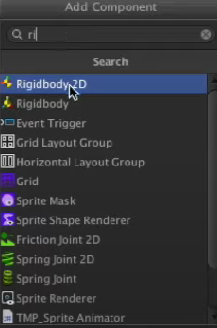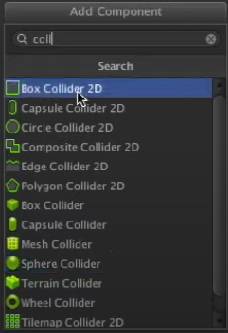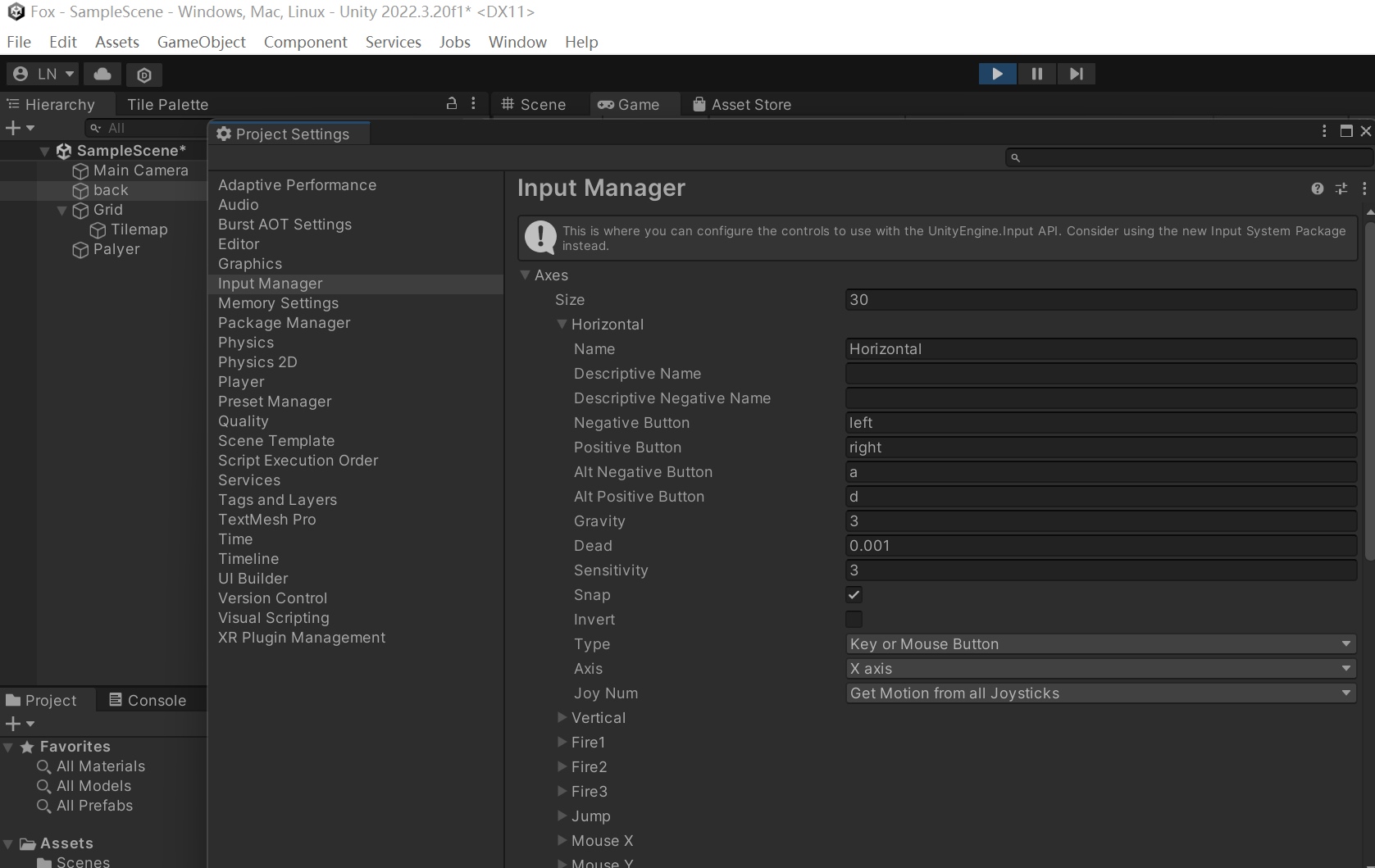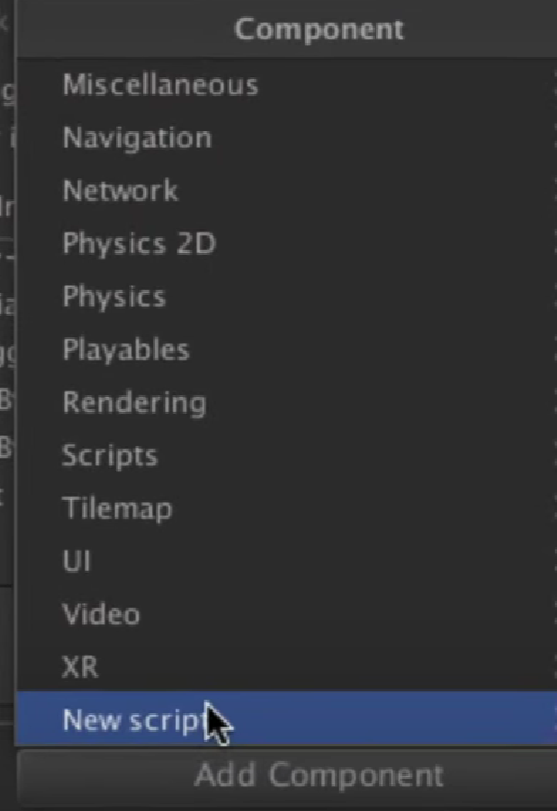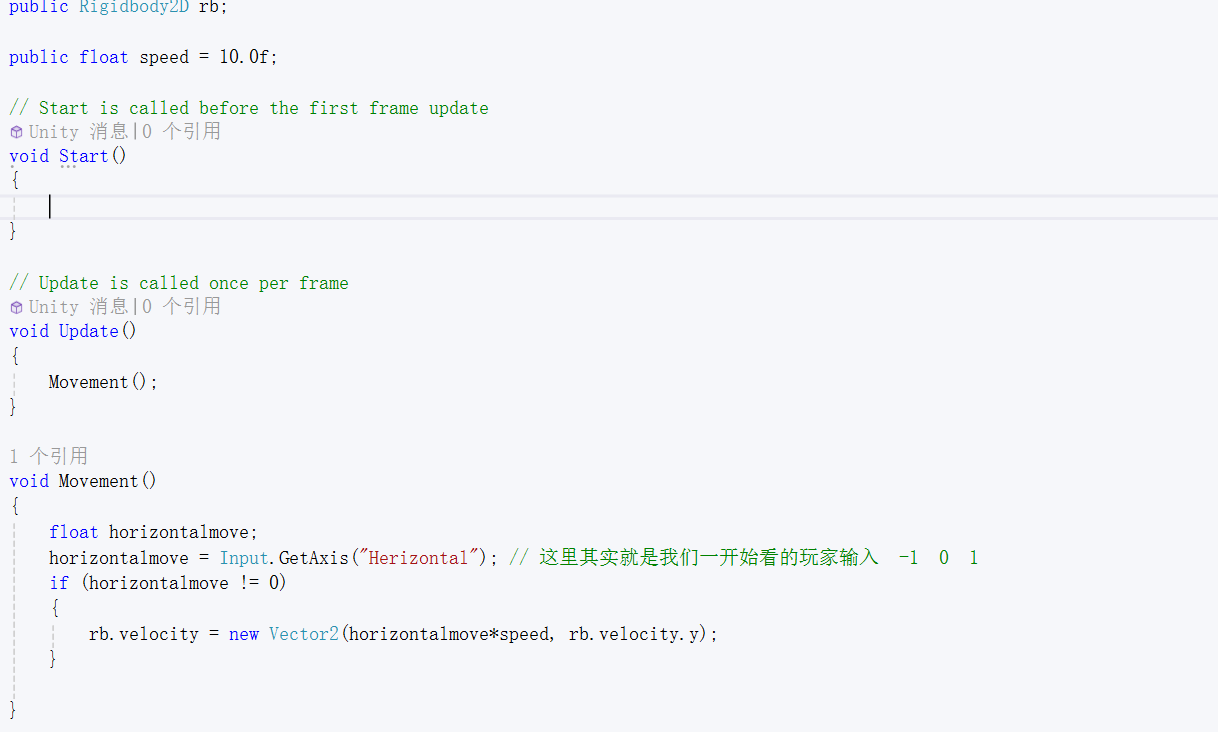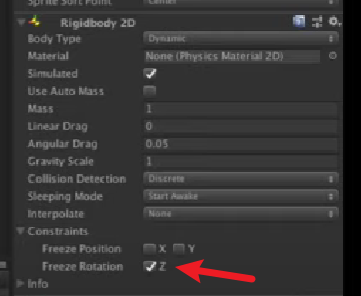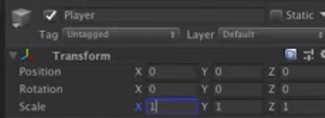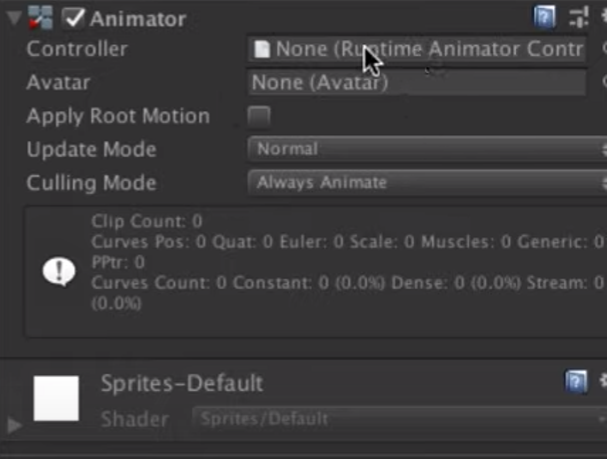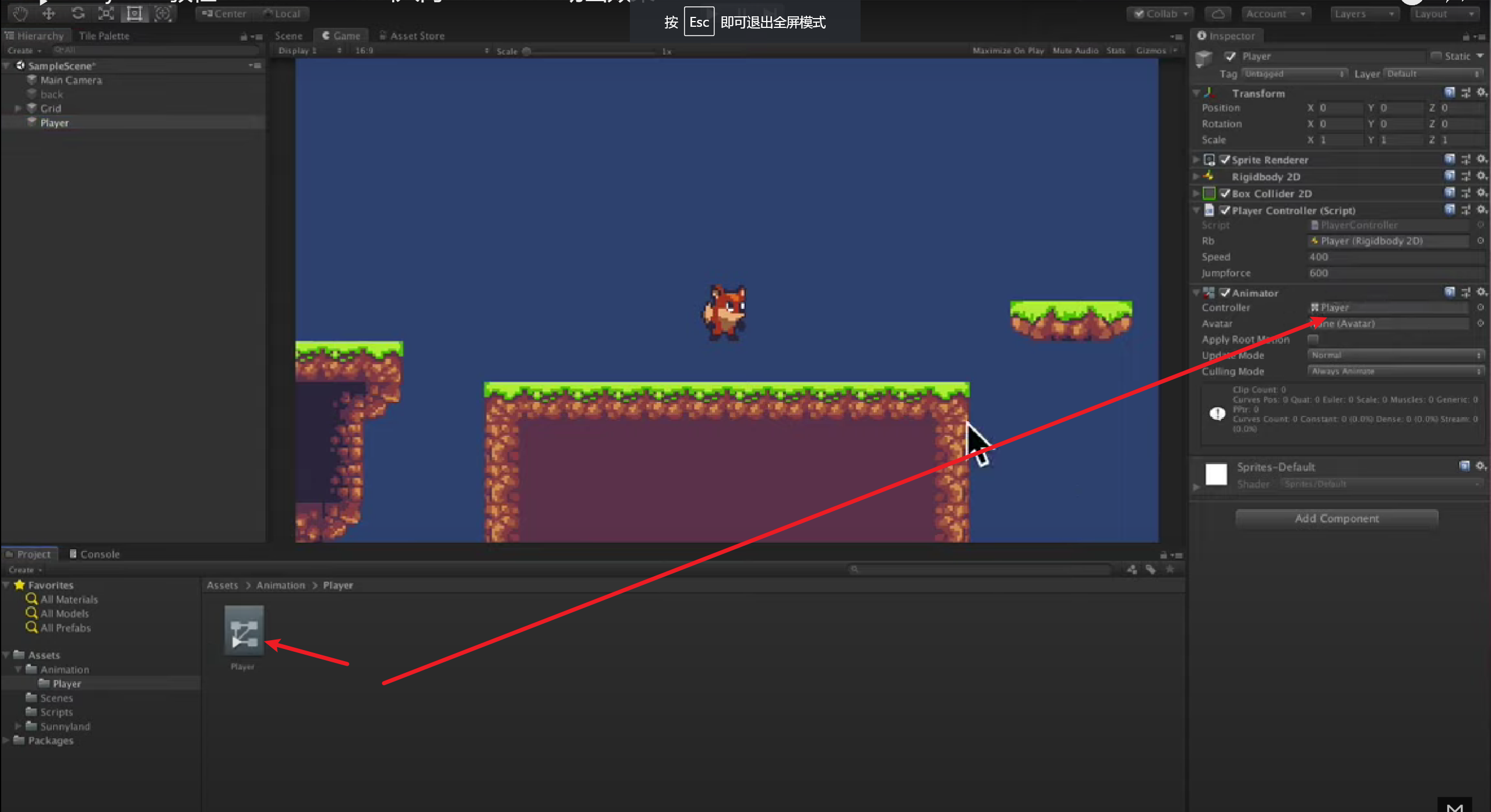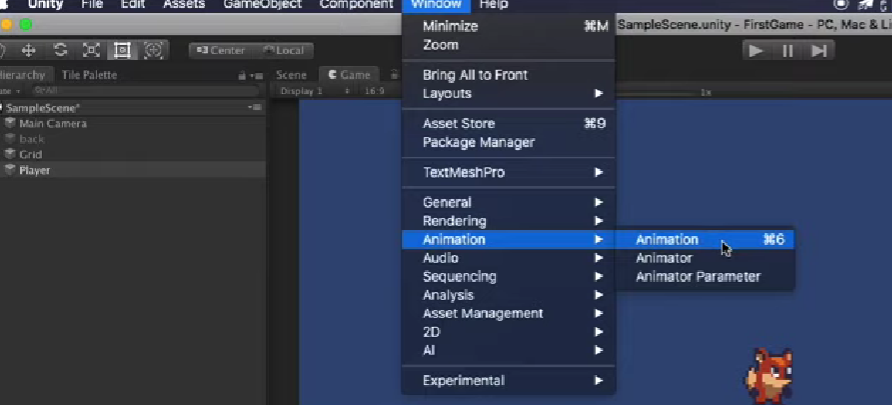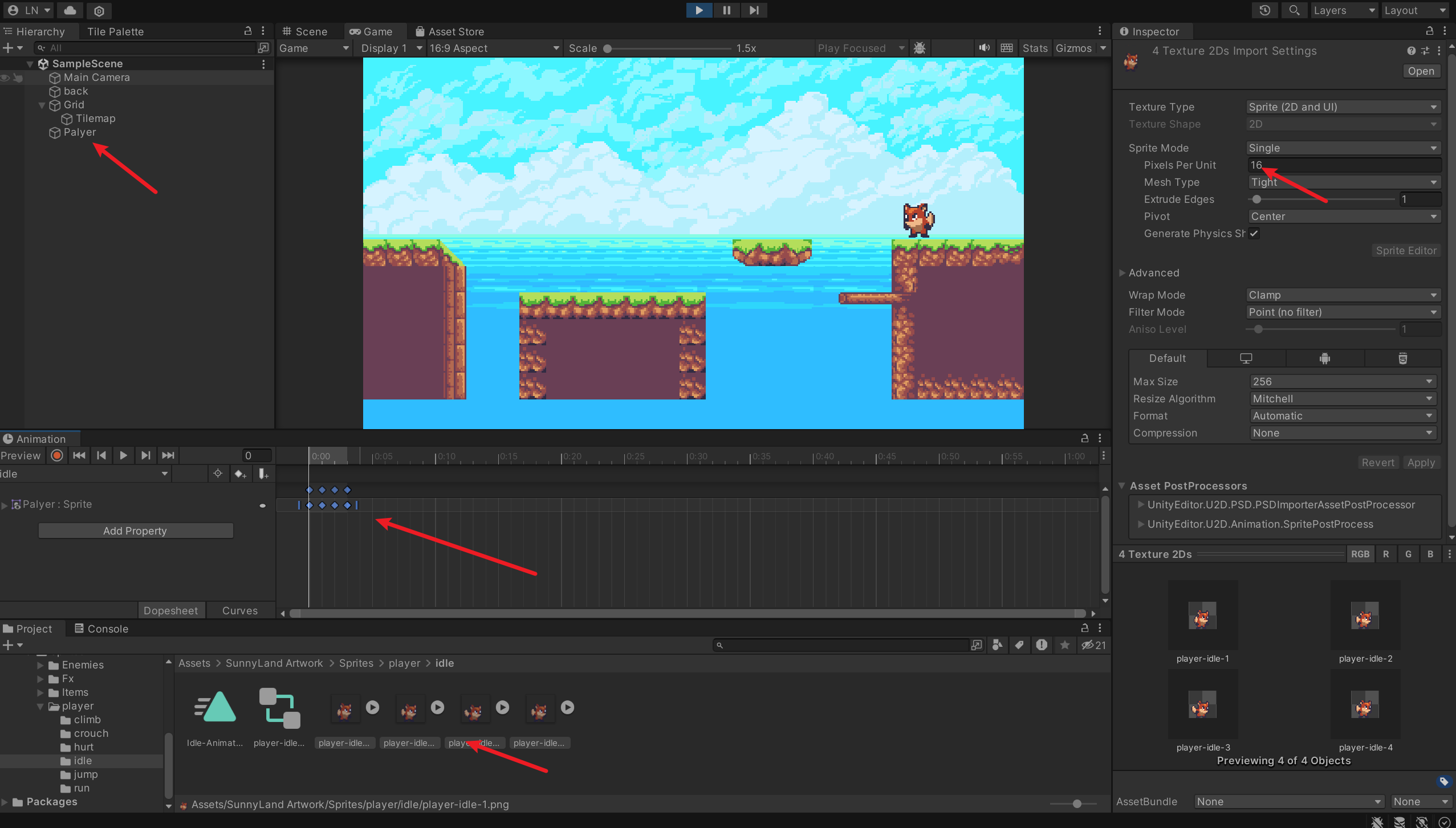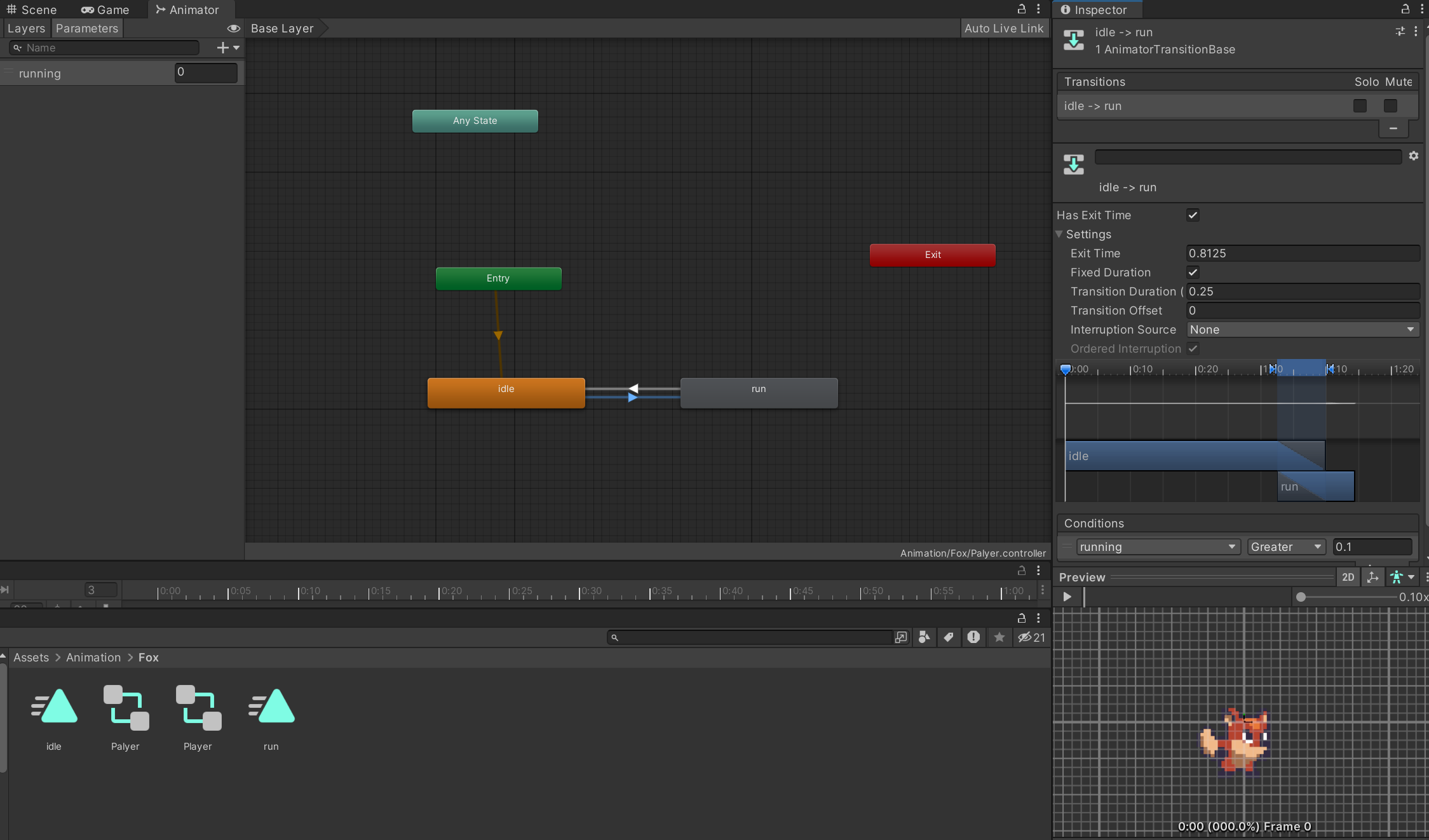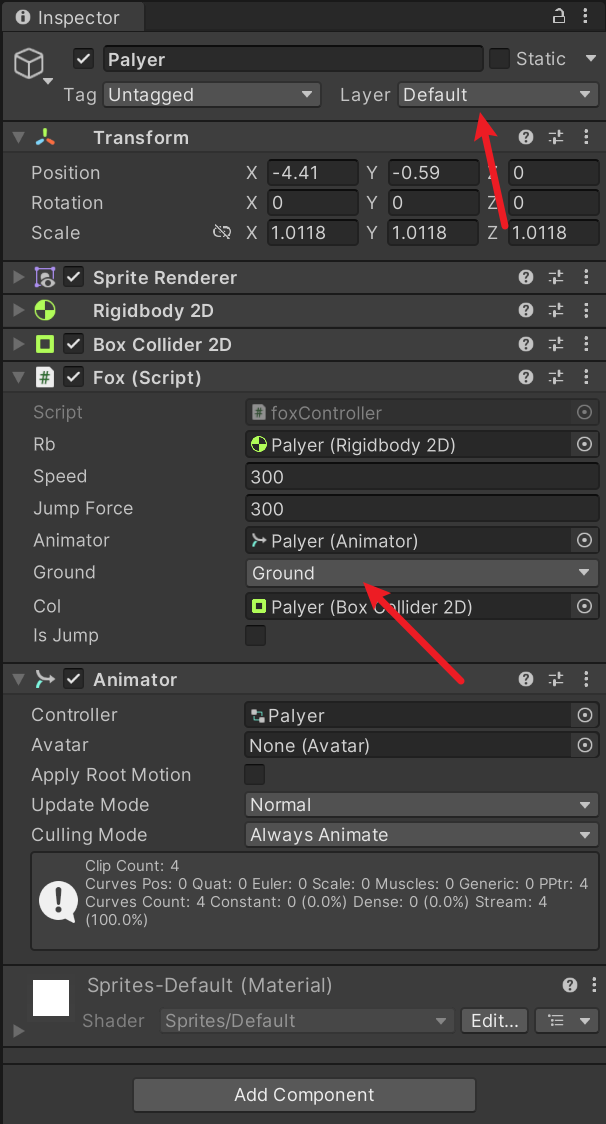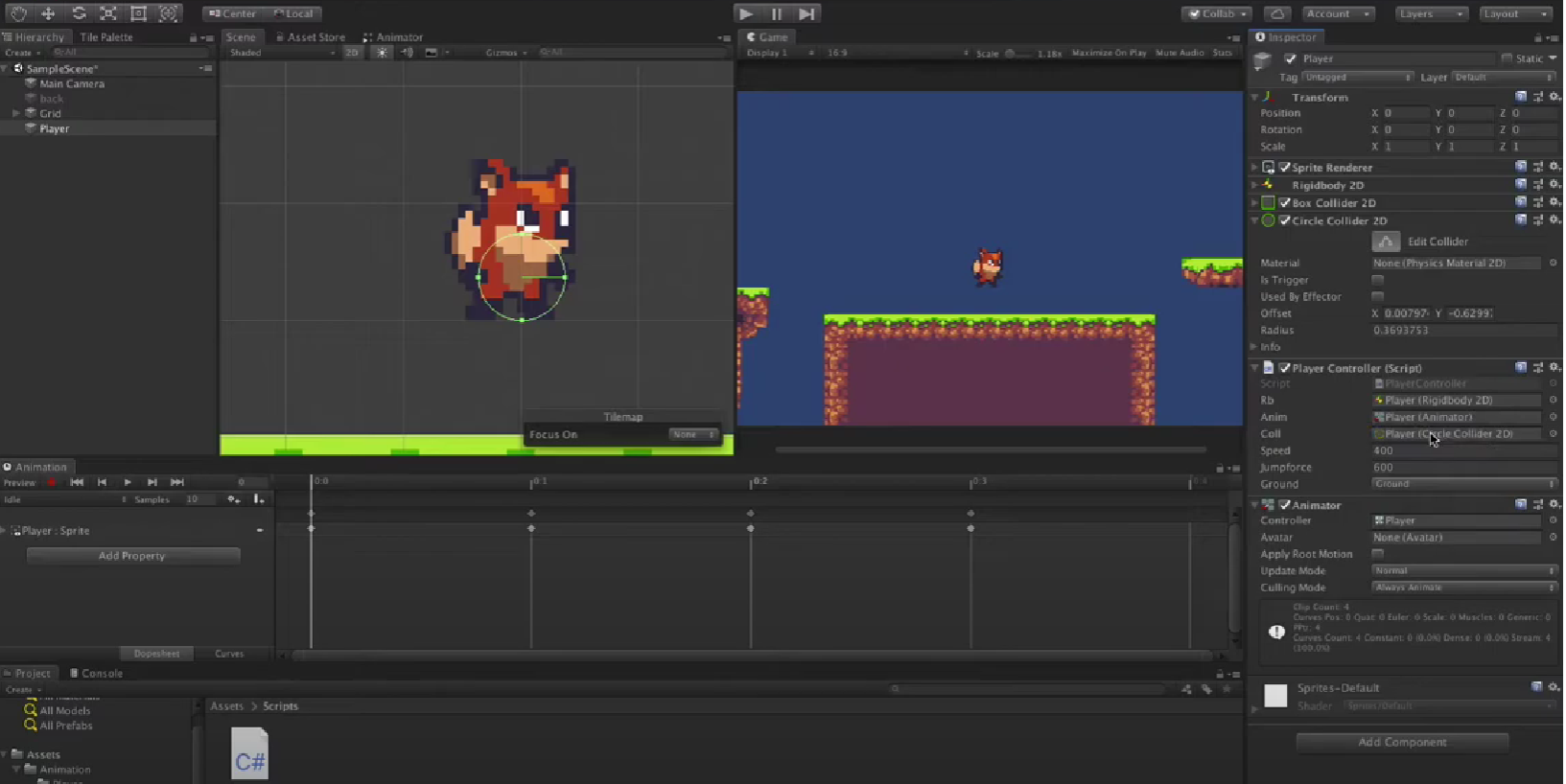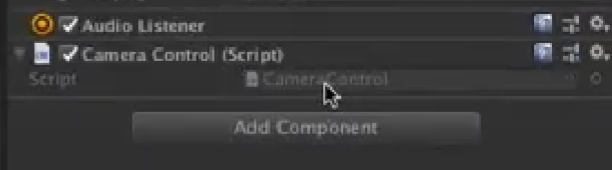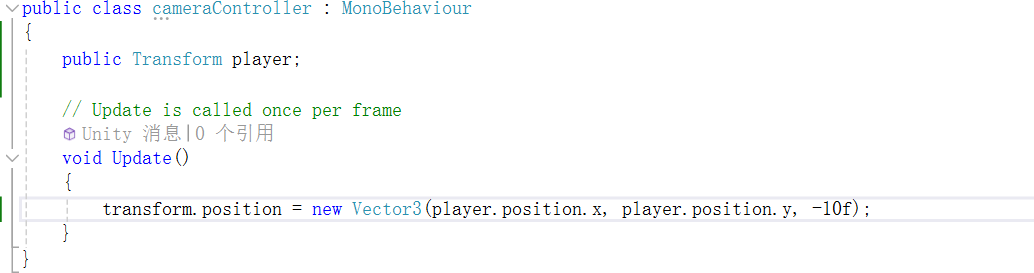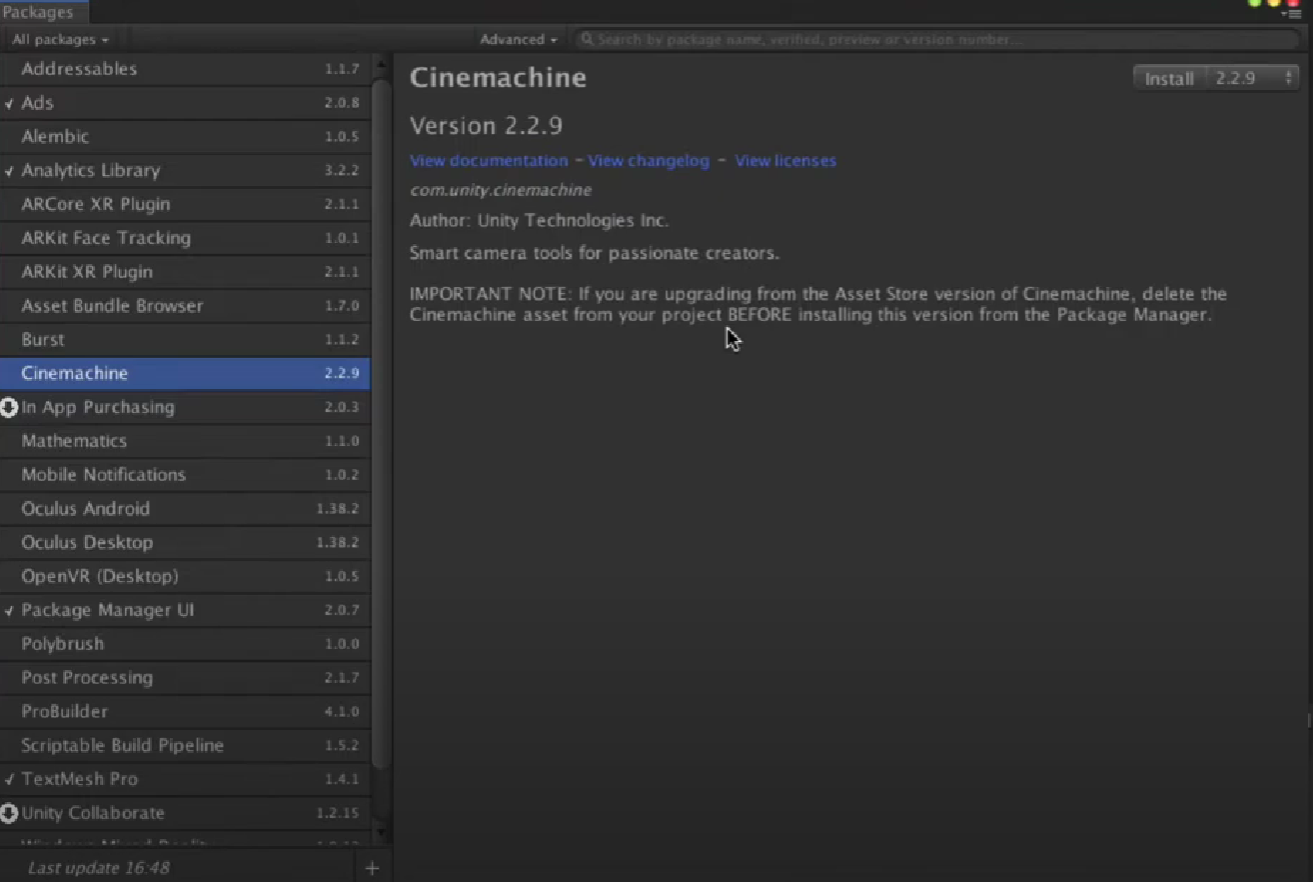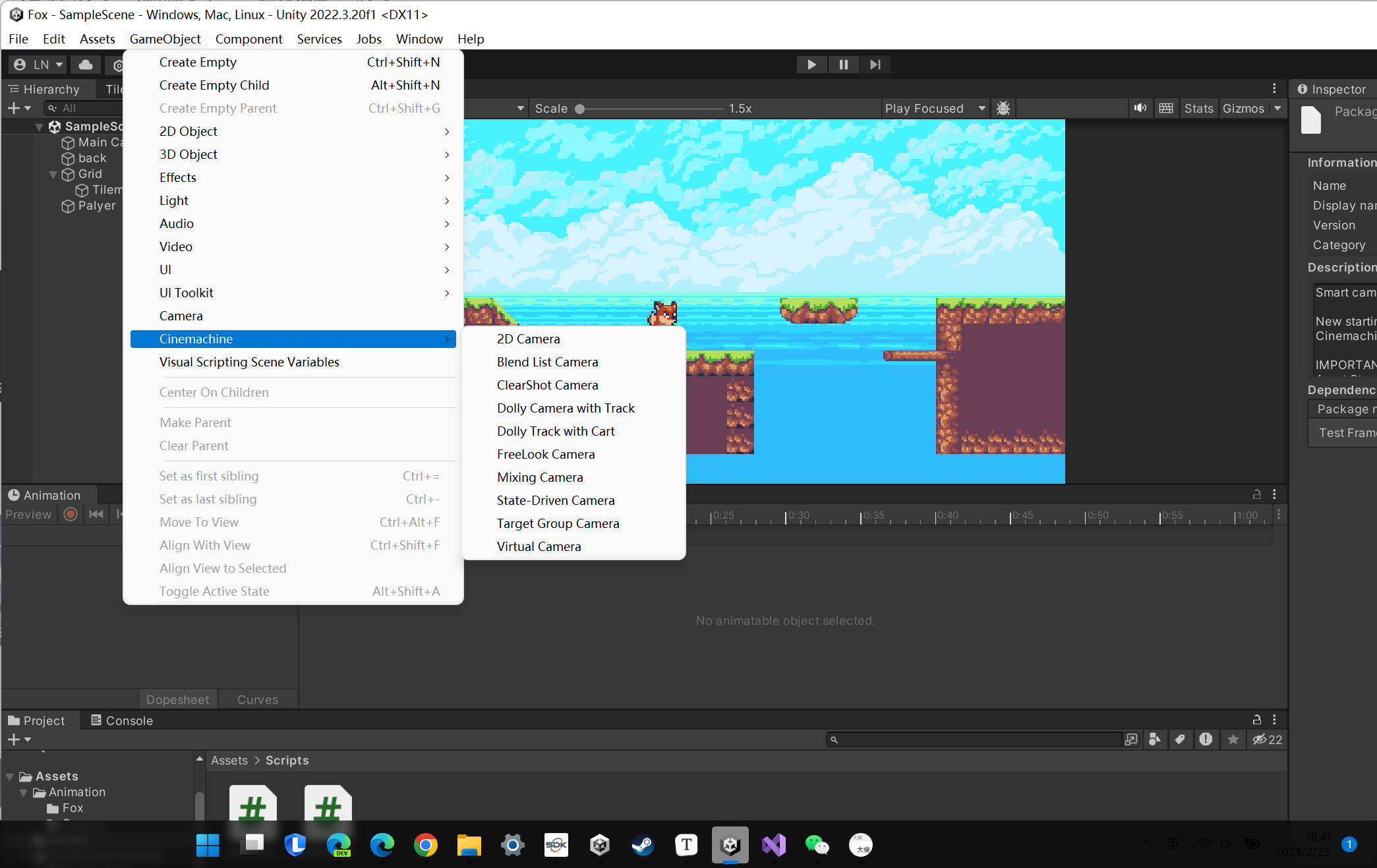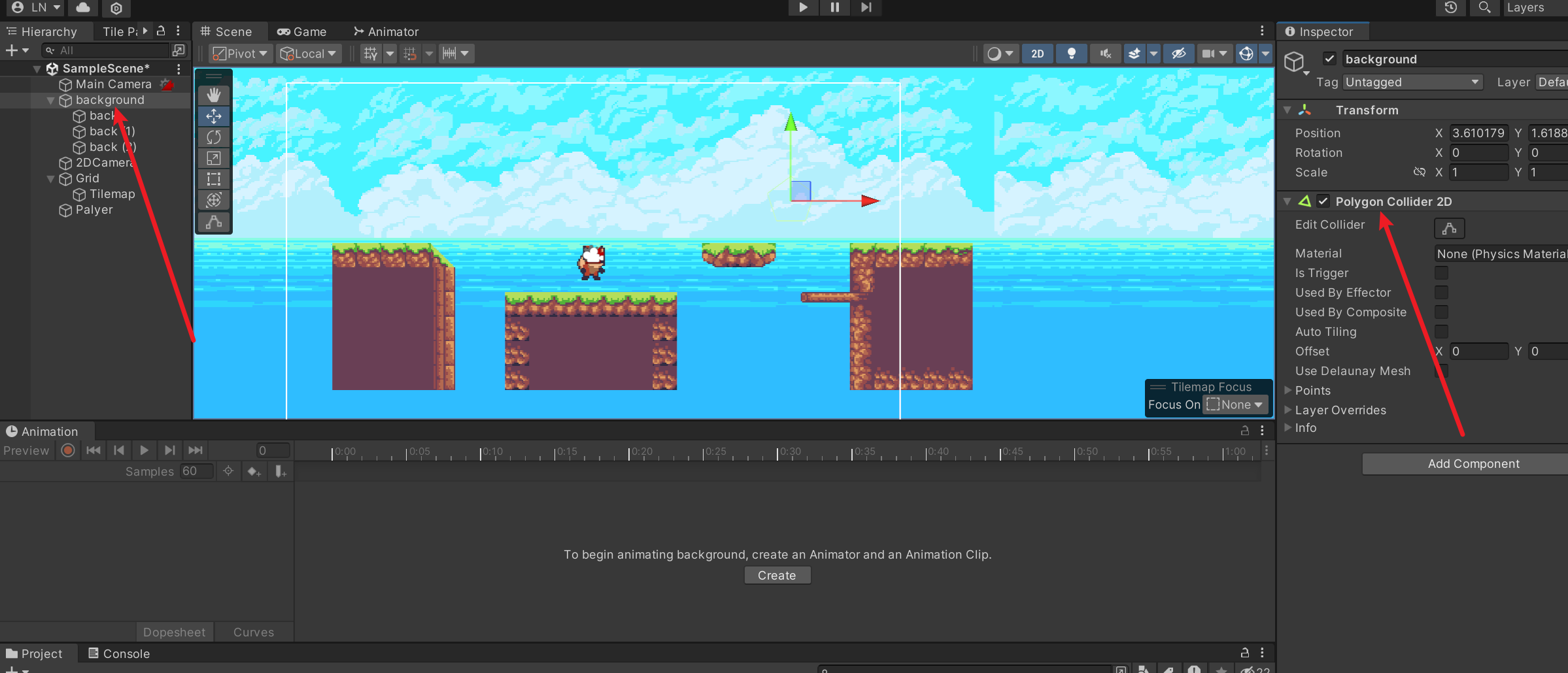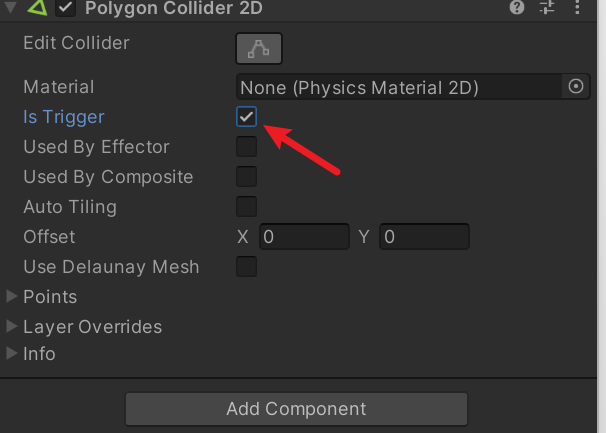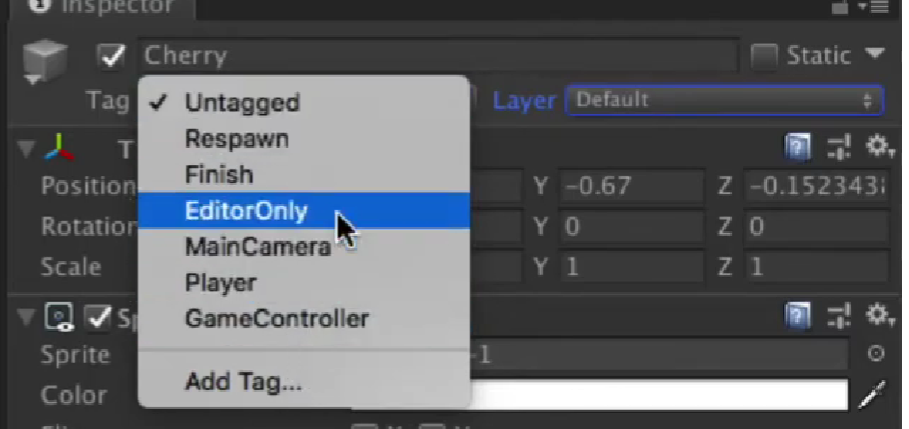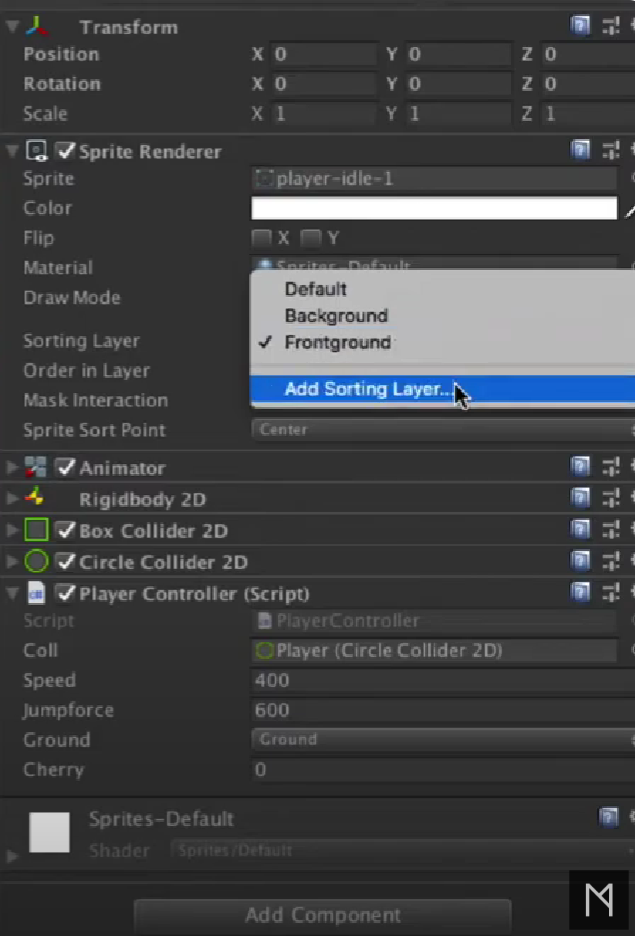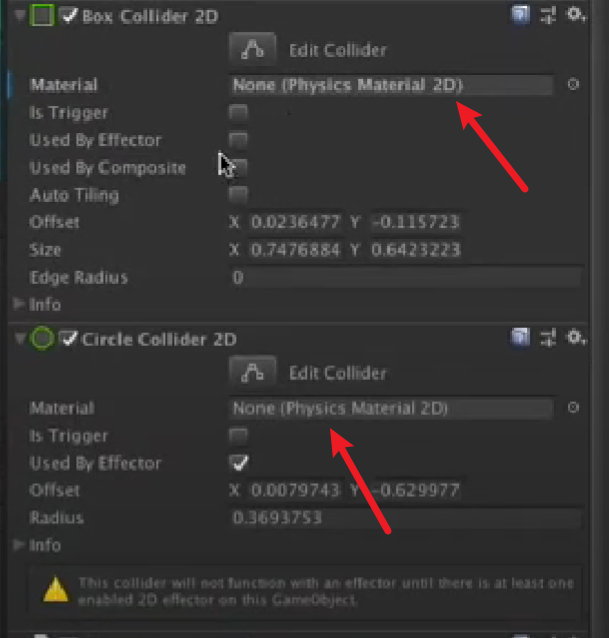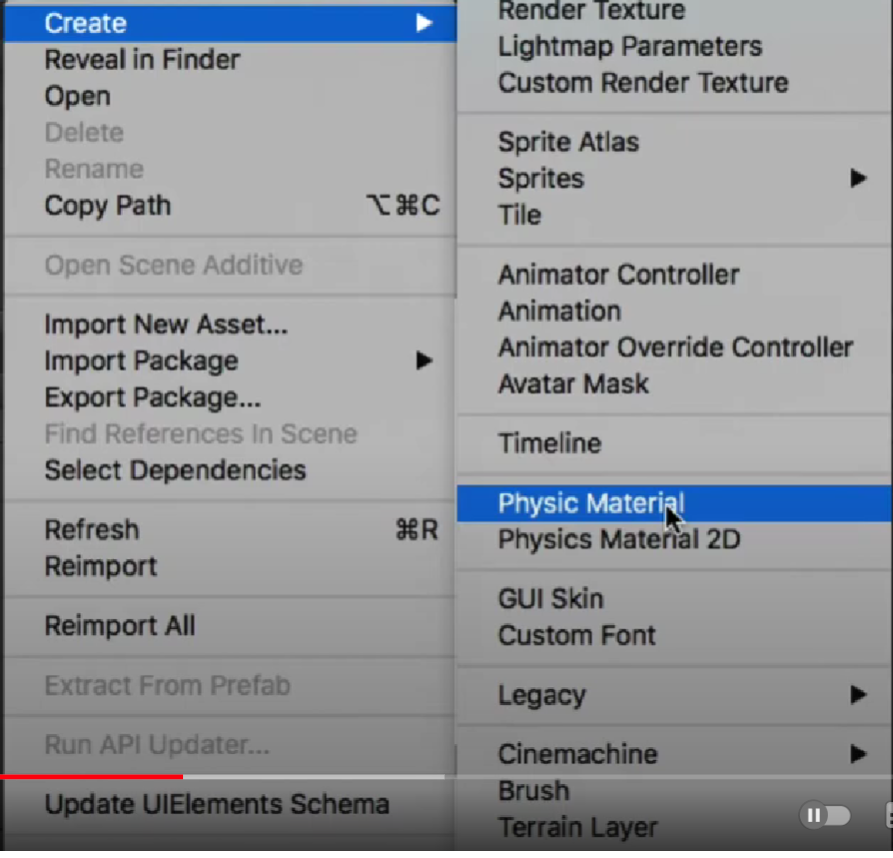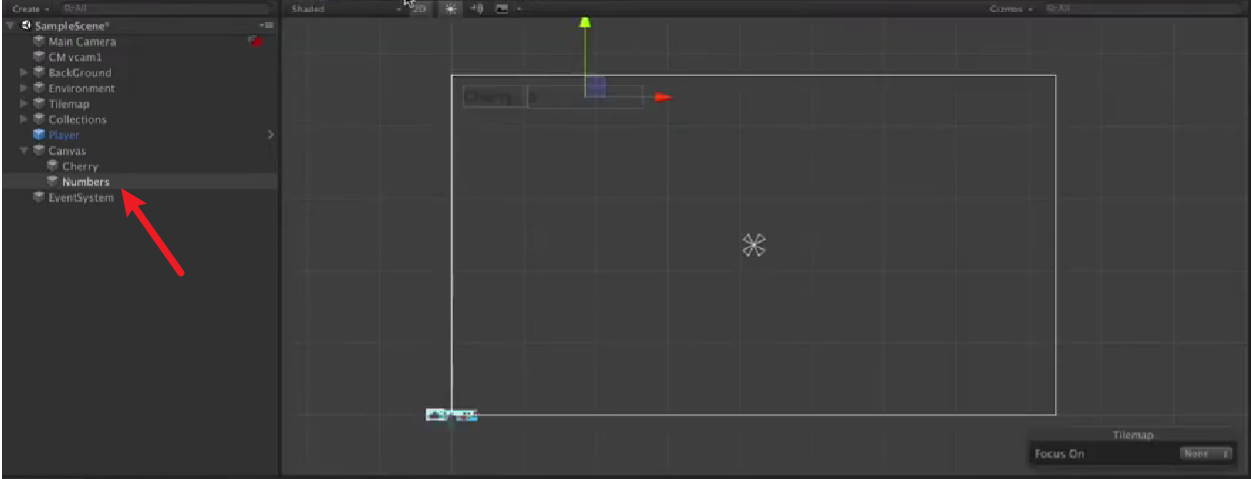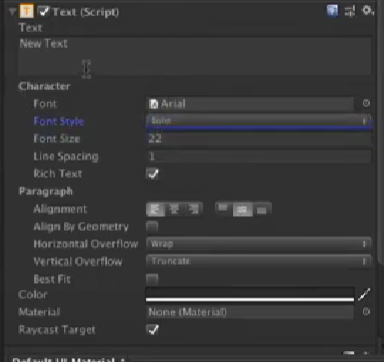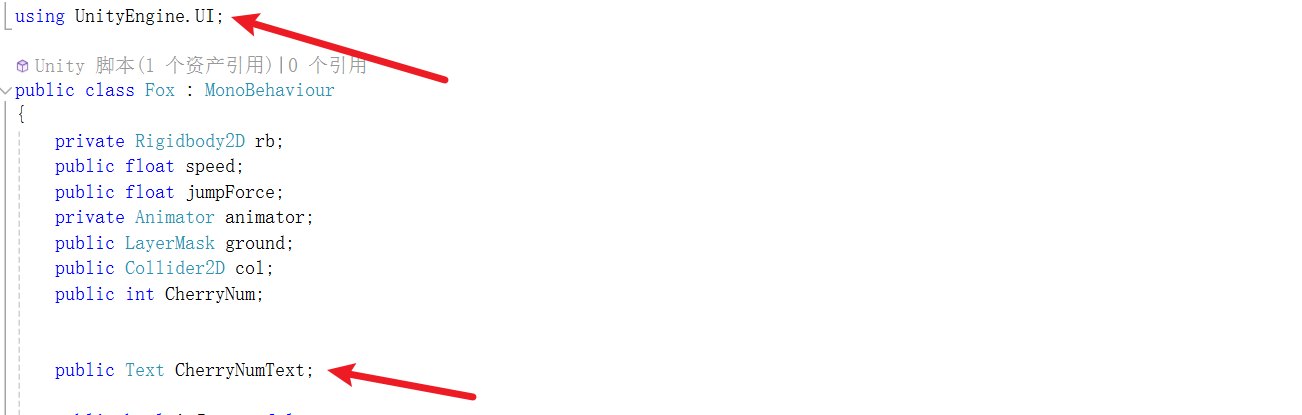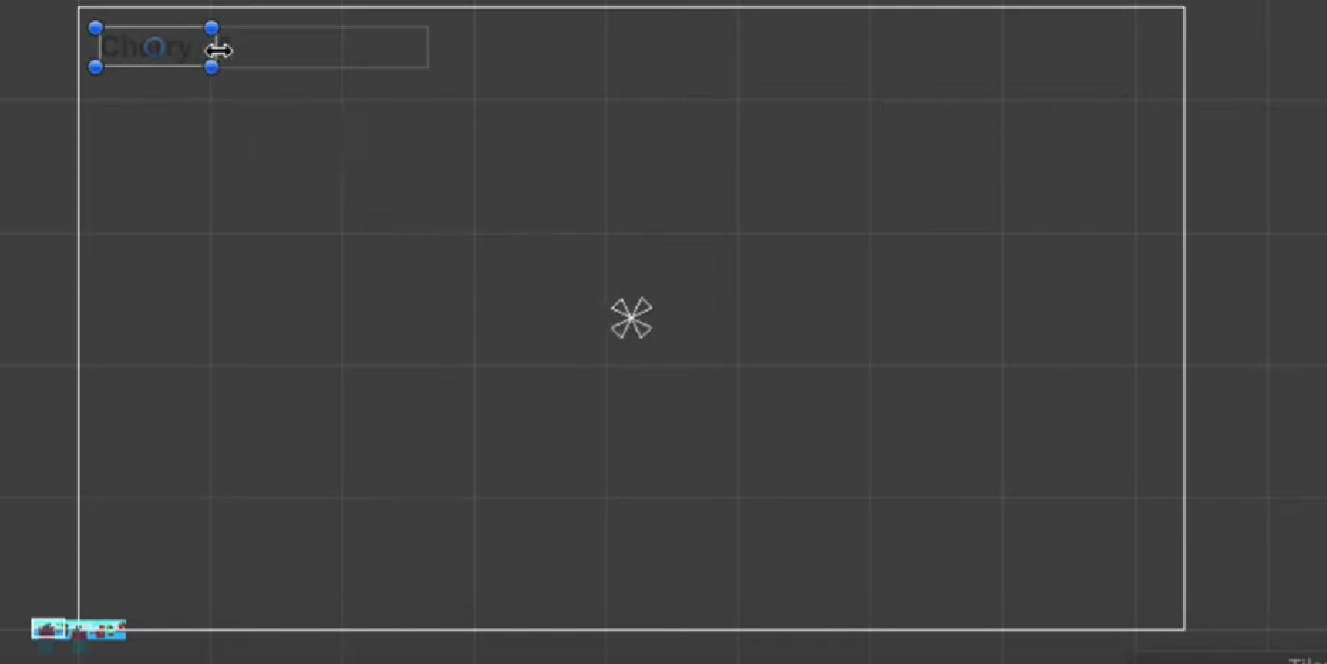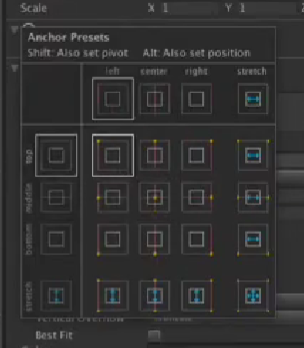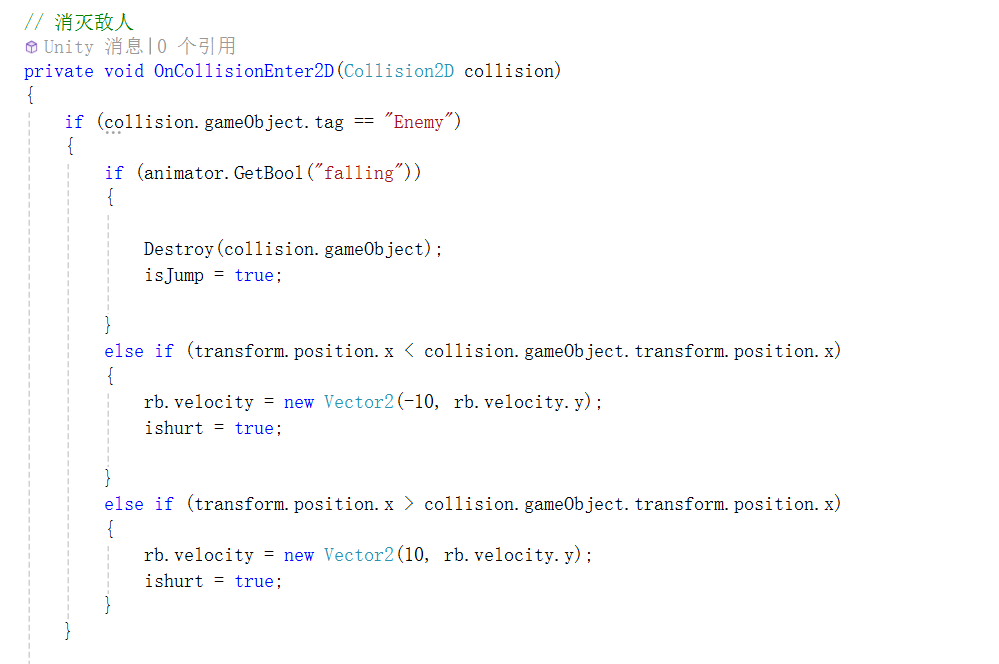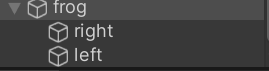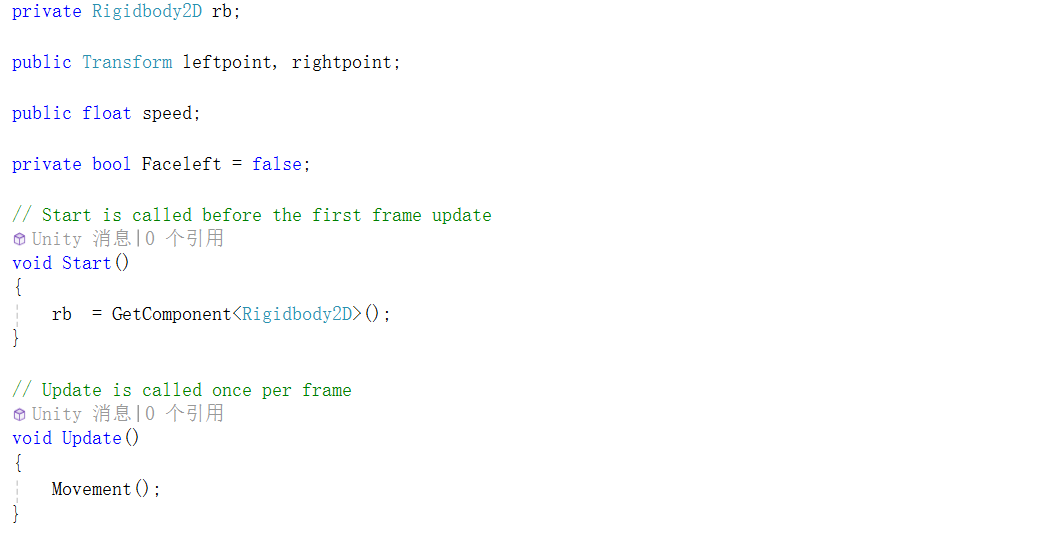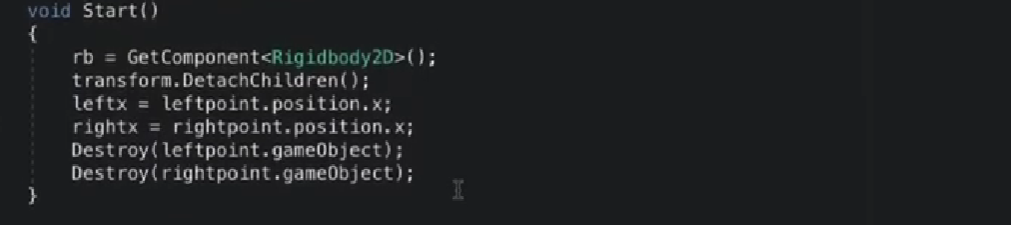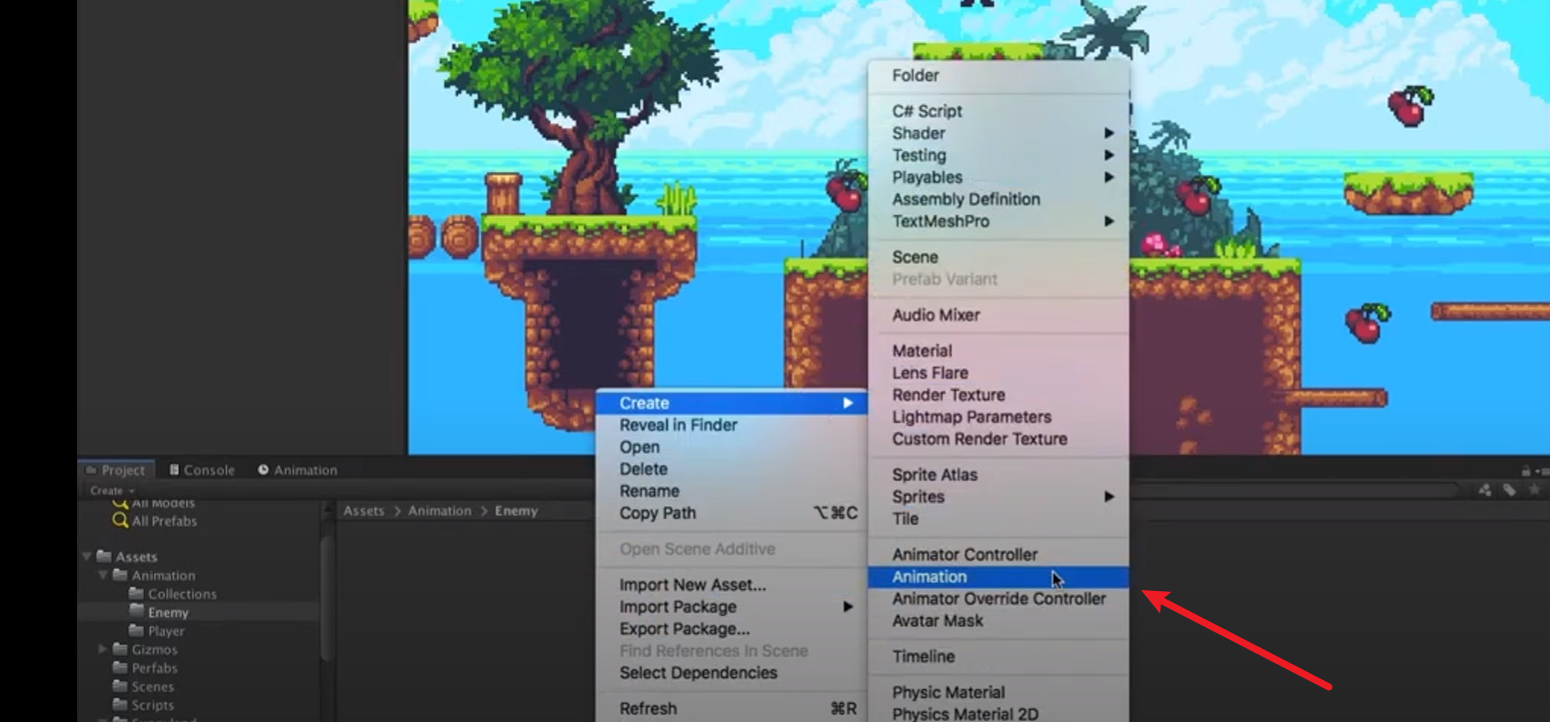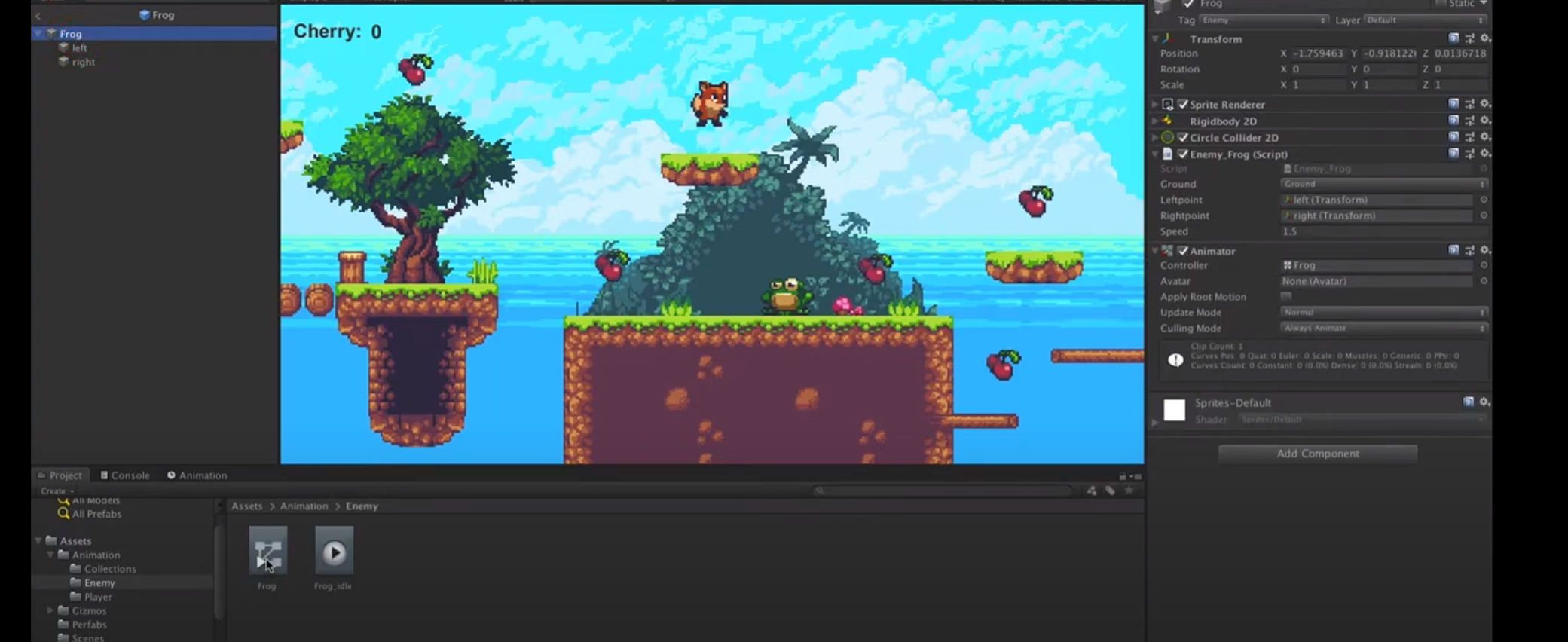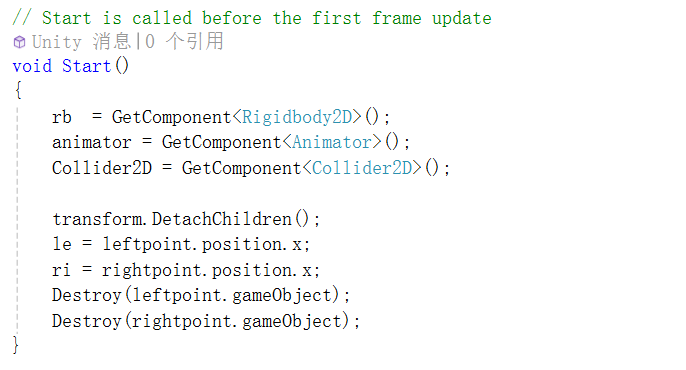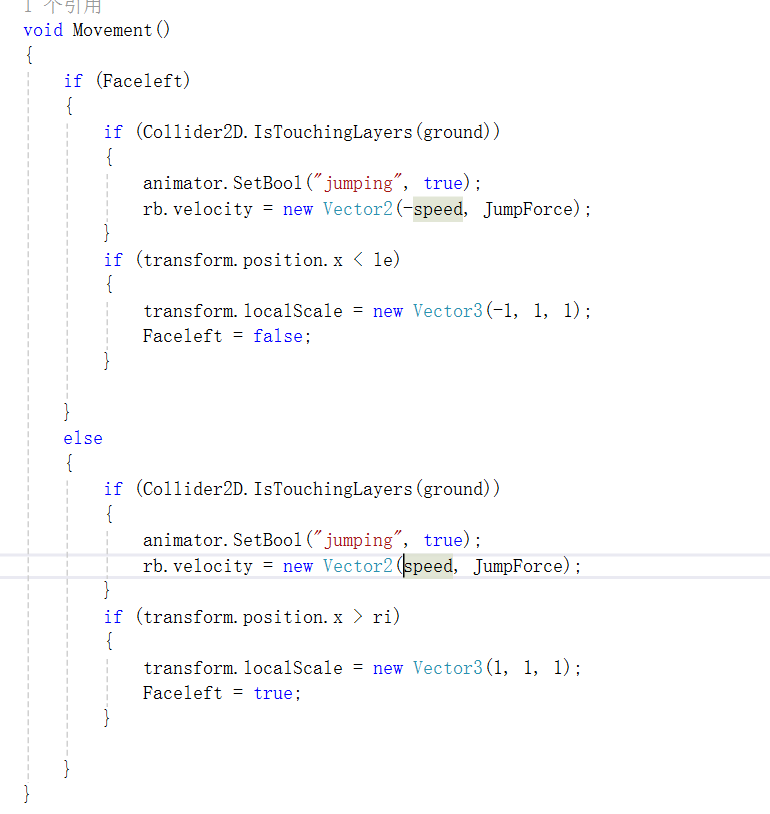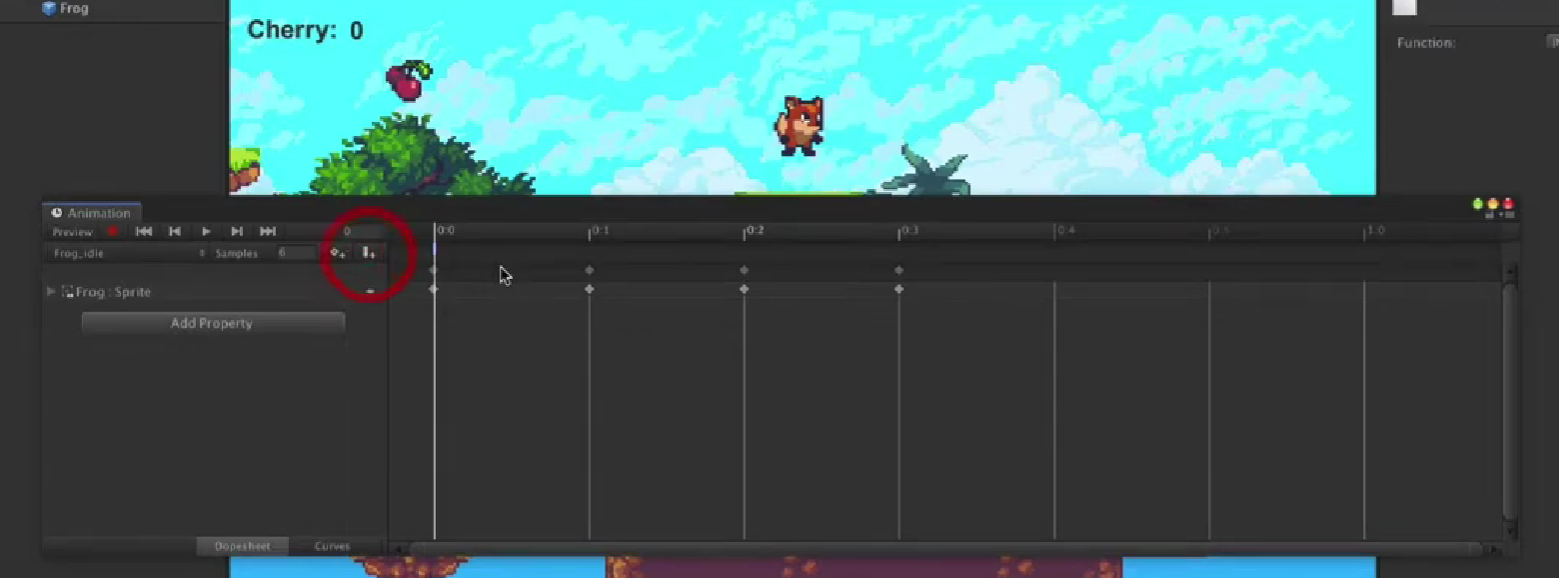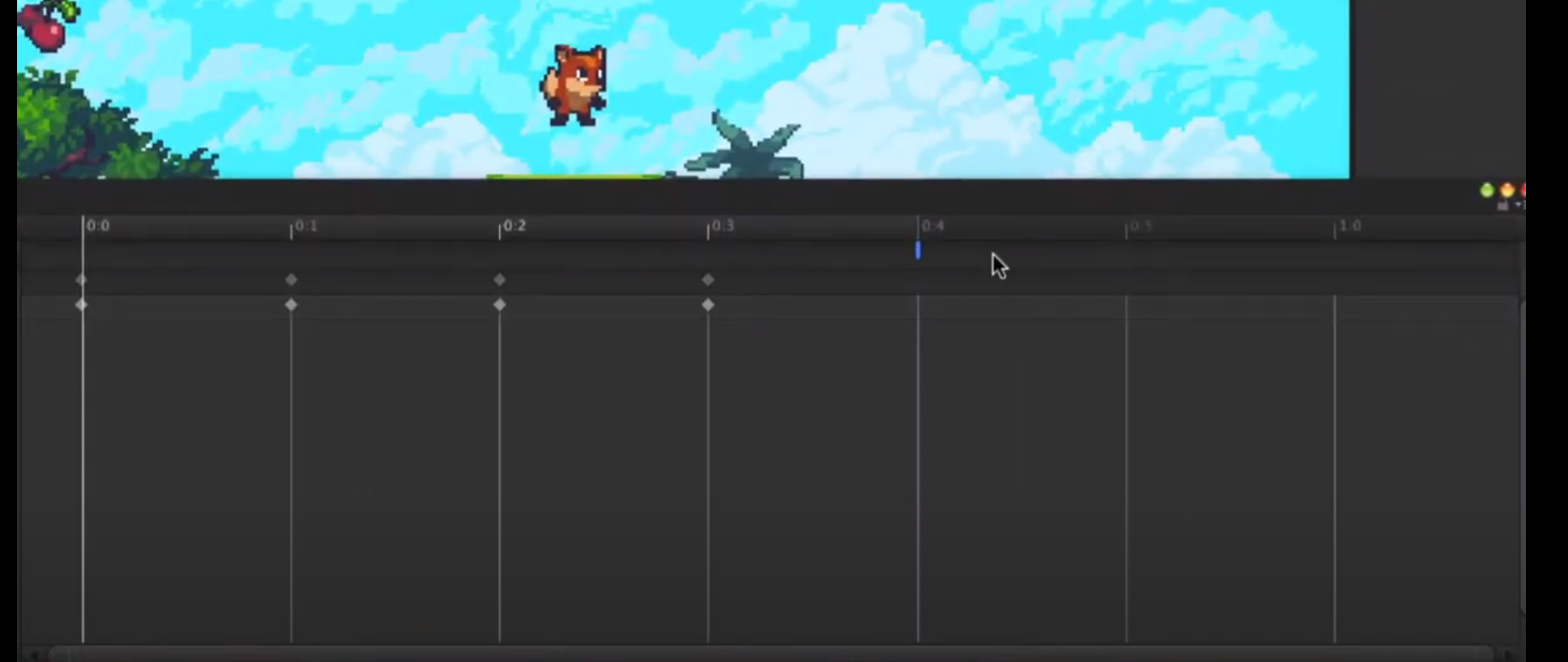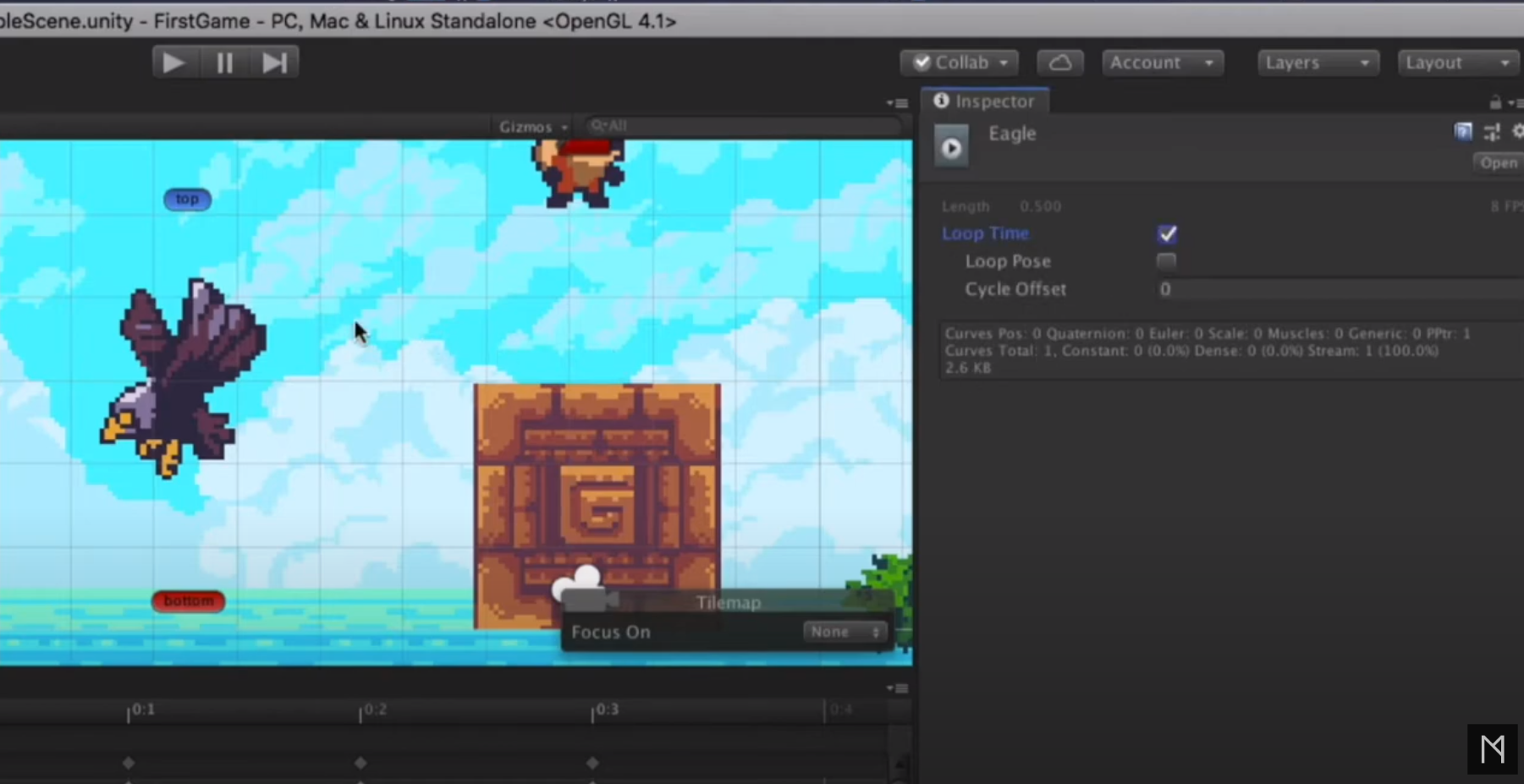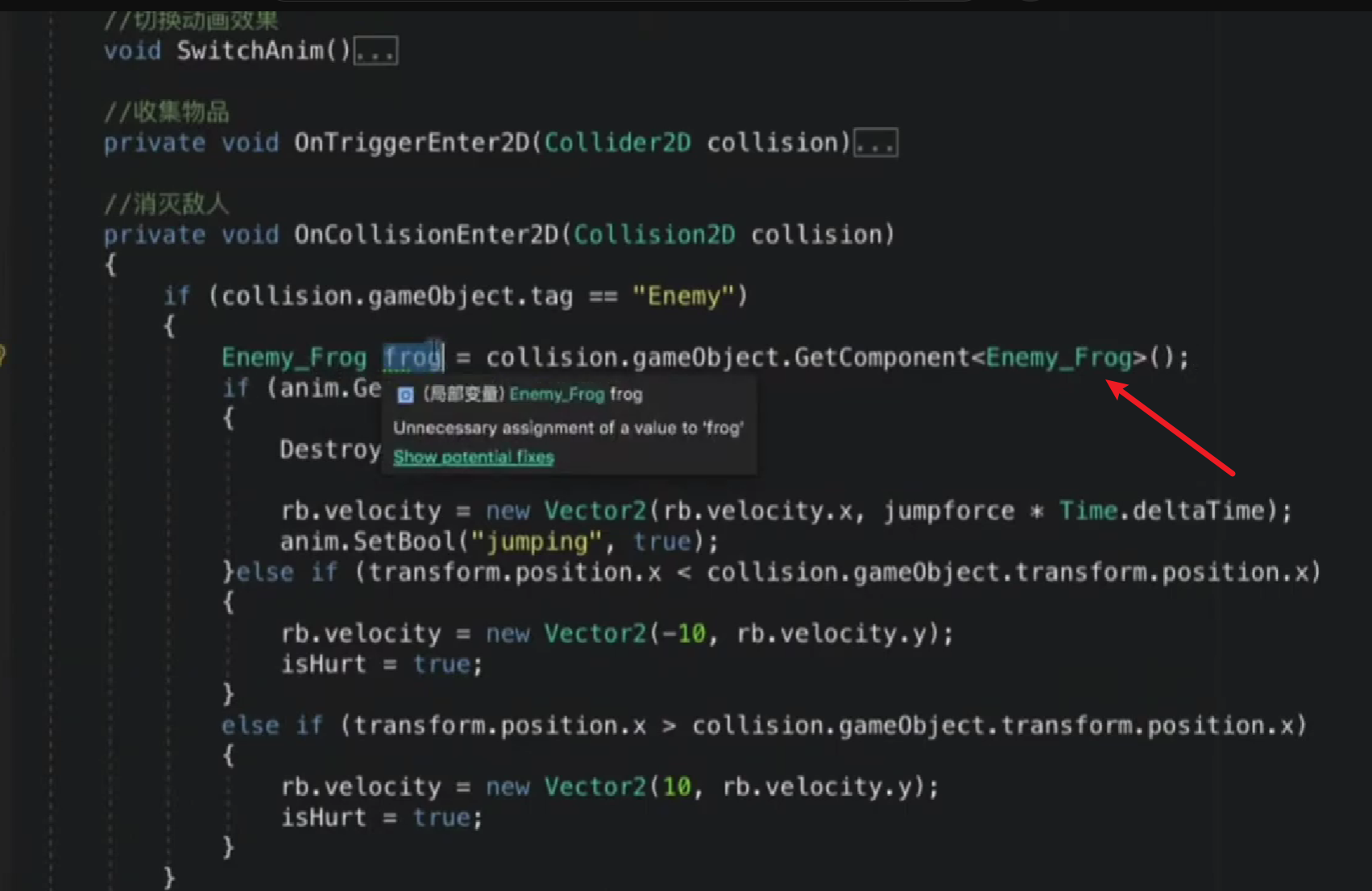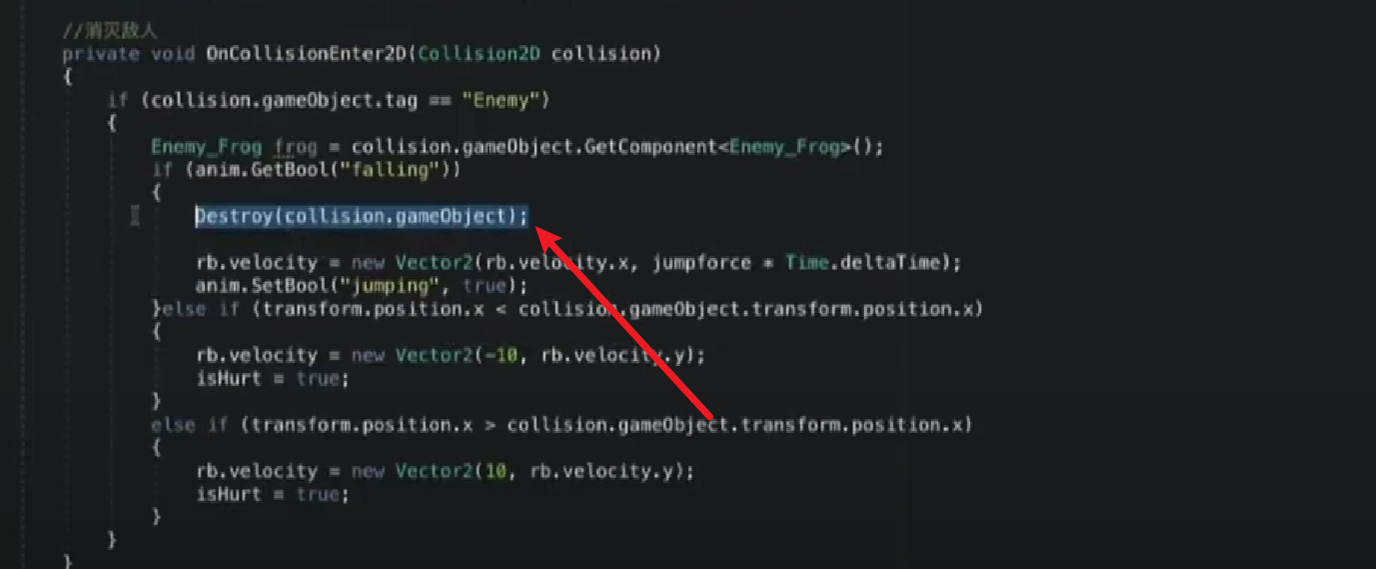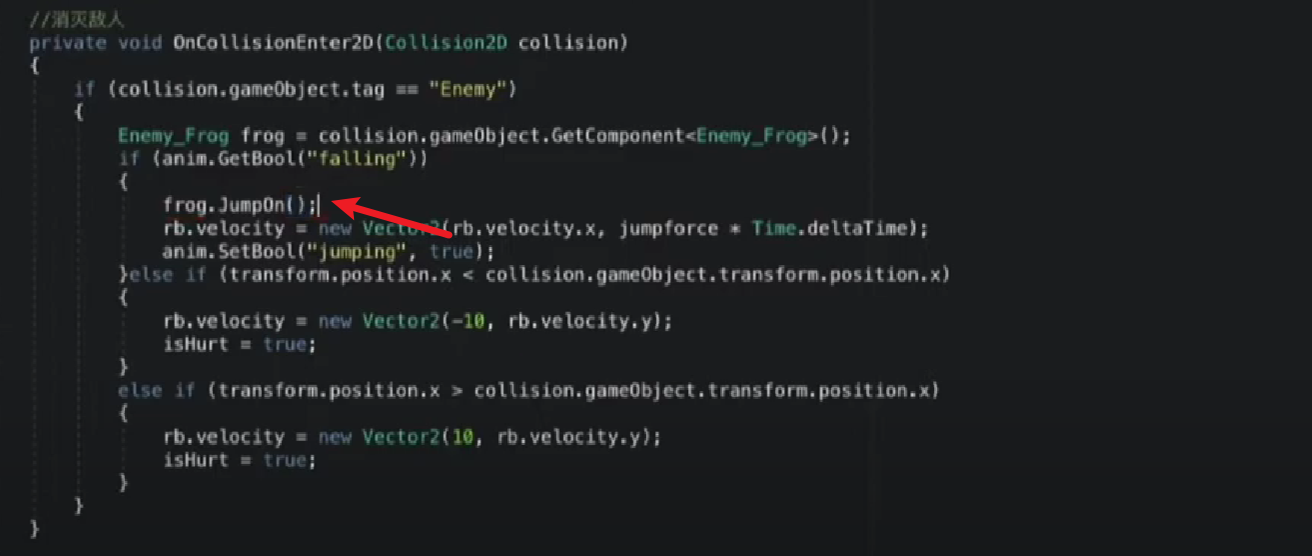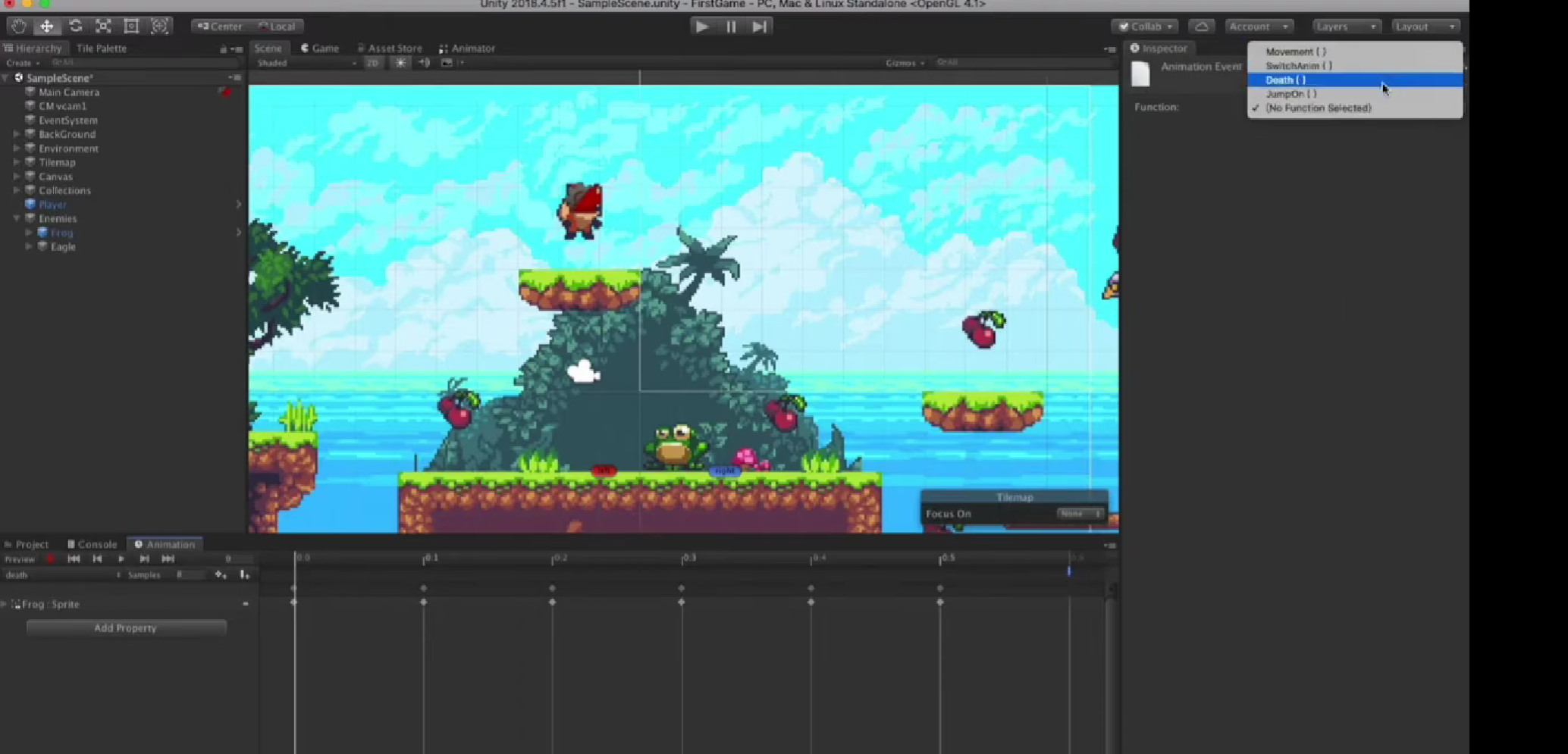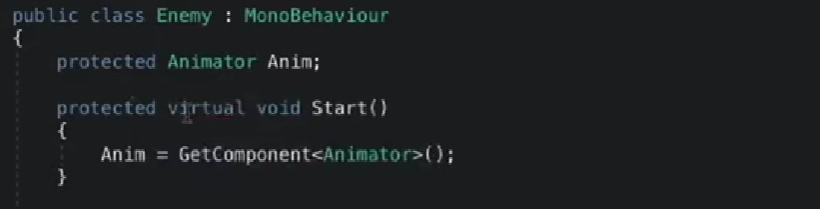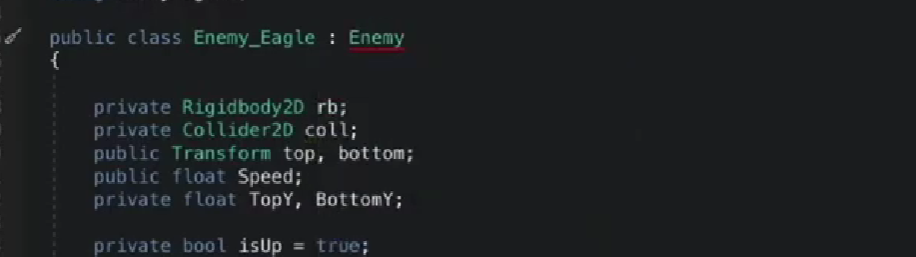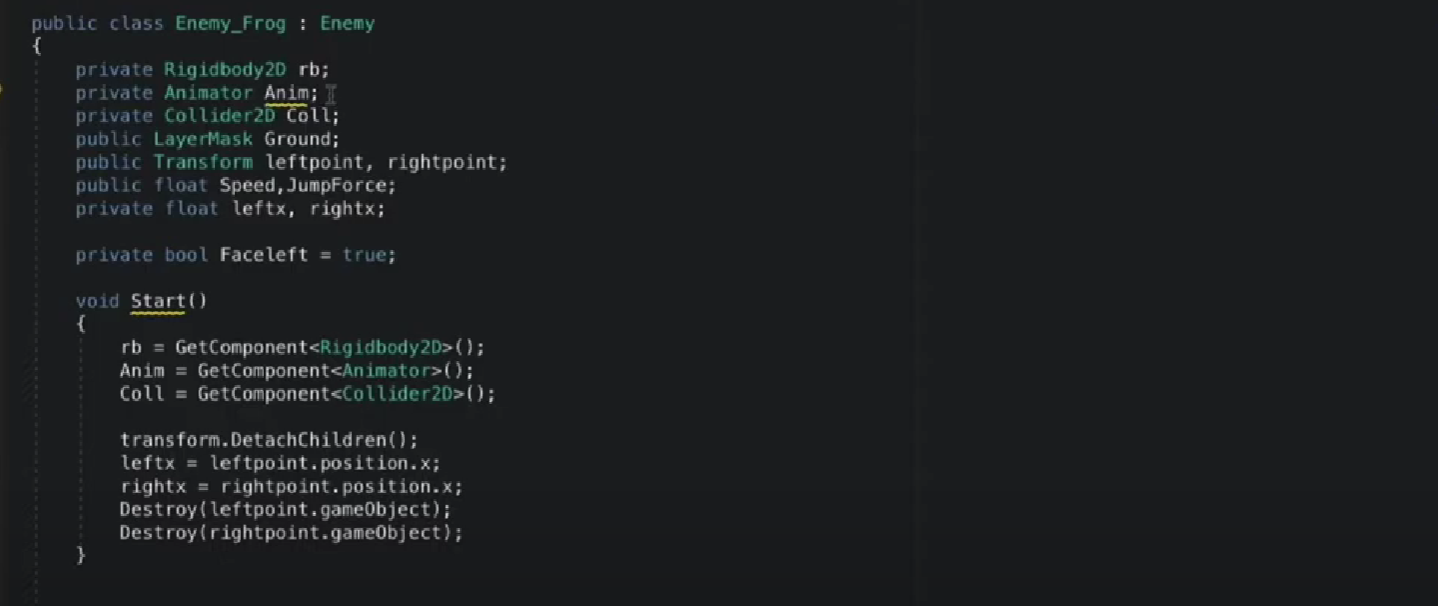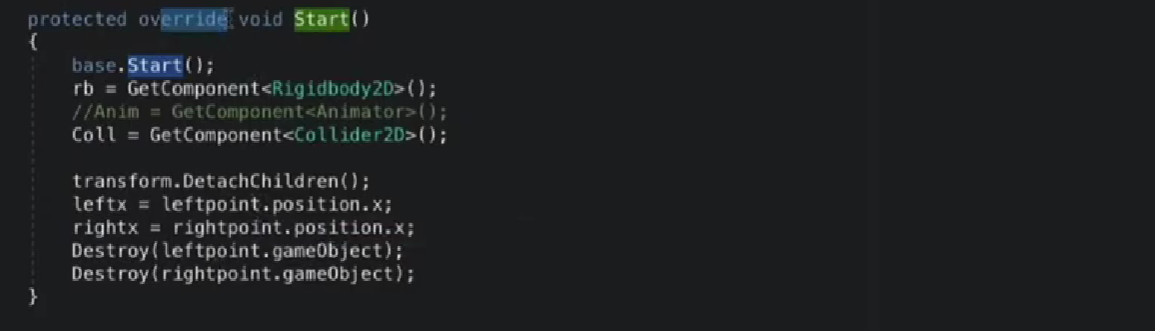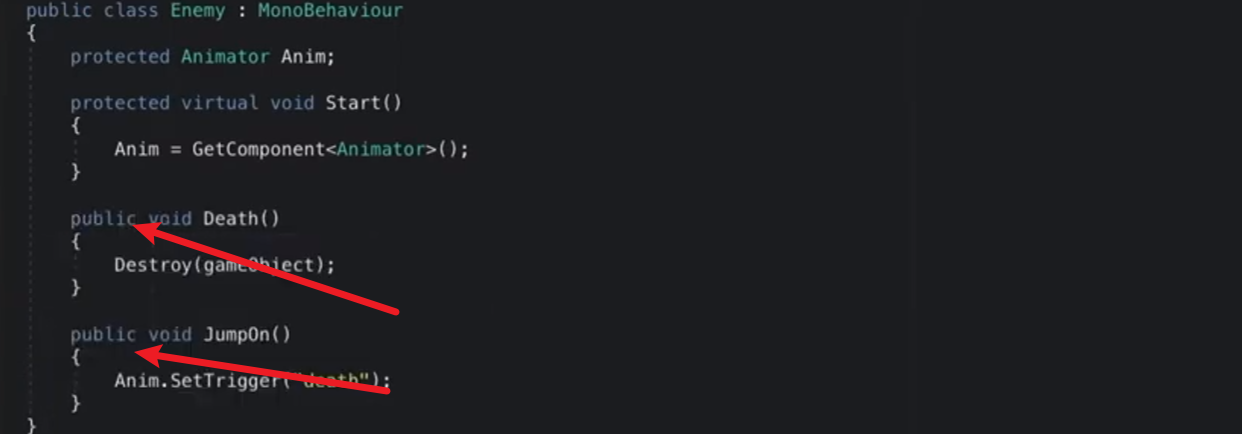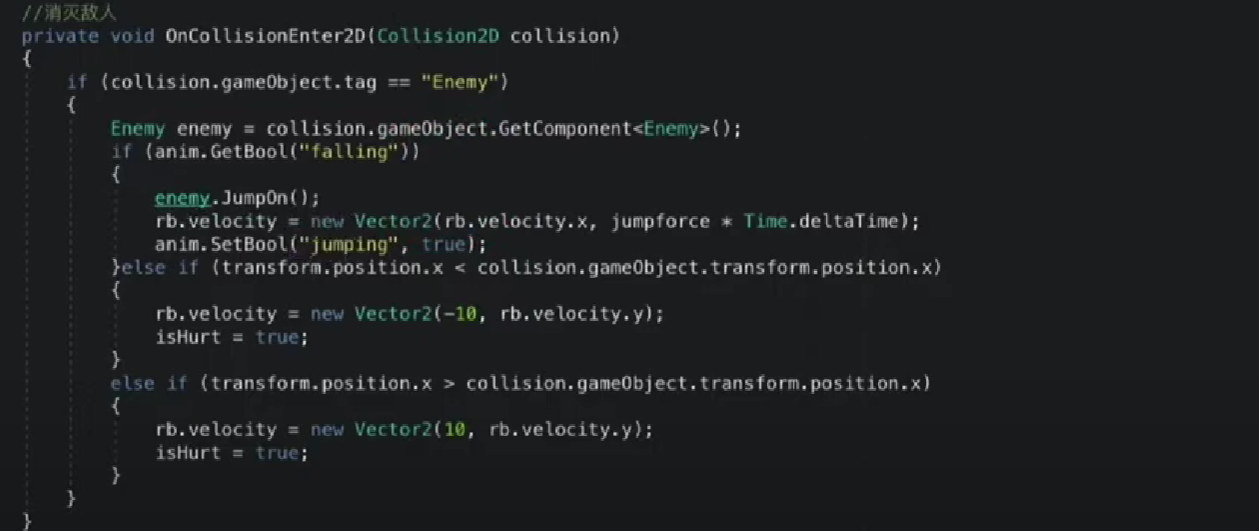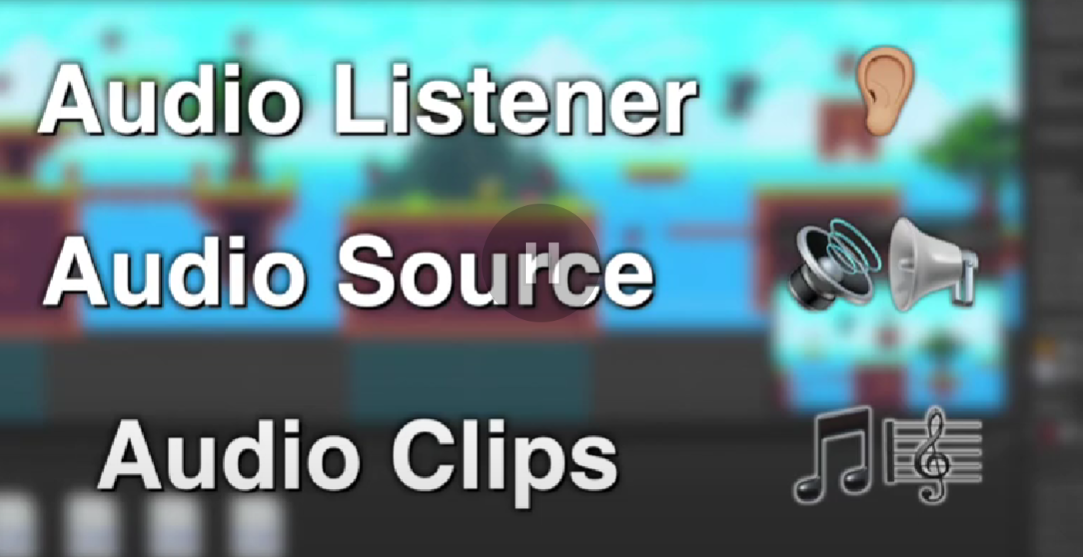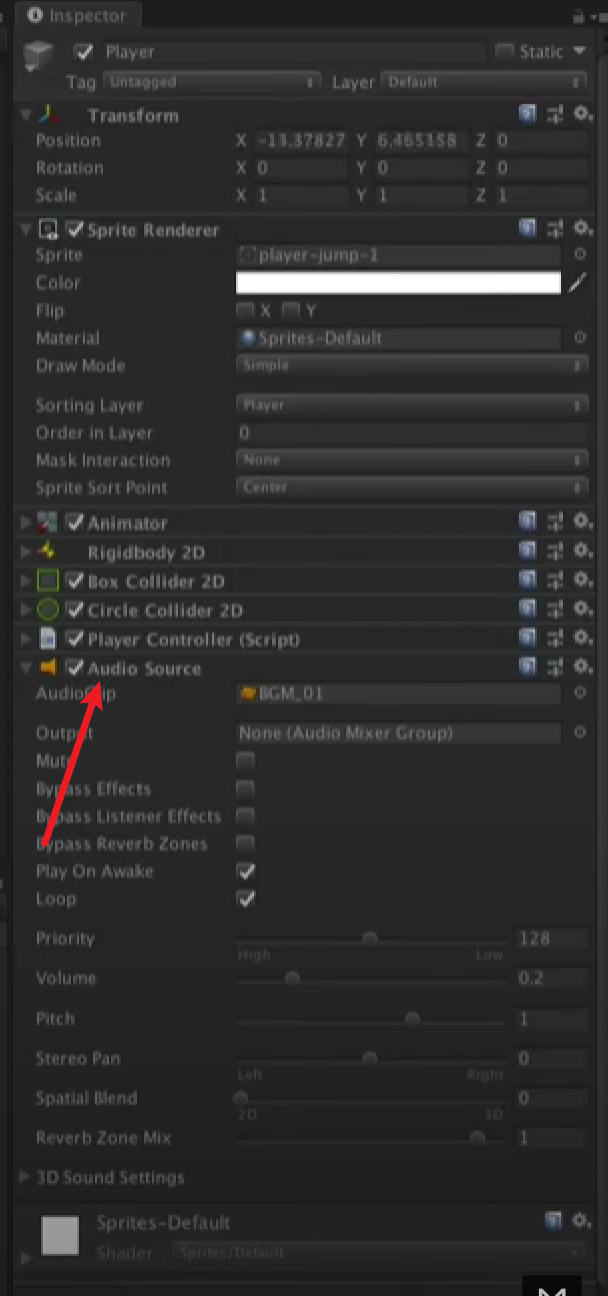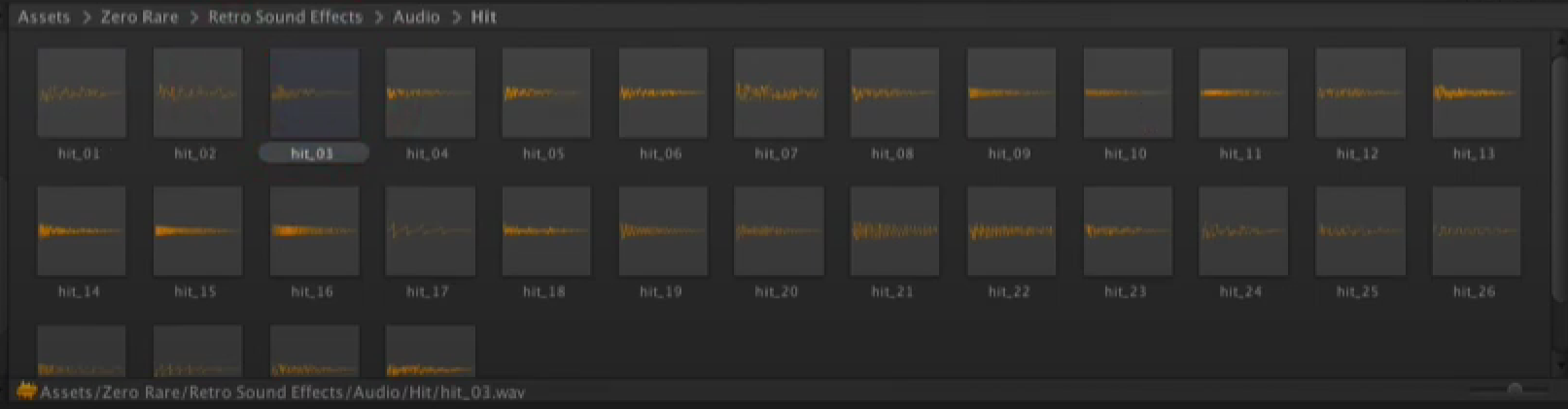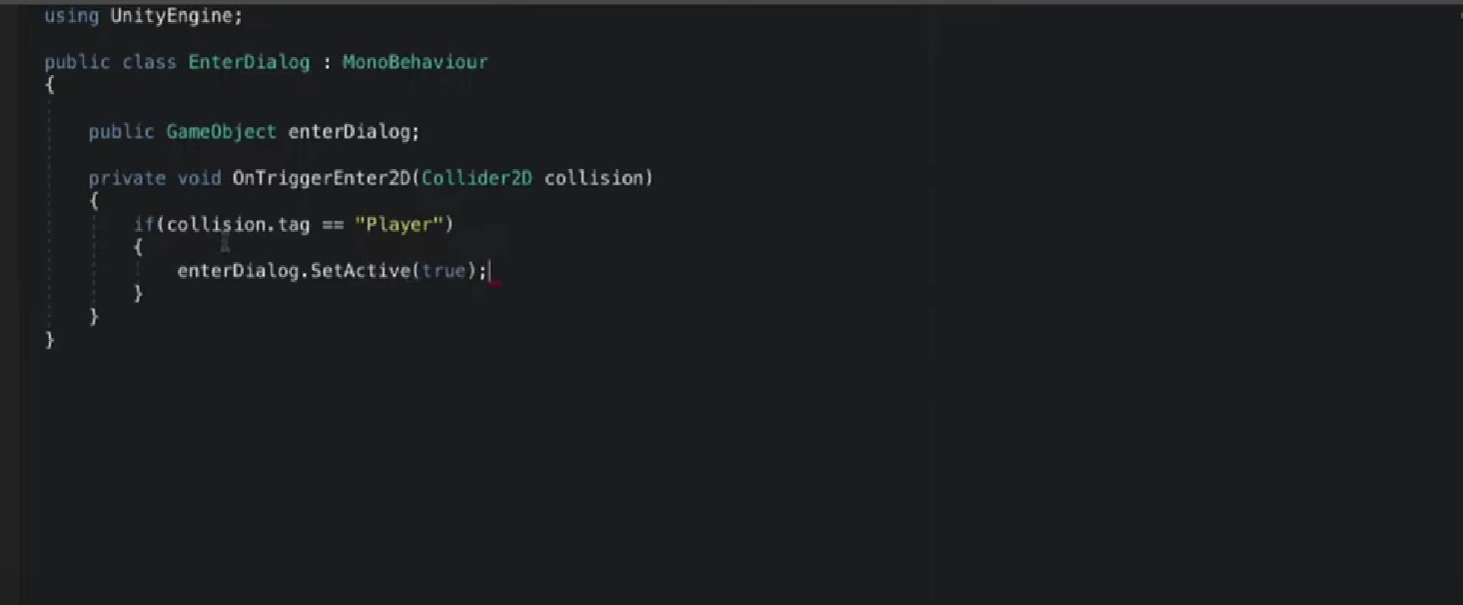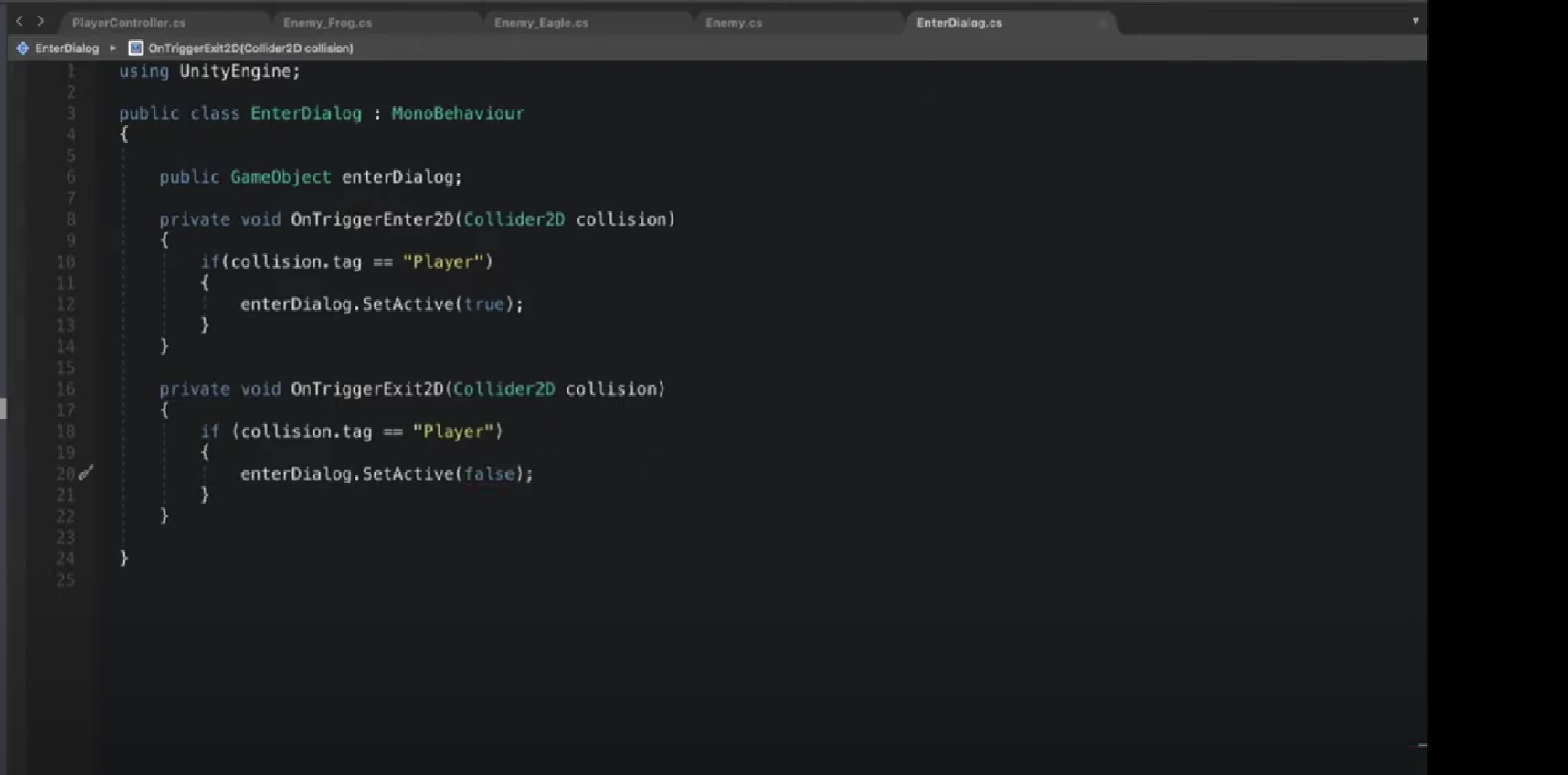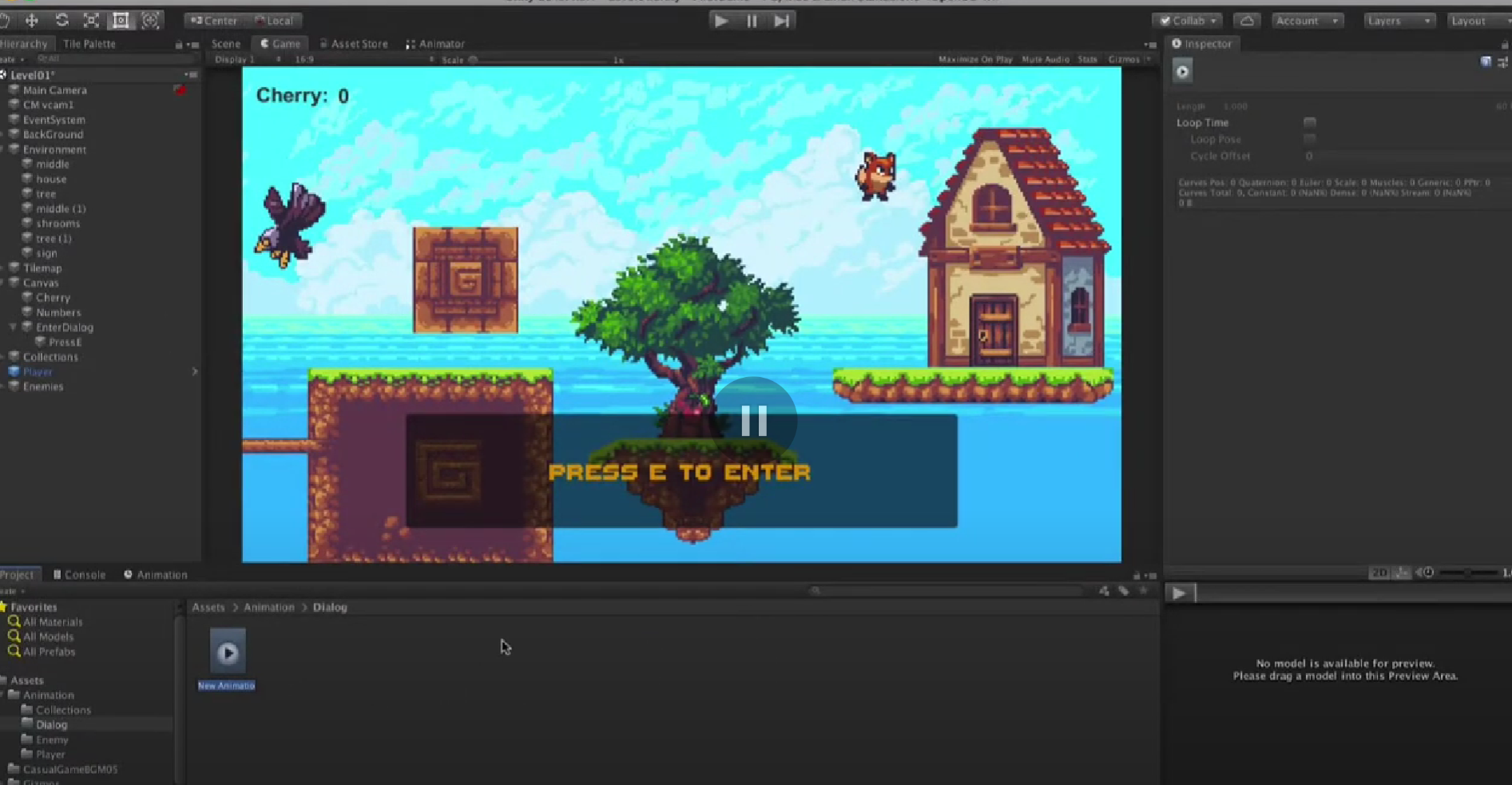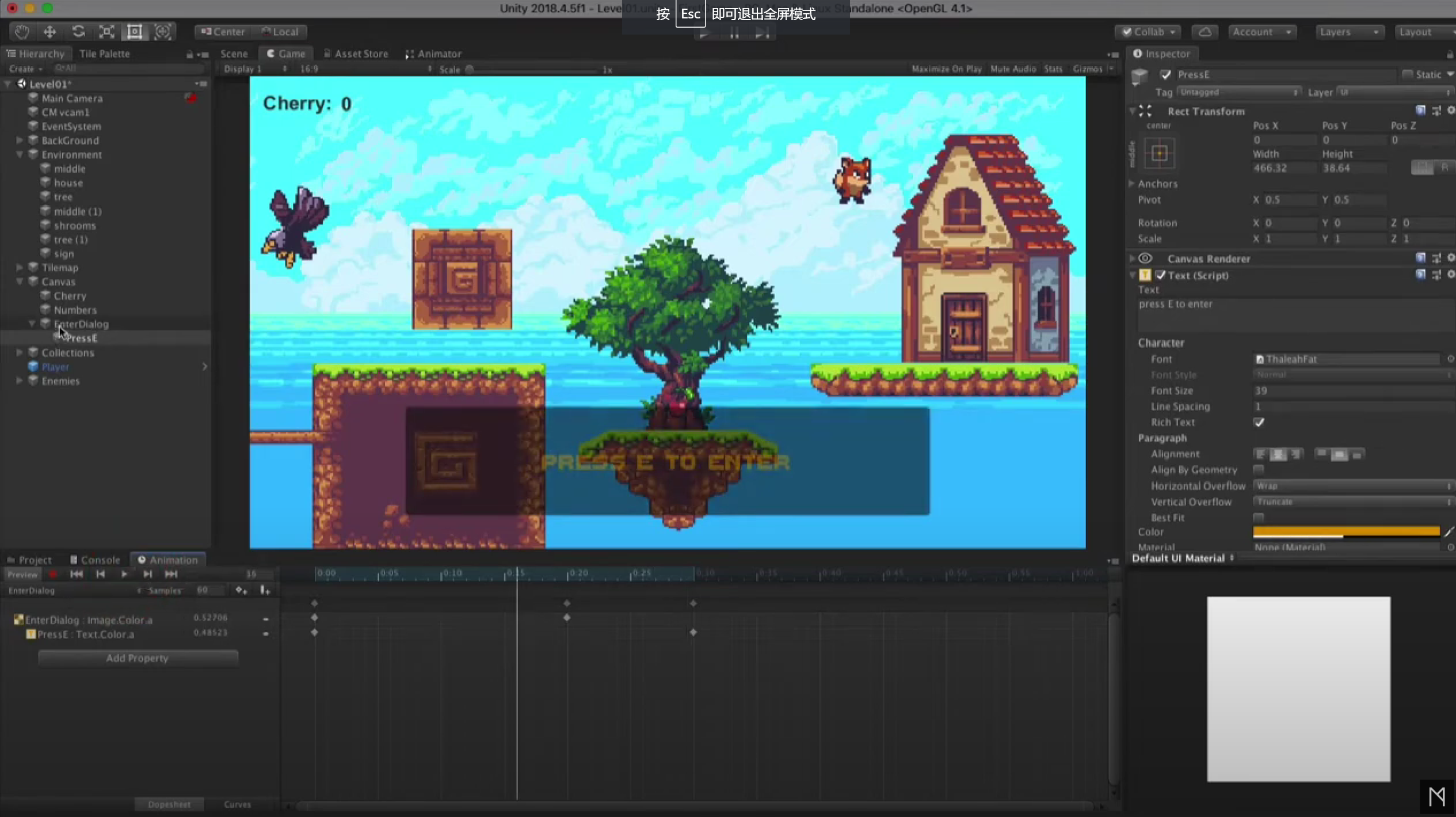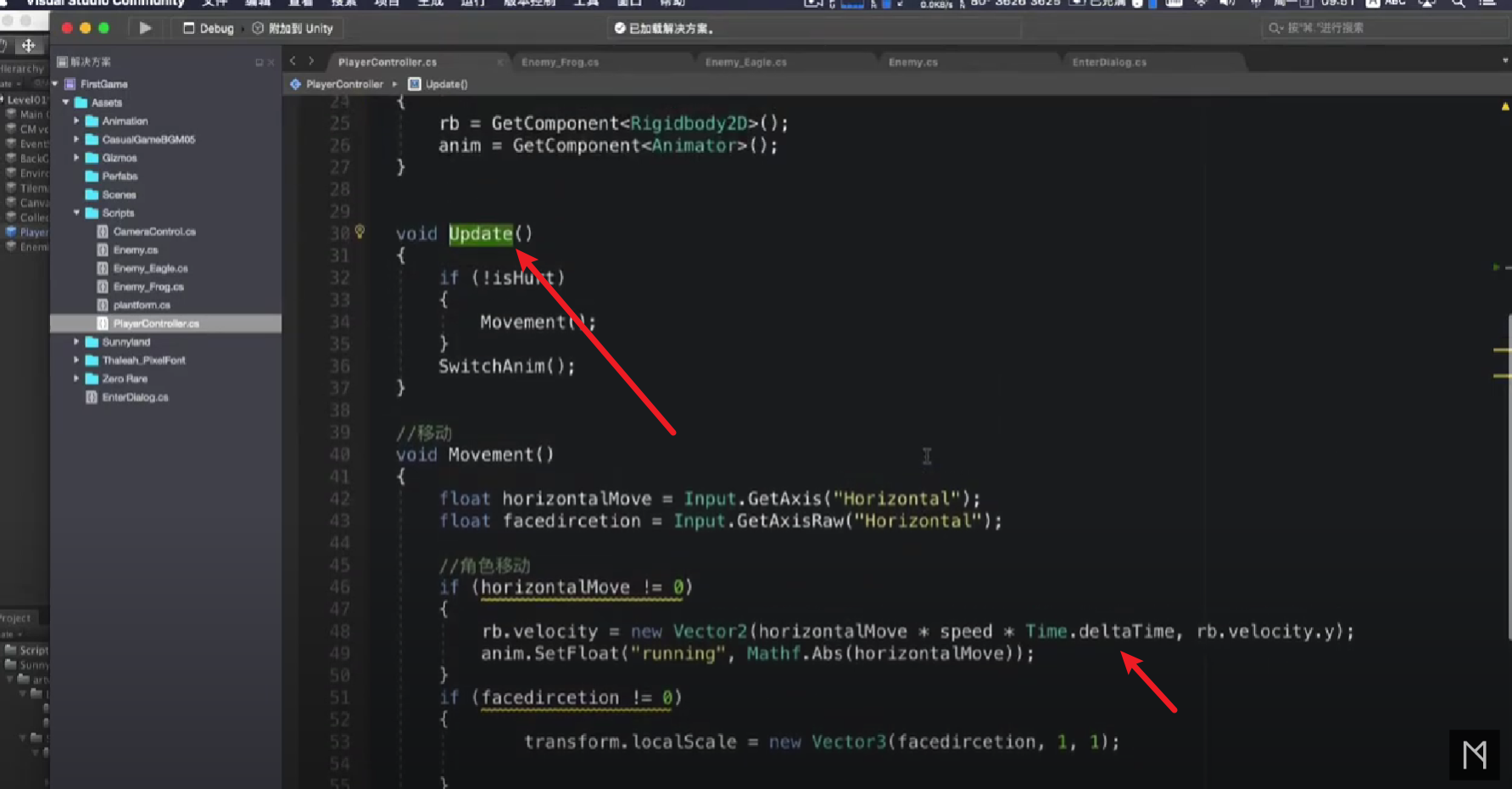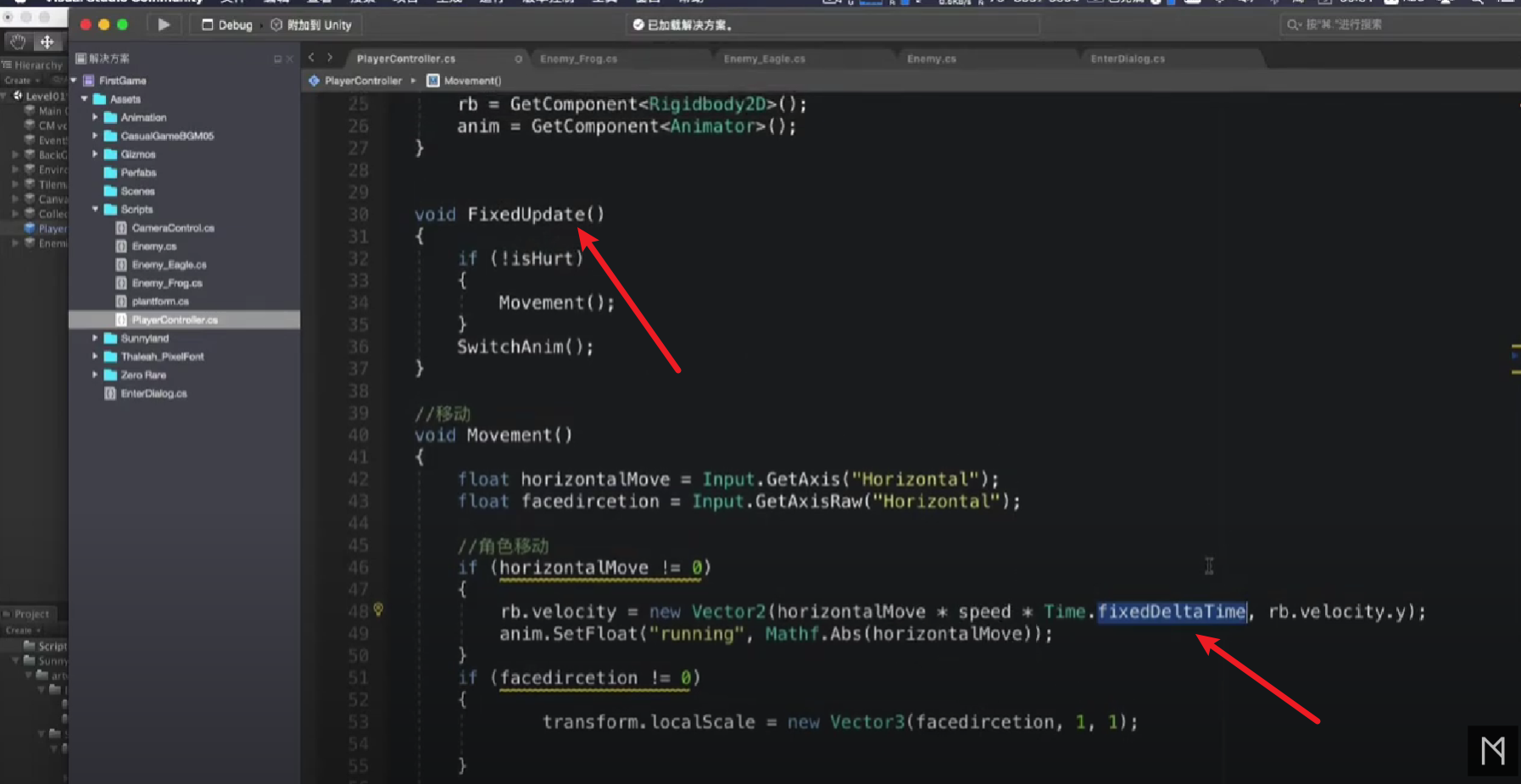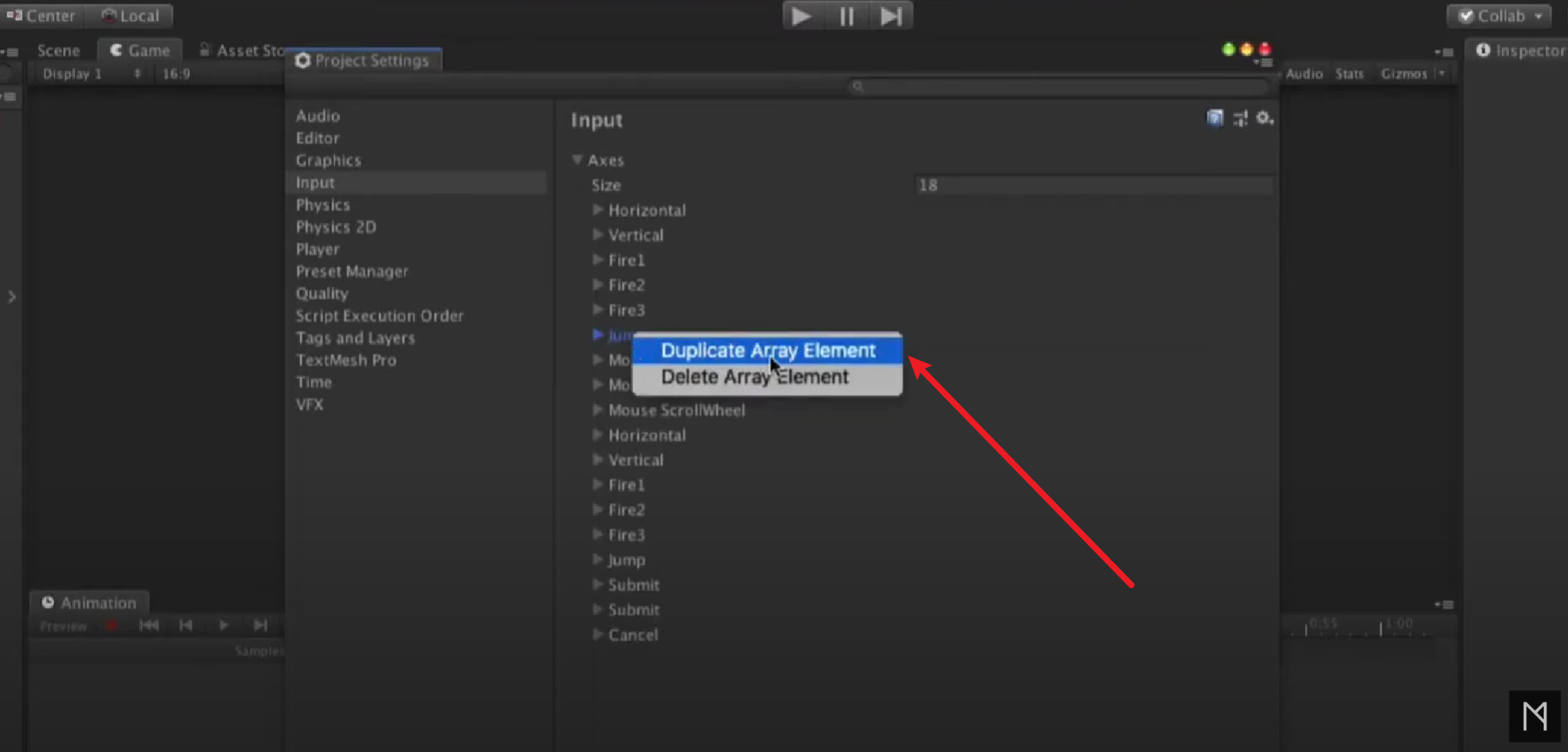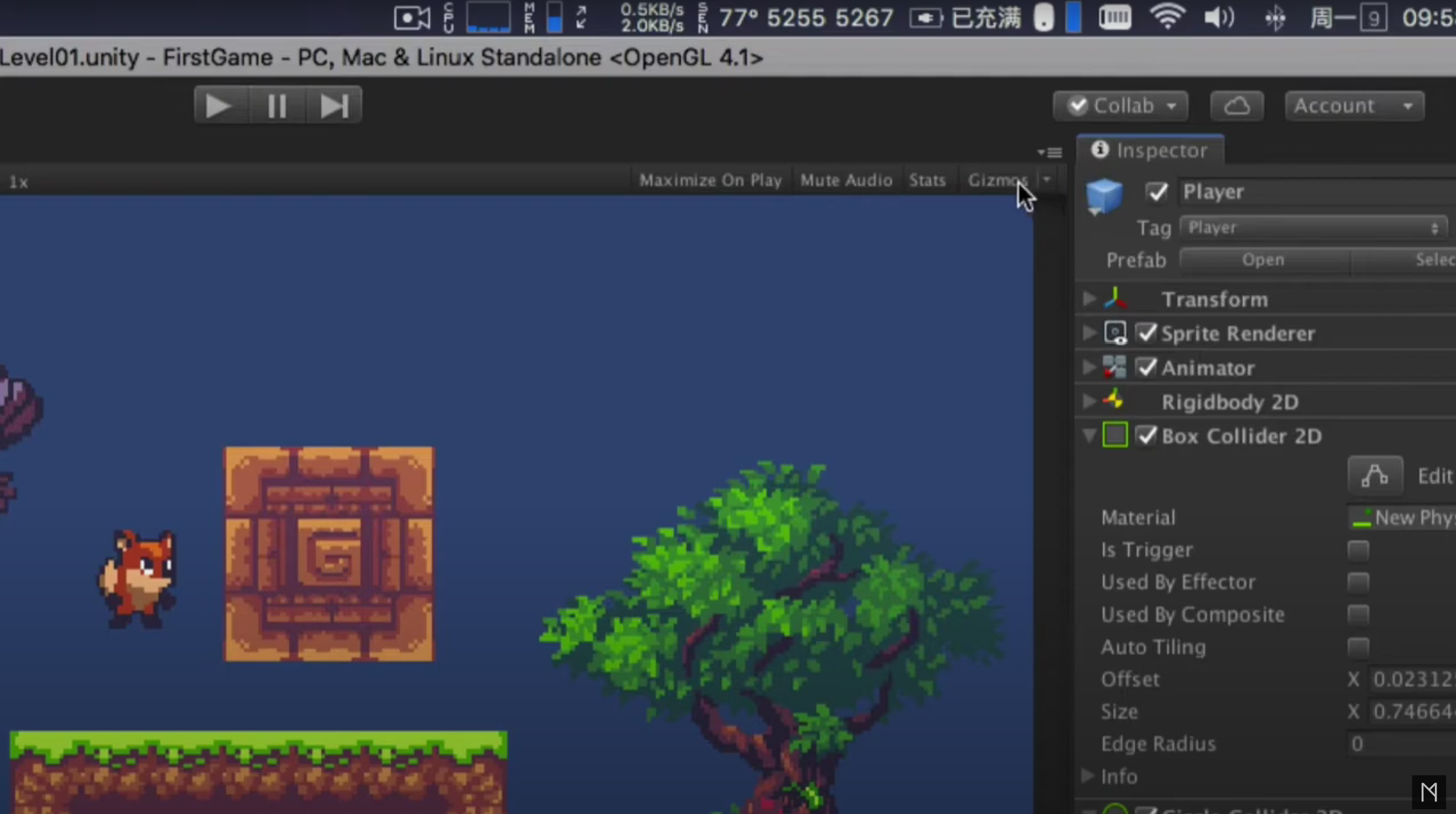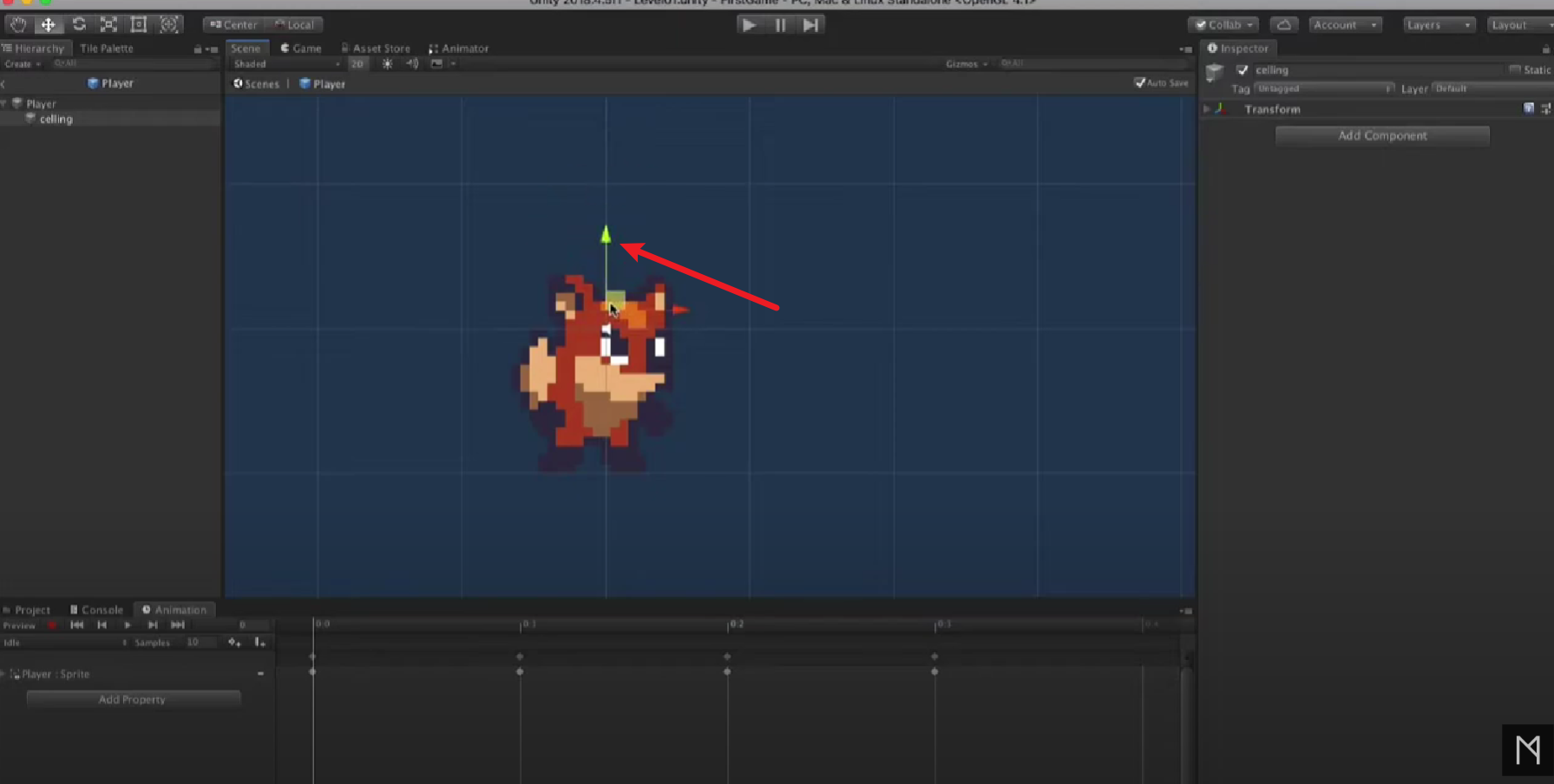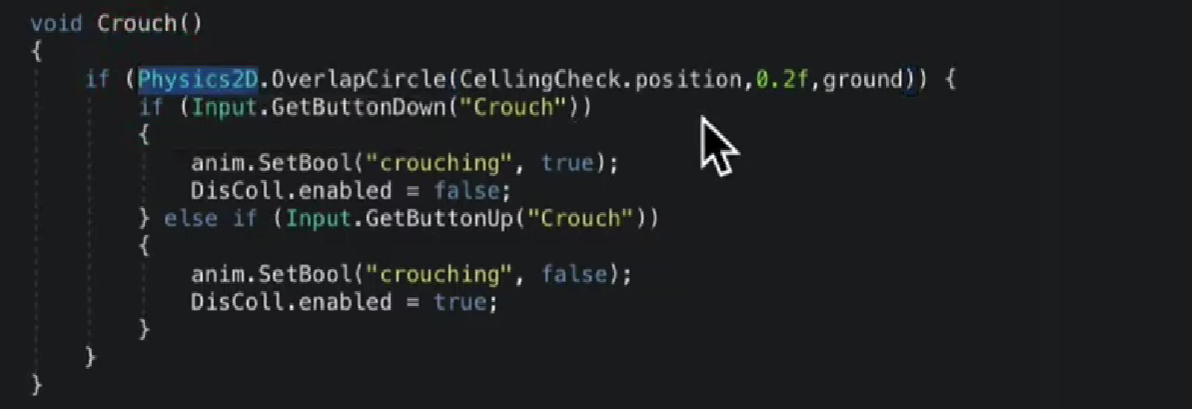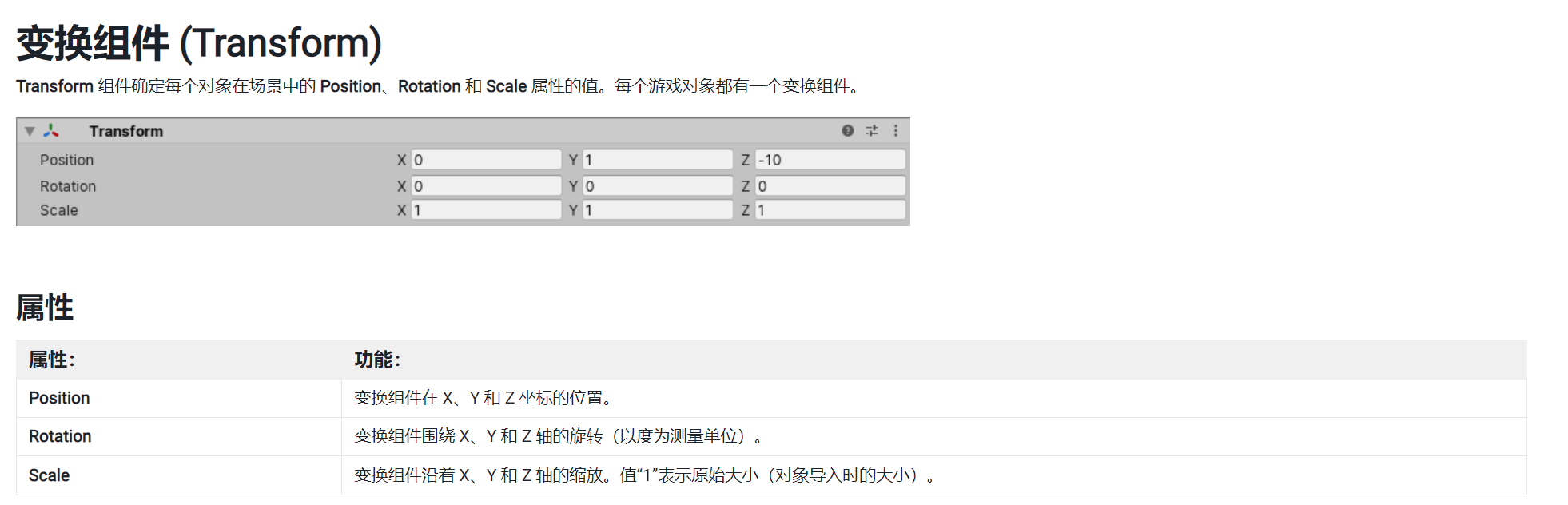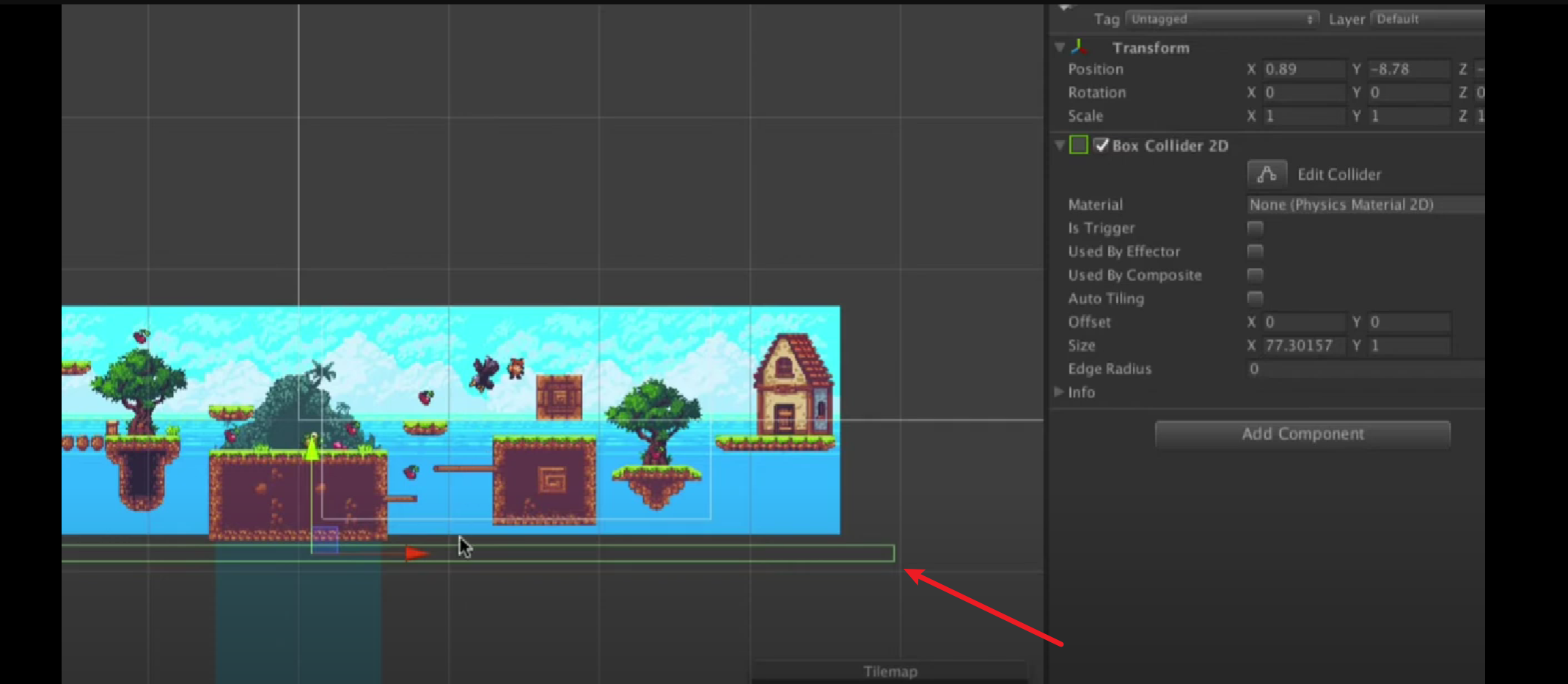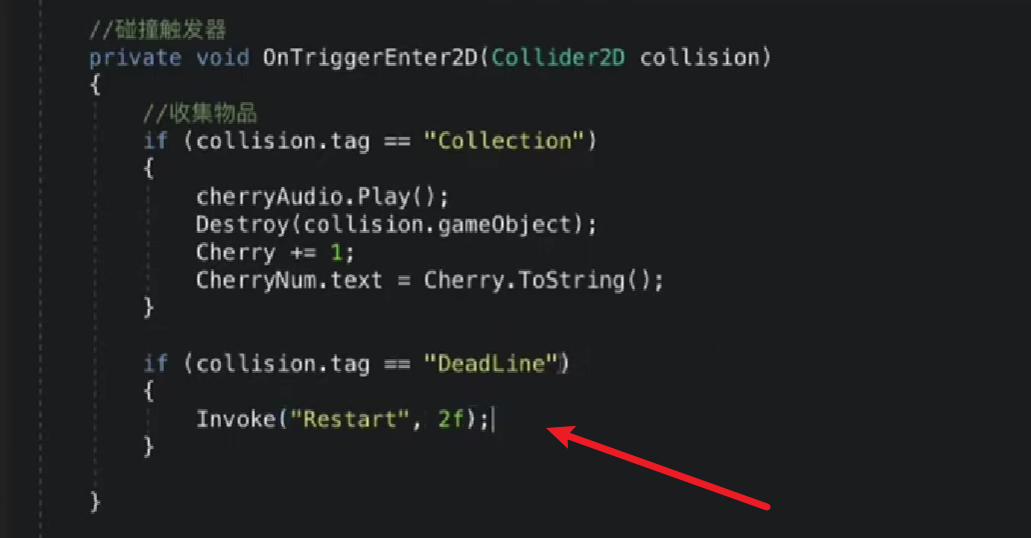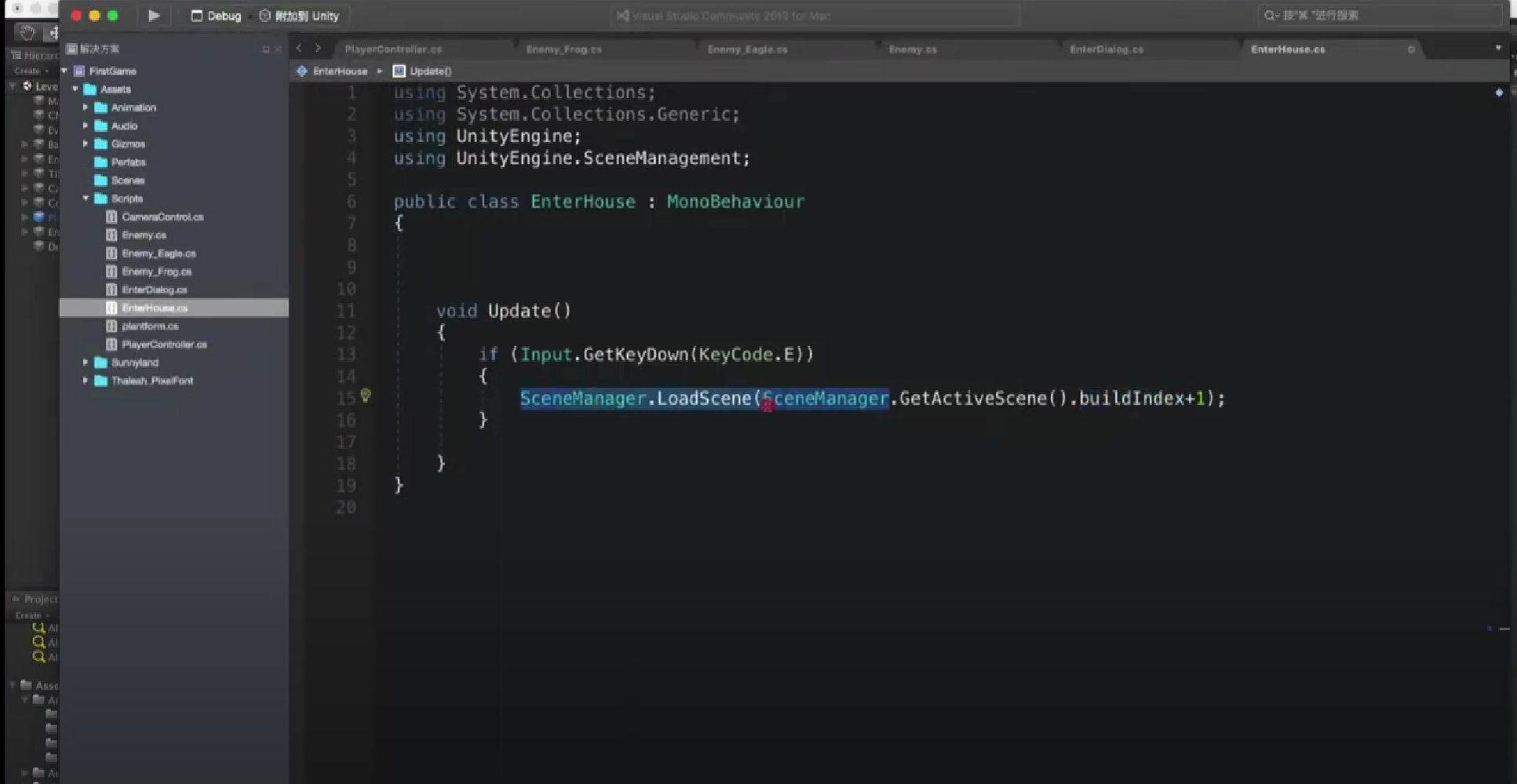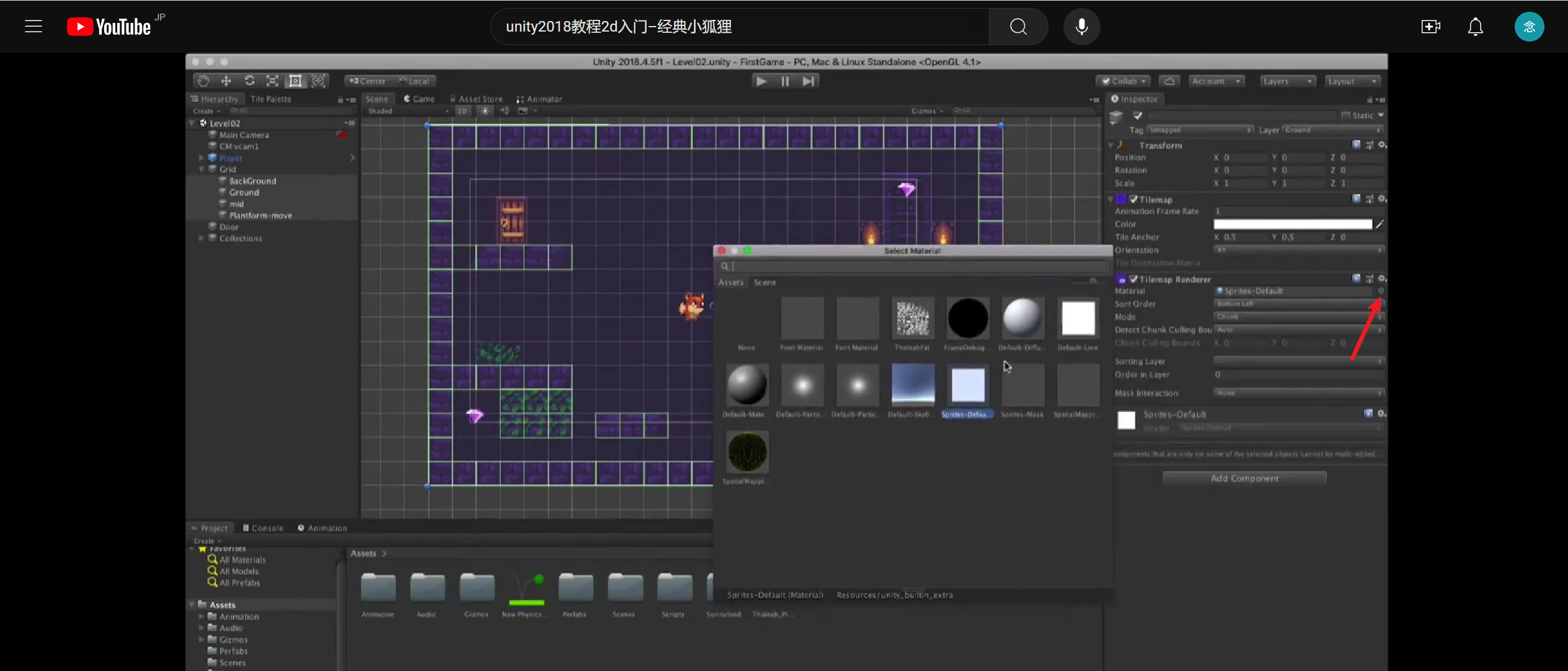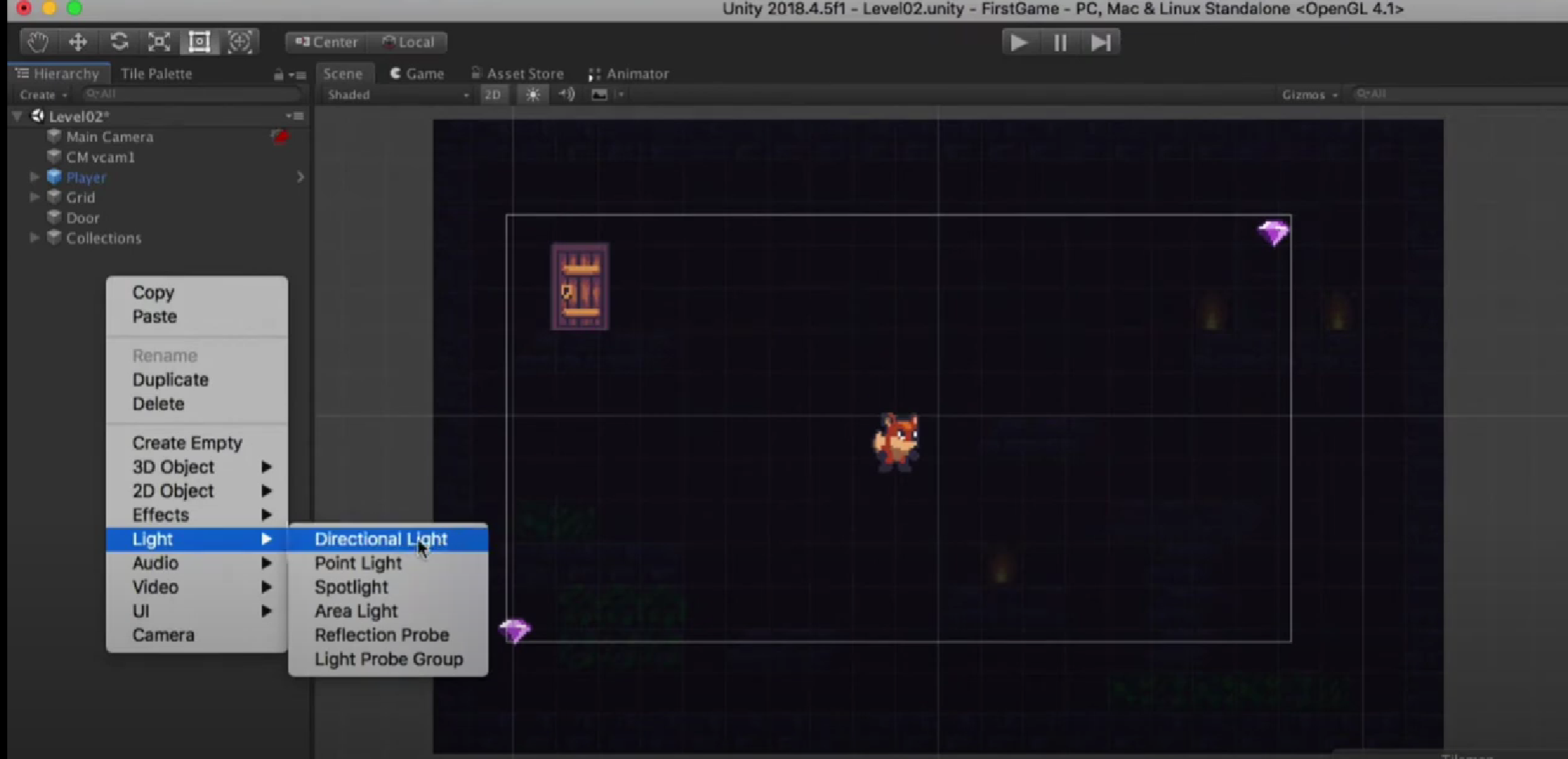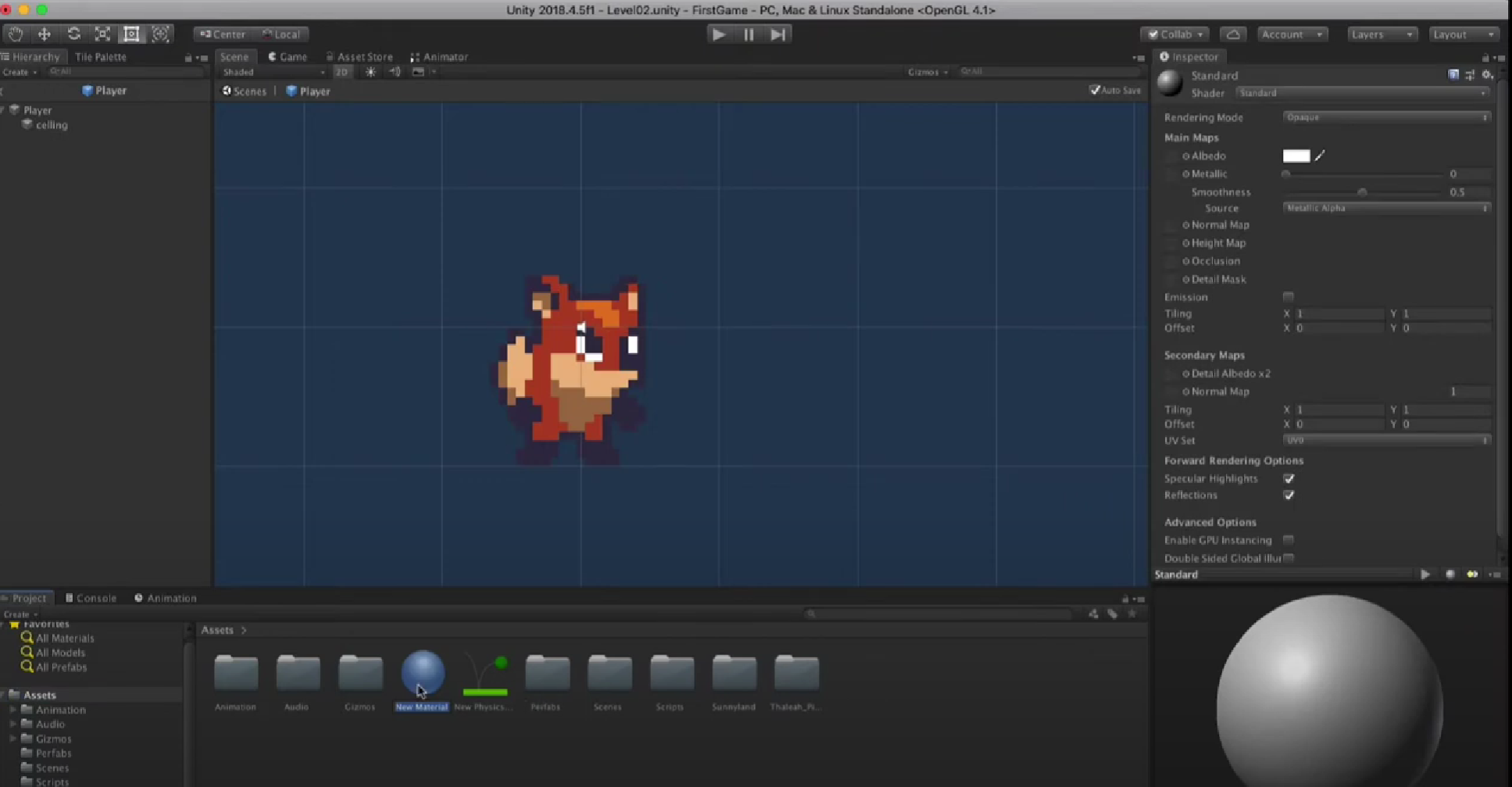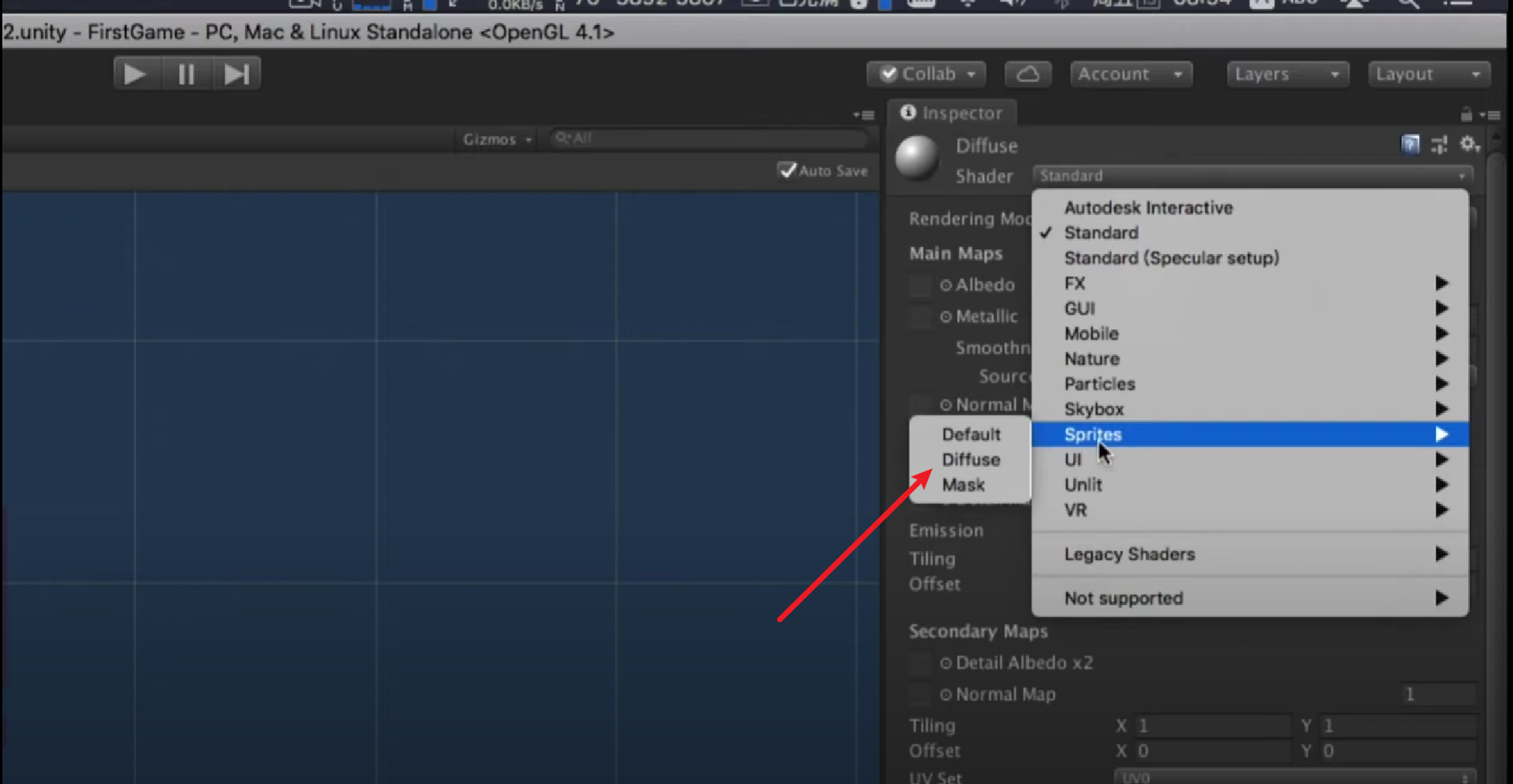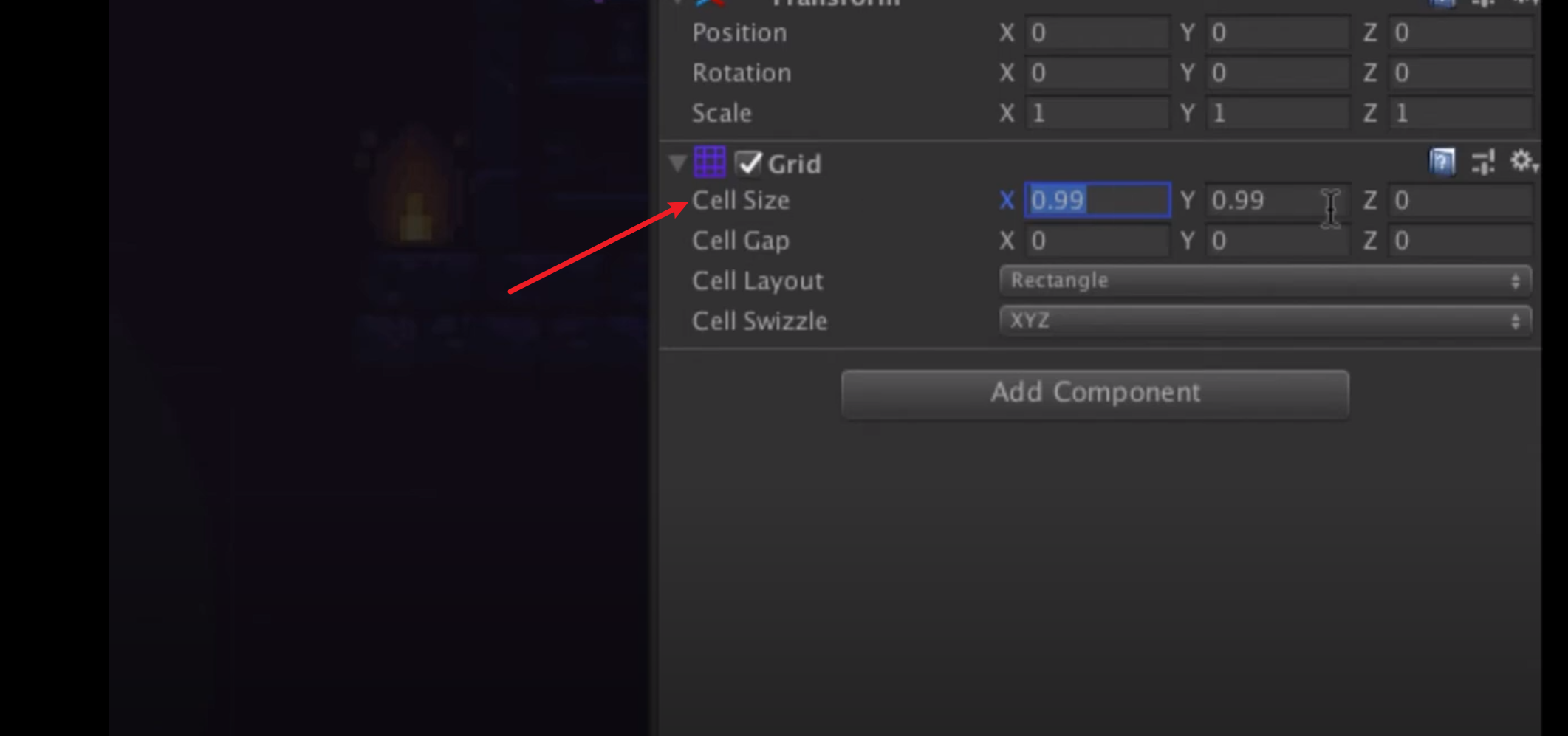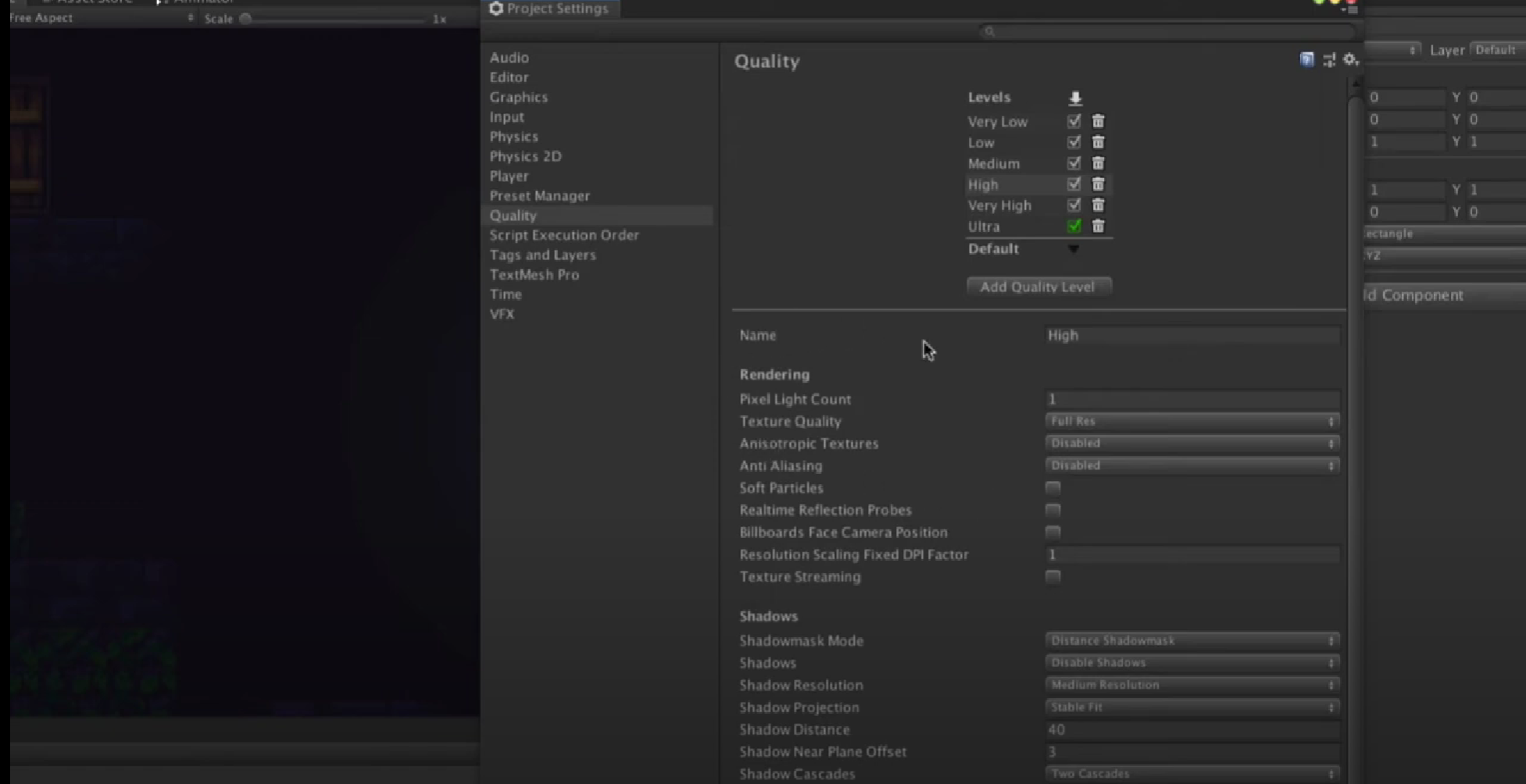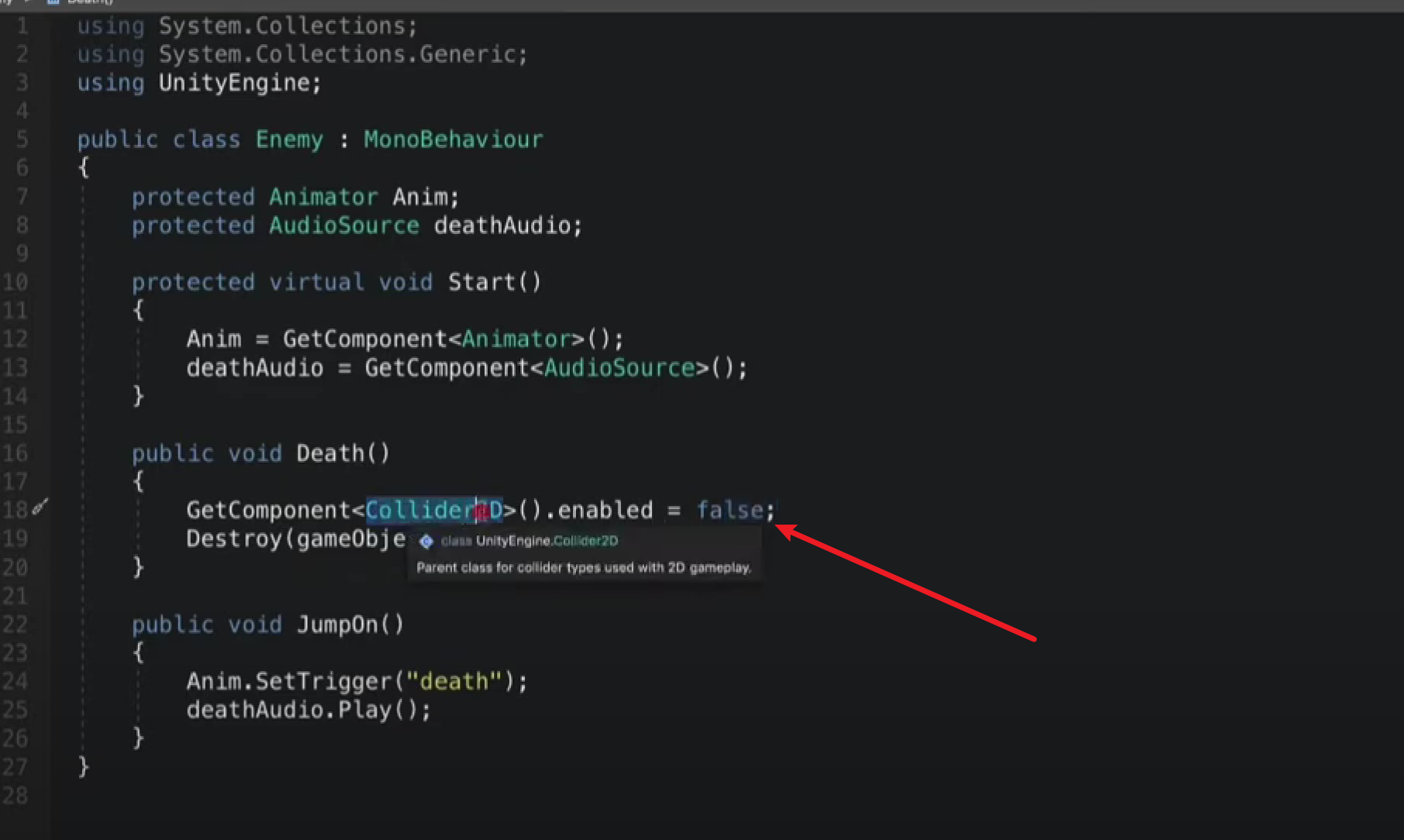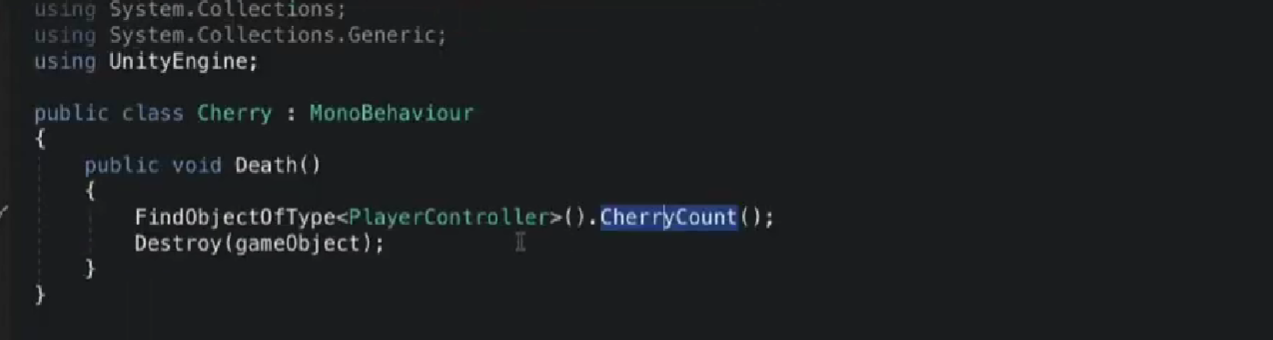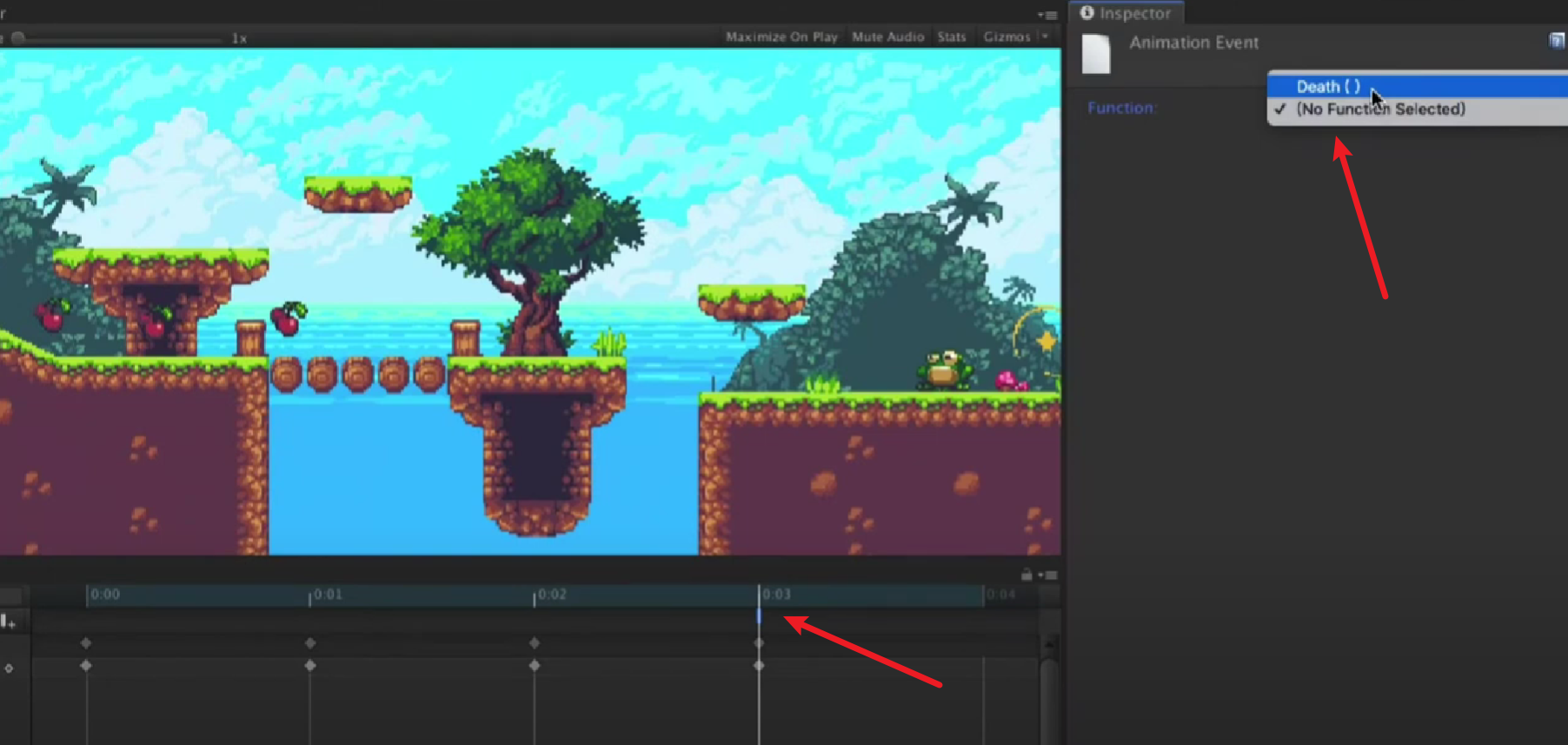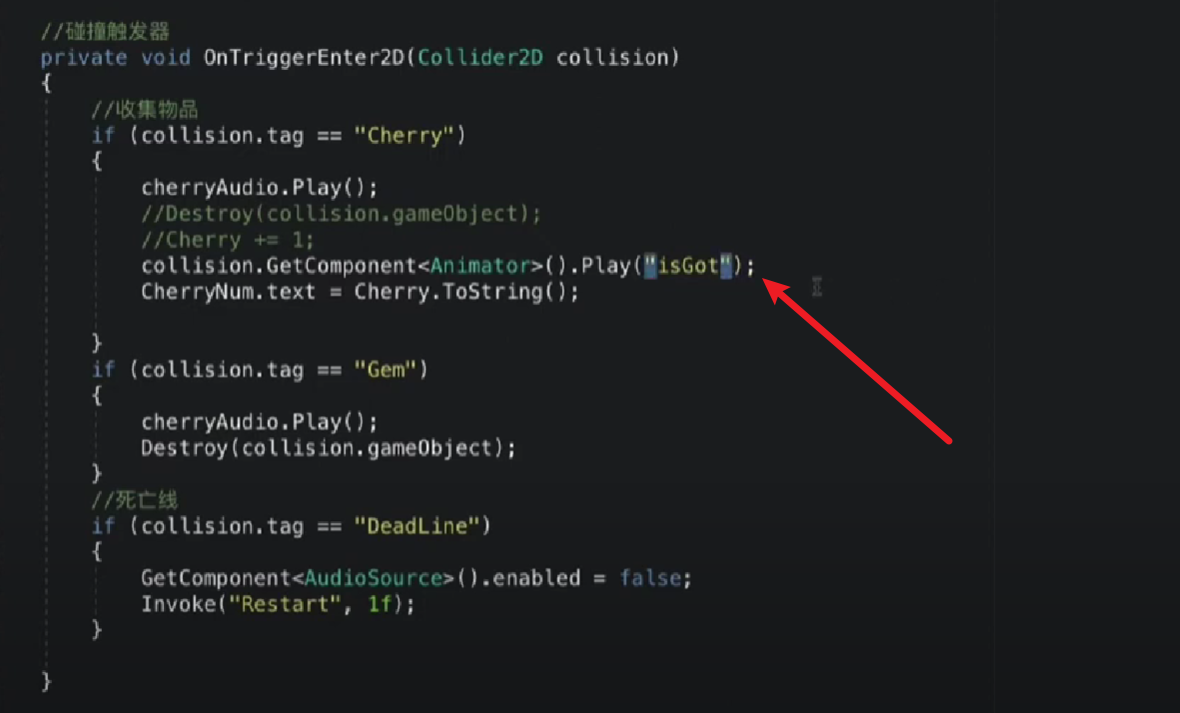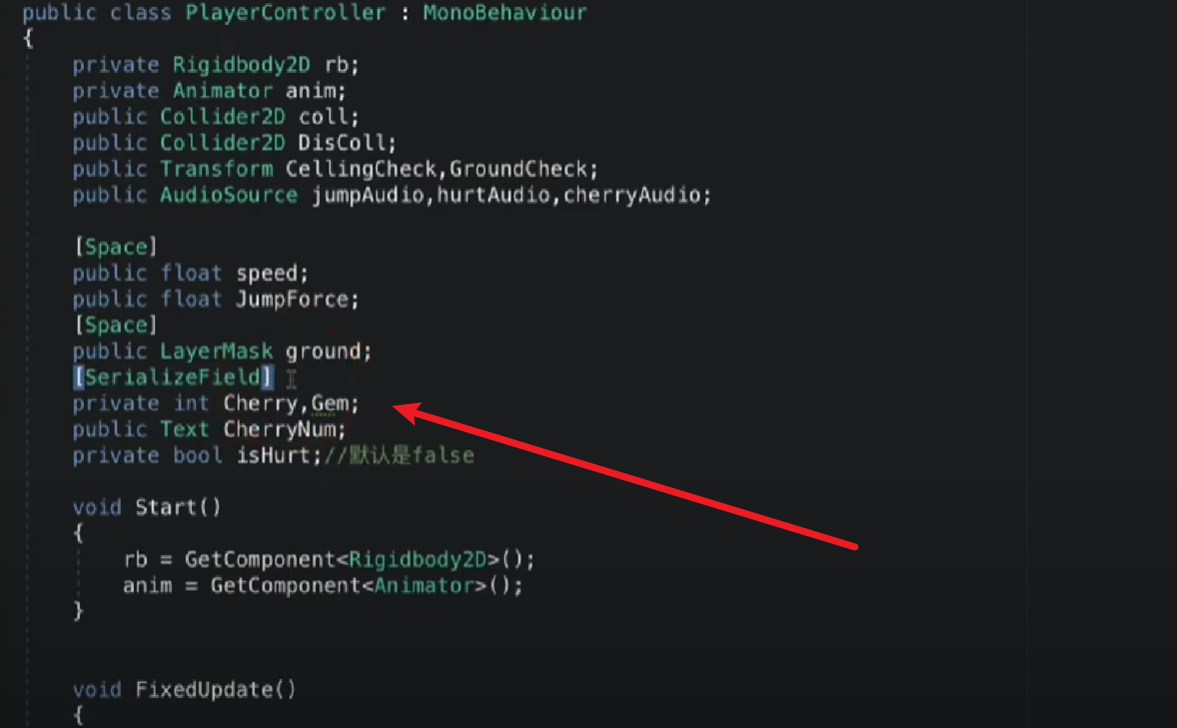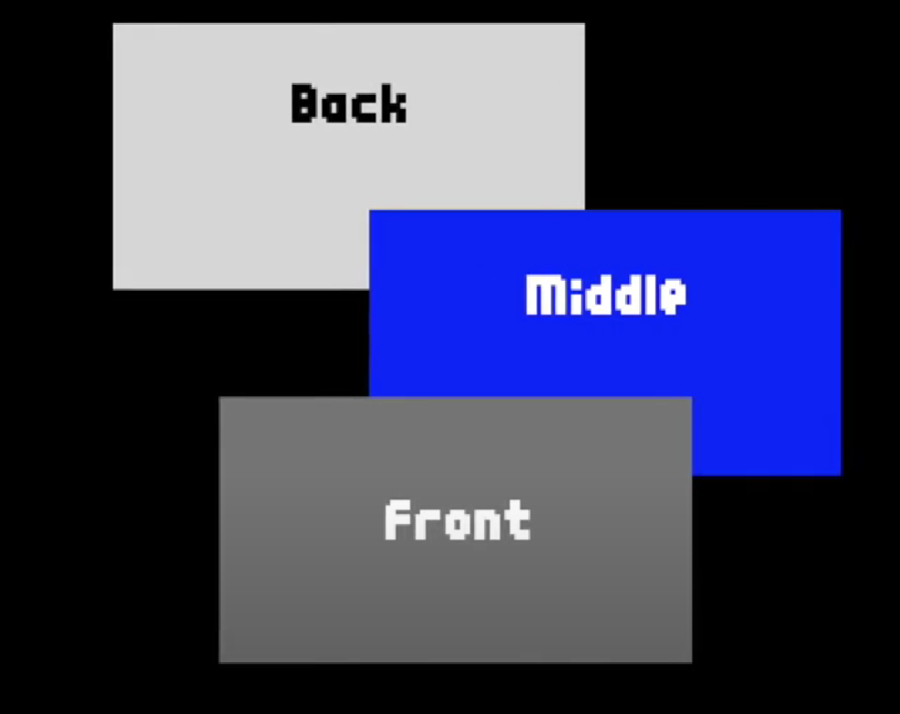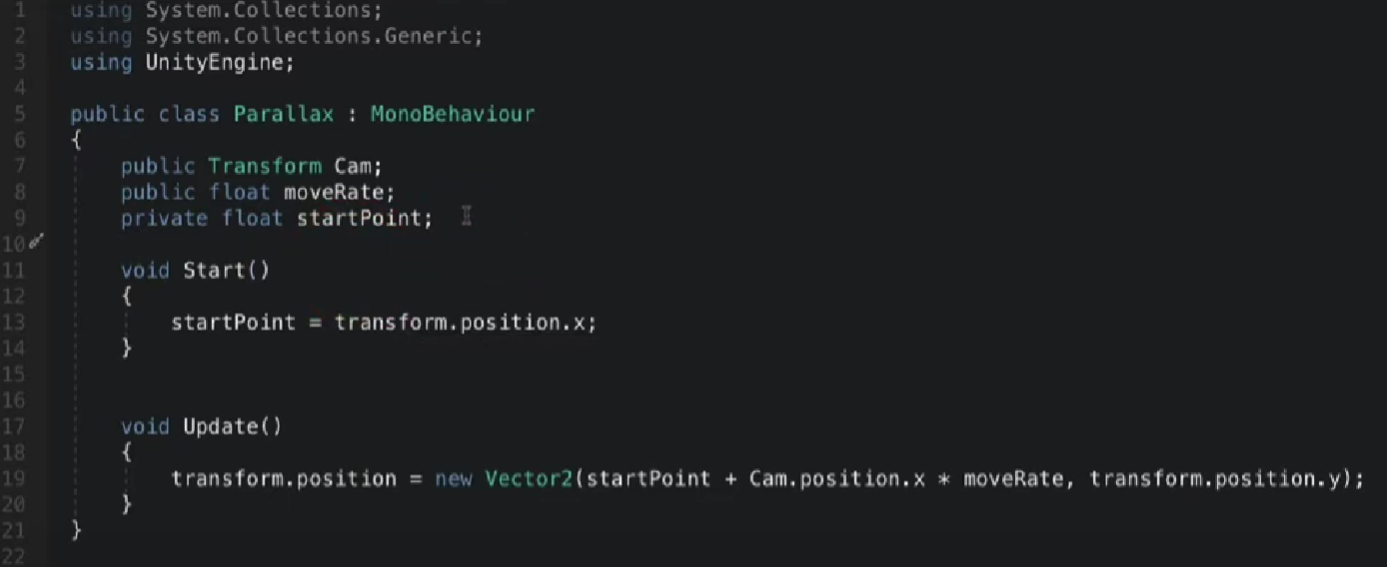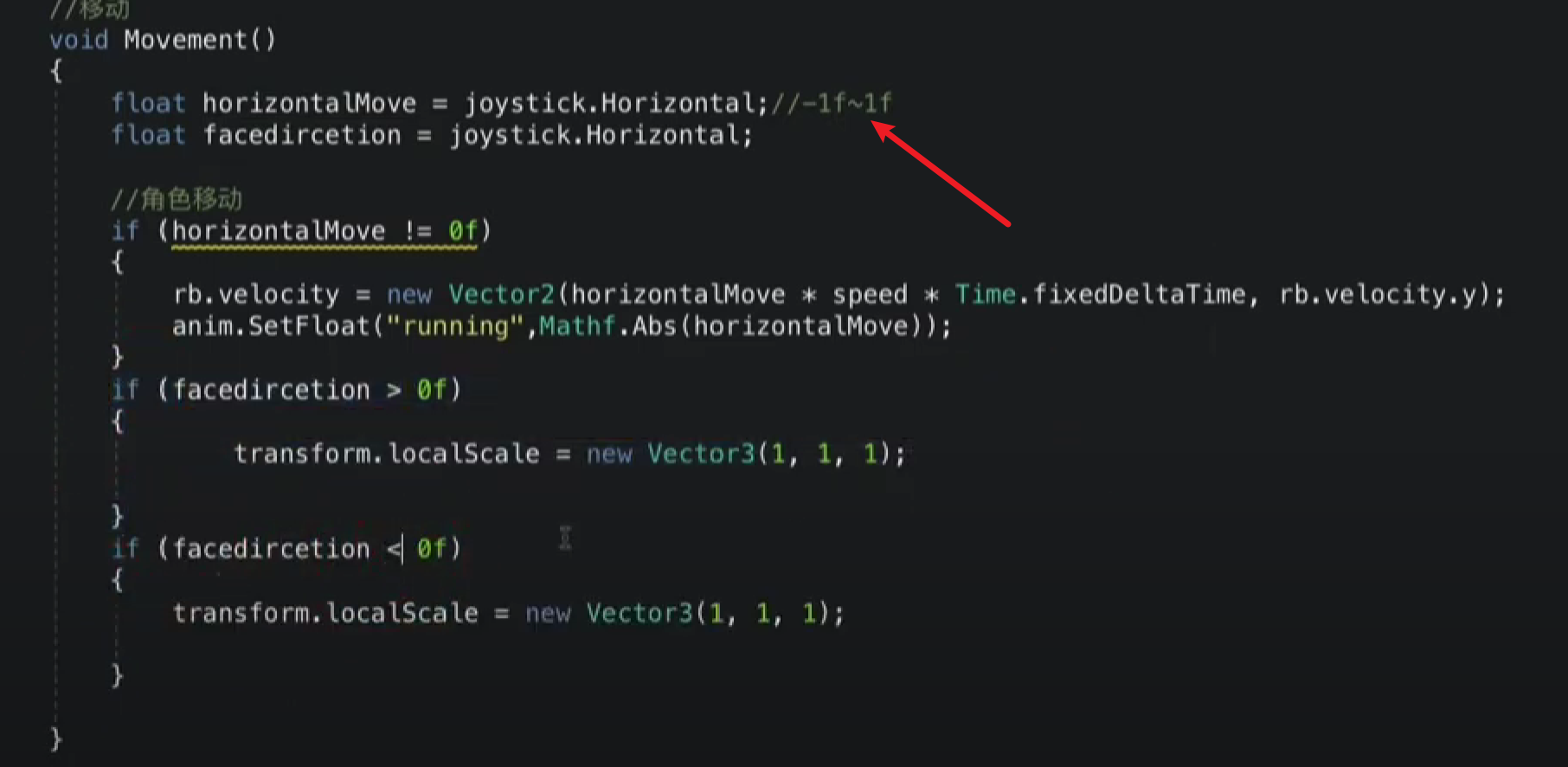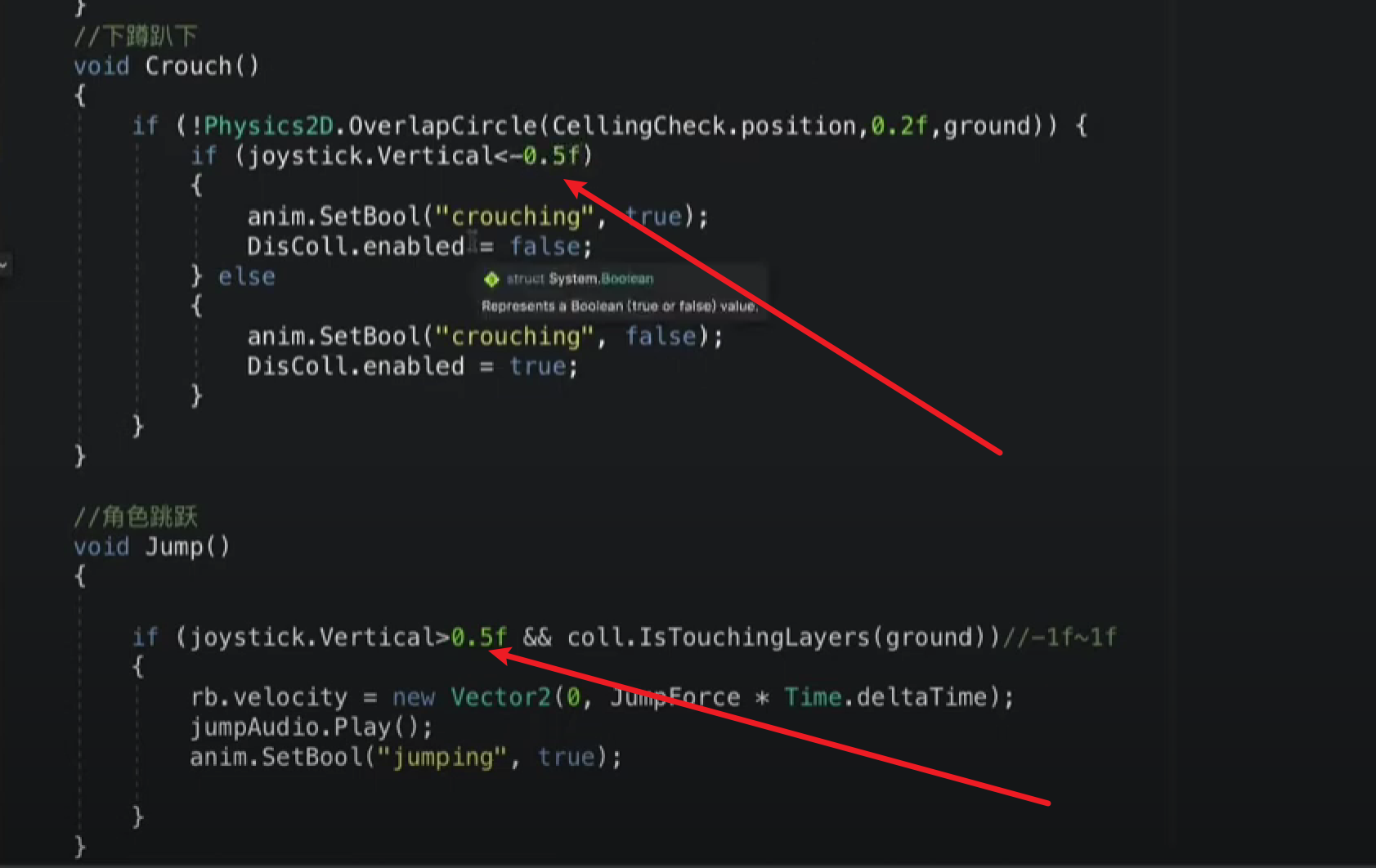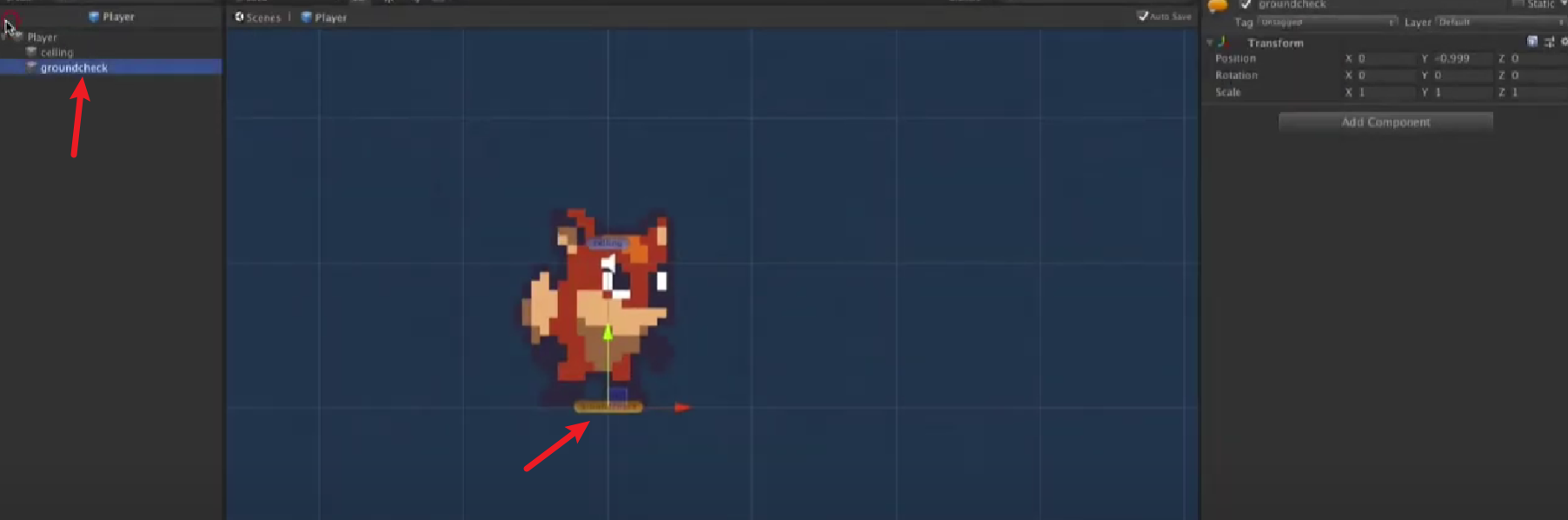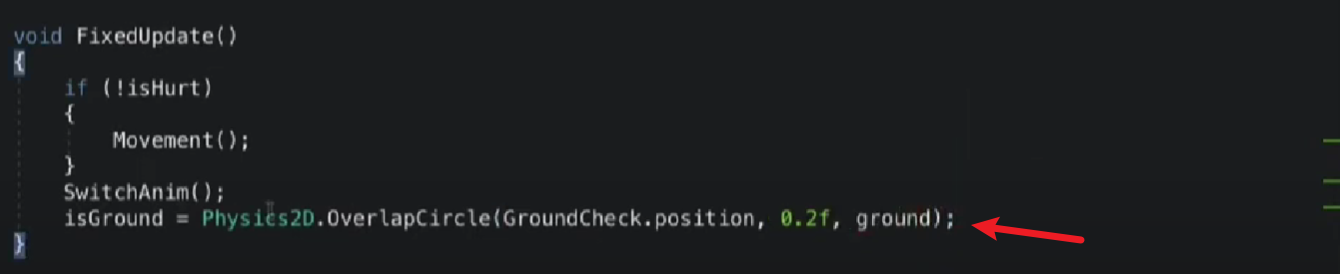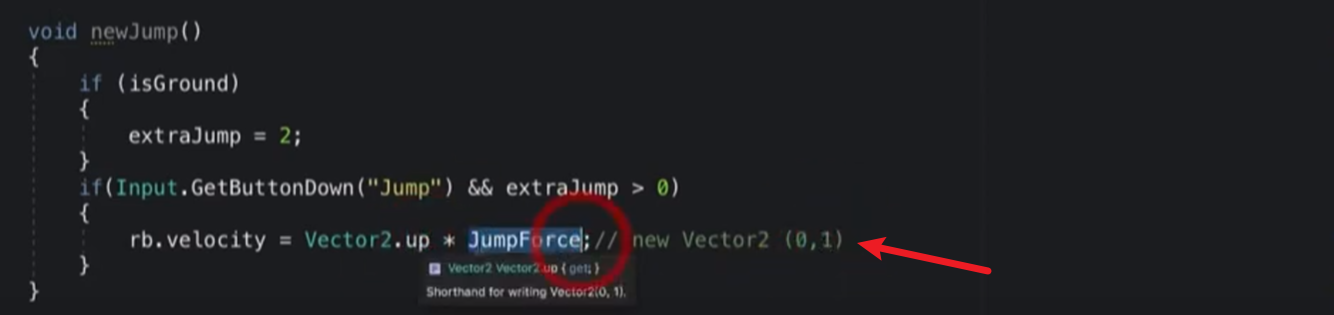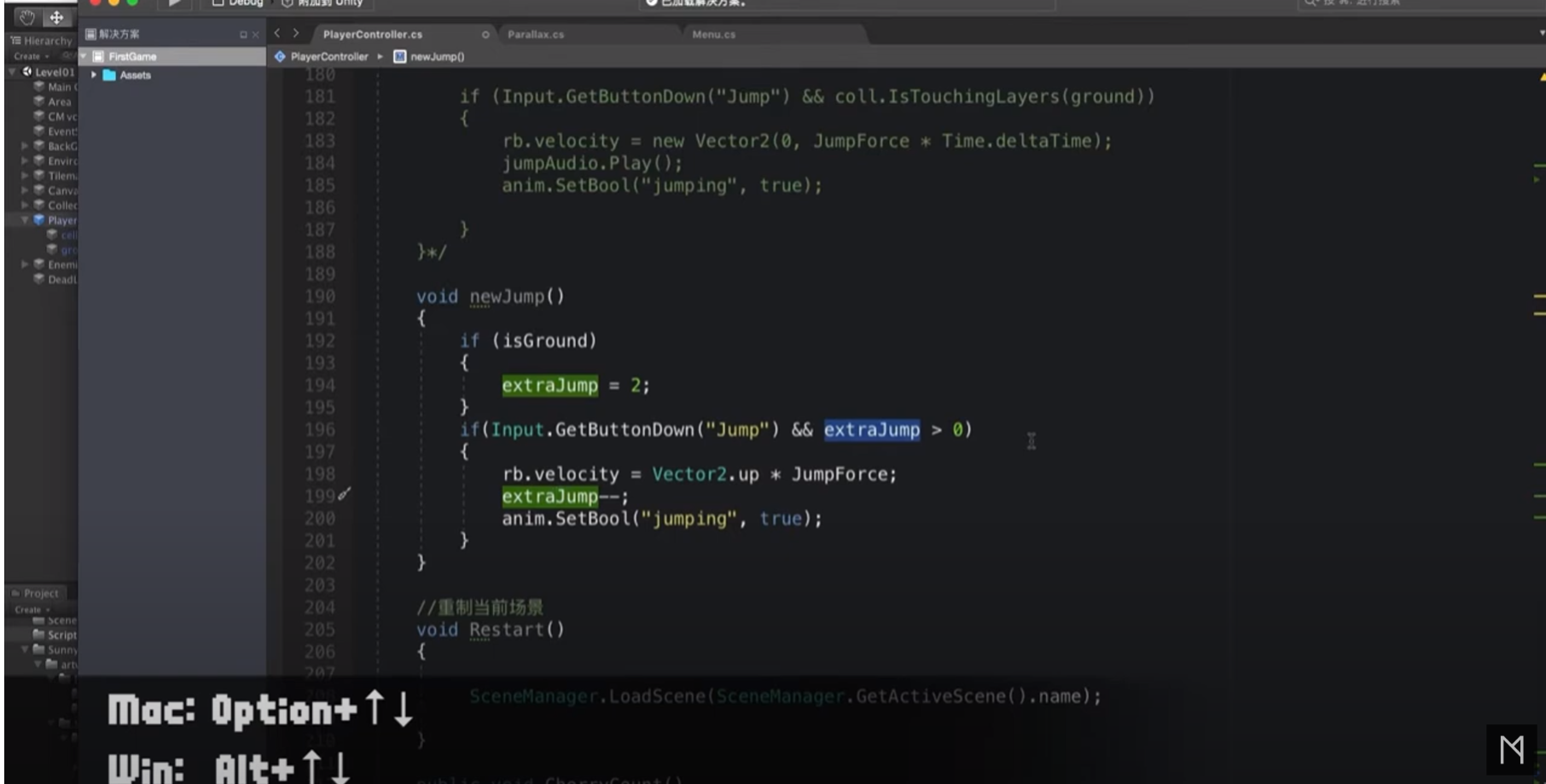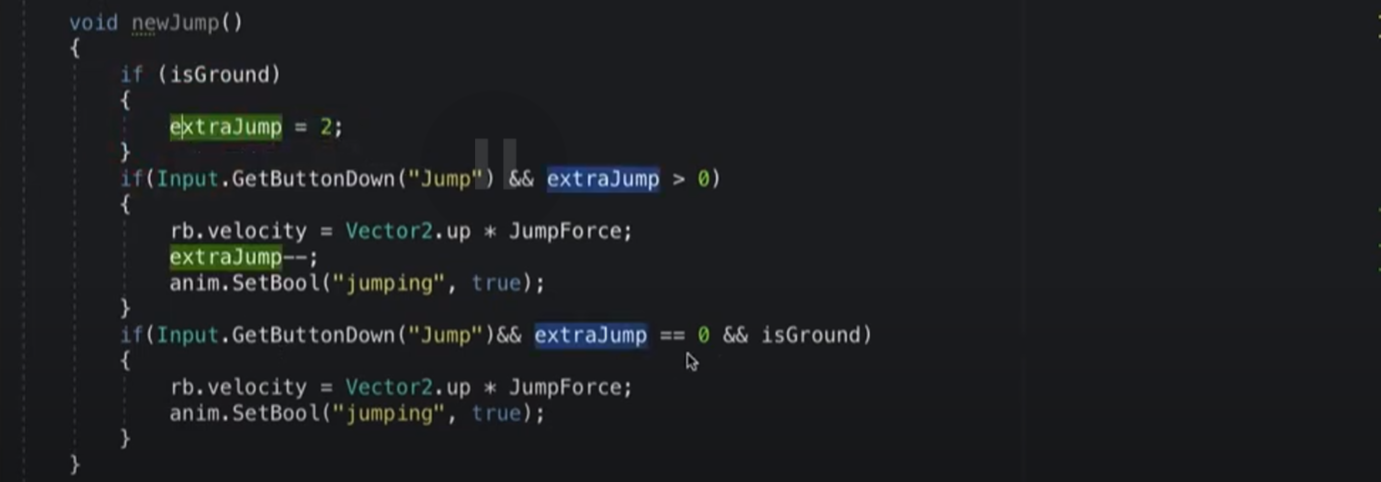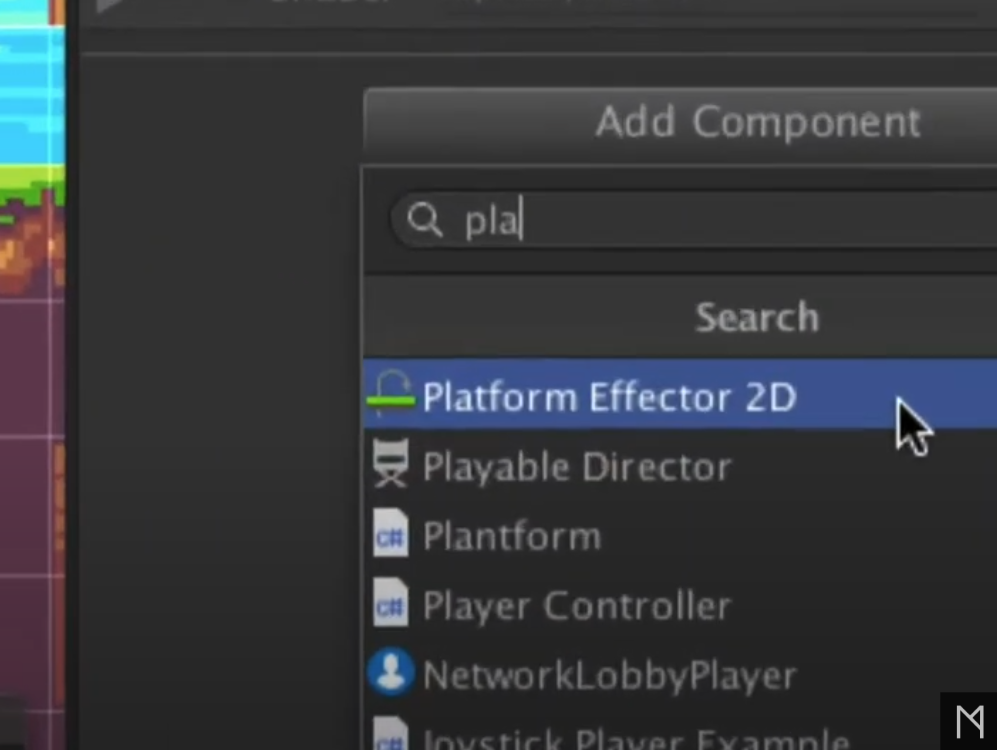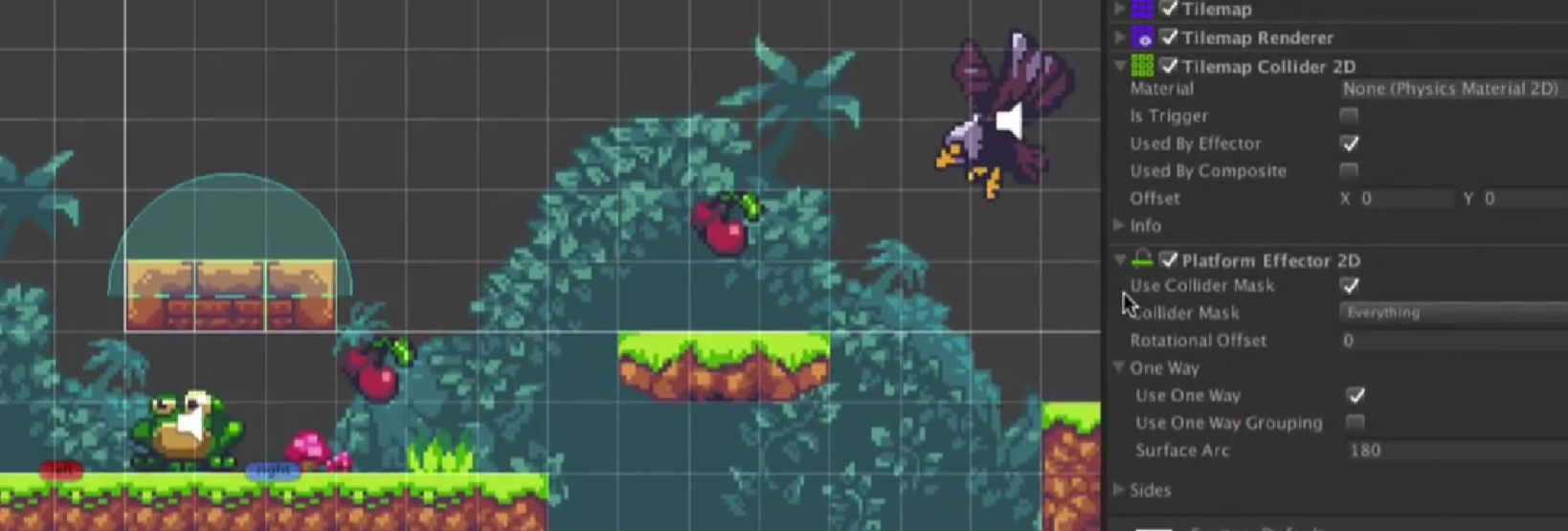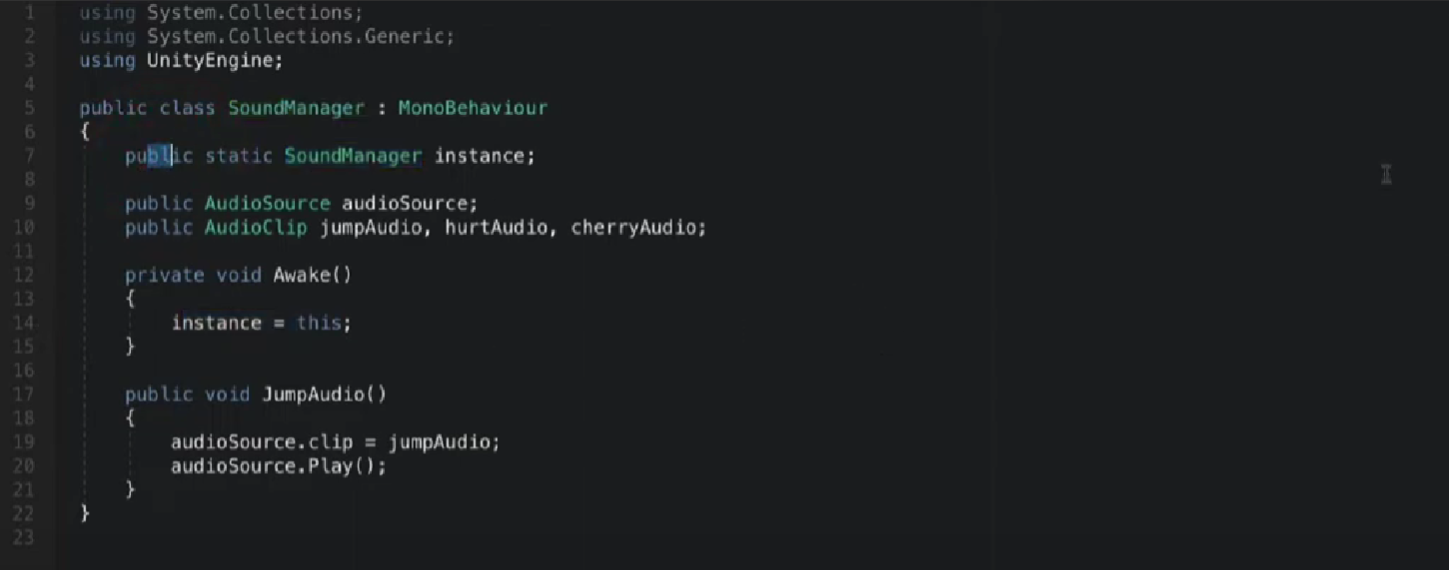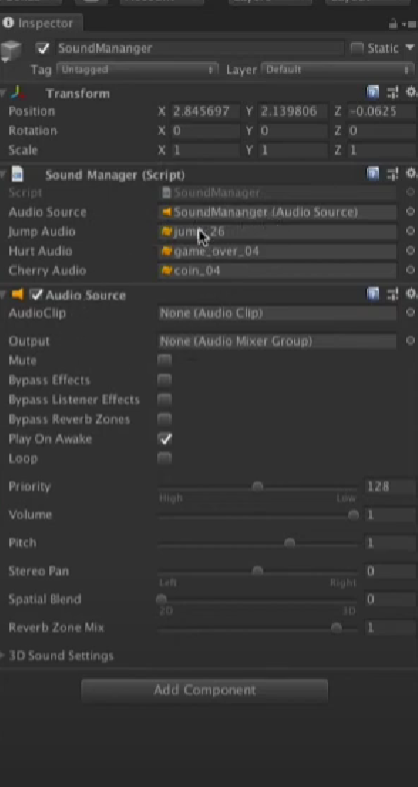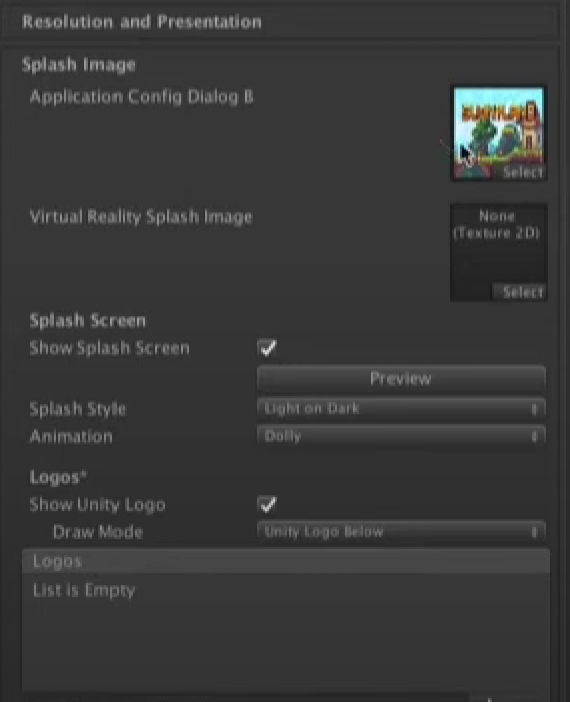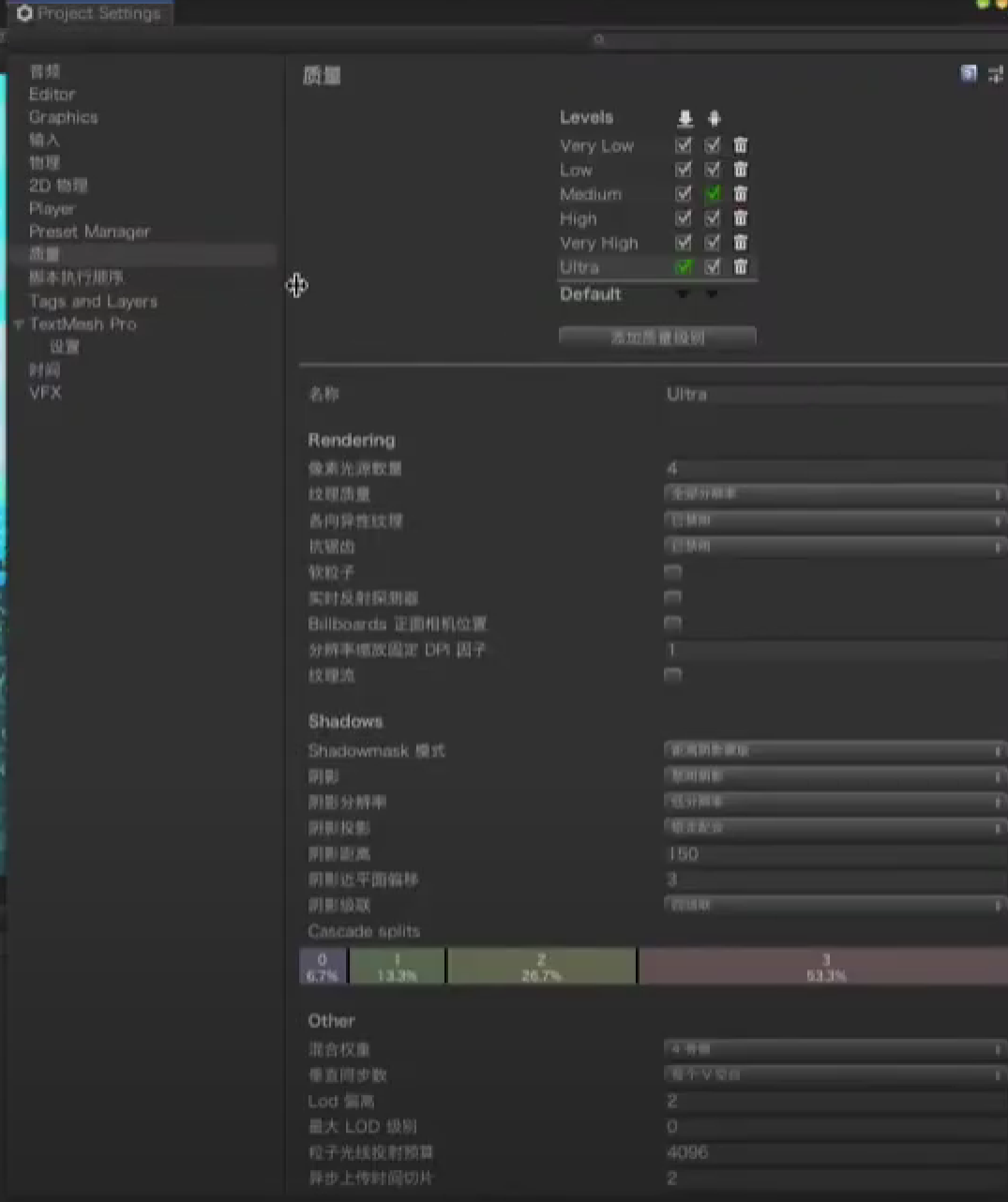- 此文档根据教程Unity2018教程 Your First Game 2D小狐狸游戏制作学习制作而成,主要为笔者对应每个视频的个人笔记,方便后续复习使用
- 学习unity安装以及素材的导入
- Asset Store可以购买素材(现在在笔者使用的2022.3版本的unity中已经剥离出unity成为独立的网页 可以在unity里面跳转)
- 导入素材的时候需要调整Pixels per unite从100到16 这样不会使得背景显示出来每个unit的像素十分密集而过于窄小
- 编辑素材(切割素材)使用Hierarchy中create Tilemap;在Tilemap拖拽导入想要切割的素材图片 使用Sprite editor按钮 展开后点击左上角和Slice键 完成自动切割
- 我们可以自己定义切割的像素(根据一个unit多少个像素自己调整)以及切割的方法(按照单个单元格绘制)
- Tile palette为进行素材填充时候的画板与颜料(选择 移动 笔刷等)
如何实现图层排序?
方法一:点击sorting layer 进行添加图层选择 添加你所需要的图层数,越在下面的图层越靠前
方法二:设置同一图层 选择order排序 数字越大 越显示在前面
方法一:直接拖入 并且设置像素unit比 然后设置正确的图层
方法二(常用):在hierarchy中添加一个新的Sprite 在Sprite中添加Component 利用Sprite Render尝试将图层渲染到画面里成为一个项目
当我们添加完fox以后 fox本身没有任何的重力 碰撞等 我们需要依赖组件进行实现
这个组件可以用来设定重力 使得fox进行自由落体
但是仅仅使用这个组件 fox并没有掉落在我们设定的地面上 这是因为没有添加碰撞体
对于所有collider而言 绿色框为碰撞有效框
我们可以为fox添加Box类型的Collider
同样 我们需要为地图添加 地图为Tilemap 我们有Tilemap对应的碰撞器
在input manger管理用户输入与运动物体的对应
使用C#脚本进行控制 我们需要创建C#脚本 类似的脚本也是一种组件 (如下)
为了后续方便管理脚本 我们把脚本放在Assets下面的我们自创的一个文件夹即可
接下来需要连接刚体到脚本中的属性
然后 发现狐狸在不停的旋转 我们选择刚体进行操作 使其不在z轴旋转
(注意 当你要进行添加脚本或者组件以后 一定要保存ctrl +s 并且修改之前关闭游戏模式
或者在游戏模式中进行修改 然后关闭游戏模式之前保存你目前的设置)
转向其实就是改变scale的x值(-1朝左 +1朝右)
跳跃是通过获取用户输入,改变fox的位置
复现遇到的bug
bug1:在进行跳跃设置的时候发现跳跃卡顿 而且发现有无法进行跳跃的情况 判断为刚体问题 修正刚体边框后解决
bug2: 过了一会儿出现相同的问题 原来的脚本如下:
using System.Collections;
using System.Collections.Generic;
using UnityEngine;
public class Fox : MonoBehaviour
{
public Rigidbody2D rb;
public float speed;
public float jumpforce;
// Start is called before the first frame update
void Start()
{
}
// Update is called once per frame
void FixedUpdate() // 由于有些电脑无法达到60帧/s 使用FixedUpdata函数使更平滑
{
Movement();
}
void Movement()
{
float horizontalmove;
horizontalmove = Input.GetAxis("Horizontal"); // 这里其实就是我们一开始看的玩家输入 -1 0 1
float facedirection = Input.GetAxisRaw("Horizontal");
if (horizontalmove != 0)
{
rb.velocity = new Vector2(horizontalmove*speed*Time.deltaTime, rb.velocity.y);
}
if (facedirection != 0)
{
transform.localScale = new Vector3(facedirection * 1, 1, 1);
}
if (Input.GetButtonDown("Jump"))
{
rb.velocity = new Vector2(rb.velocity.x, jumpforce);
}
}
}更改过后的脚本如下
using UnityEngine;
public class Fox : MonoBehaviour
{
public Rigidbody2D rb;
public float speed;
public float jumpForce;
public bool isJump = false;
// Start is called before the first frame update
void Start()
{
}
private void Update()
{
if (Input.GetButtonDown("Jump"))
{
isJump = true;
}
}
// Update is called once per frame
void FixedUpdate()
{
Move();
Jump();
}
void Move()
{
float horizontalmove = Input.GetAxisRaw("Horizontal");
rb.velocity = new Vector2(horizontalmove * speed * Time.fixedDeltaTime, rb.velocity.y);
if (horizontalmove != 0)
{
transform.localScale = new Vector3(horizontalmove, 1, 1);
}
}
void Jump()
{
if (isJump)
{
rb.velocity = new Vector2(rb.velocity.x, jumpForce * Time.fixedDeltaTime);
isJump = false;
}
}
}主要实现了将Jump剥离出来 然后放入Updata方法进行判断是否jump
另外 如果跳不起来一定要看下jump的力有没有设置
- 加入下面的插件
- 创建一个新的Controller放入对应的Component里面
- 选择window里面的Animation
- 选择Player创建idle 拿出我们准备好的素材拖入
- 调整sample或者拖动时间轴
实现方法有很多种,根据教程,使用了一个速度的判定
跳跃效果也要添加脚本,这里不过多解释,我们主要是可以在这里学习到图层的概念并且在脚本中使用图层
碰撞器是为了模拟真实场景而提出的,碰撞器想要生效必须加刚体
同时,由于只用方形碰撞器可能不太丝滑,所以代码不需要更改 ,我们将跟地面碰撞的碰撞器改为圆形
unity创建3d对象时自带碰撞体
触发 OnTriggerEnter需要条件 两者任意一方带刚体,两者都有碰撞体,且两者必须有一个勾选is Trigger
触发OnCollisionEnter需要条件 两者任意一方带刚体,两者都有碰撞体,且两者都不勾选is Trigger;(游戏中,最好运动的物体带刚体,静物只带碰撞体就行了)
在中文文档中 我们可以搜索我们想要知道的东西 并且留意我们的unity版本
Unity User Manual 2022.3 (LTS) - Unity 手册
简单来说 可以让镜头的x y跟fox一样
在main camera添加script组件
默认z是-10
额外添加组件Confiner 帮助找到位置 来确定在哪一个范围内可以移动镜头
-
类似于人物的添加 我们加入樱桃 不要忘记调整樱桃到最前面的图层
-
同时依次为樱桃添加 Animator / Animator Controller / 动画效果等
-
之后我们要为樱桃添加Collider
-
同时为了使道具生效 我们需要勾上is Trigger的选项
-
然后在Player Controller里面写脚本 使得角色触碰到物品的时候物品对应的值加一
-
为cherry和其他物品添加collection的标签
当我们对于某个物体有了一定的设定之后 我们同样需要在其他地方 或者另一个关卡进行使用
我们可以在Script下面新建一个文件夹 Perfabs 进行处理 并将左侧我们设定好的东西拖拽进入我们新建的文件夹保存好
后面再用到相应的素材的时候 可以直接使用
同时,当我们更改Perfabs中的素材的时候 所有使用到该地方素材的复制体都会相应的进行属性修改
为了方便我们进行处理 我们可以创建更多的图层 比如添加environment图层
调整图层的顺序 进行图层的显示
因为是真实的模拟 所以在两个Collider碰撞的时候 会产生摩擦力
所以我们要更改物体的材质
bug:unity 2d角色移动时卡住原地踏步的原因 可能是碰撞盒子是正方形 被地图的碰撞体卡住的原因 应该把脚底做成圆形的碰撞盒 防止和地面的碰撞盒子卡住
加一行接触的限制就可以,同样是在脚本里修改
下图中心符号的含义为,左上角这个框永远以中心的这个点为中心 保持这样的一个位置关系
因此我们需要调整视图 使得文本框一直定位在左上角
类似于添加角色,将初始化的idle场景拖入sprite
1.重力 2. 碰撞体
这里简单的实现了如果falling状态遇见敌人就销毁的逻辑
增加脚本中hurt对于角色行动的控制
类似的增加 我们主要需要考虑从哪些情况能跳转到hurt场景
这里left和right会同时继承frog所有的属性
bug:这里由于自己左右不分打错了 导致一直在左边反弹()
类似的创建文件夹和影像,拖入frog
我们希望在idle动画结束之后再进行跳跃
那么我们就把movement函数加载到idle最后项的后面
不要忘了删除movement
bug:动画没有播放 这里是没有勾选loop time的标签导致的
Death效果
eg:我在fox里面是没办法访问frog和eagle里面的效果的 但我可以创建一个对应的实例
之后,为eagle添加摧毁代码
删掉原来fox的Destory代码
此时,我们可以把摧毁代码写在fox里面,然后进行不同对象的摧毁
然后 在相应的敌人类里面 安排先触发动画然后再死亡的顺序
之后 爆炸结束的瞬间 添加death
难道我在每一个类中都要添加吗?
我又如何判断我撞击的是谁呢?
听声音的
播放器(音源)
比如对player使用插件进行游戏音效的添加
如果想要在特定情况下(比如敌人死亡才触发音乐) 我们同样使用Audio Source进行音乐的导入 比方说我们有下面的这些音频
tips:当我们想更改prefebs 我们点击箭头进入预制体的修改
我们添加完组件和对应的音乐以后,需要在脚本里进行修改
cit:我个人感觉这里添加到哪个地方比较关键的,可能添加的地方不对的话音效就不会触发,因此尽量避开销毁
这个地方一定要留意
bug:unity3d中避免游戏物体绑定的音频在物体被销毁时无法播放
https://blog.csdn.net/HappySkeleton/article/details/116216088
具体播放的声音
个人理解是:不同游戏的处理不同 个人经验而言 一些游戏可以添加fungus等组件 这样可以加速开发 但是效果要另说
视频教程中使用了在画板中添加panel的方式 并为panel上添加text 调整其字体和大小
我们还是在门上添加触发器
方法:在house上添加box collider2D 然后添加一个脚本到house上
同时 不要忘记离开的时候也要添加
这里需要新建一个动画
利用 关键帧 调整对比度 进行动画制作(点最左边那个红点)
这里主要是记得这里有个自定义
思路还是一样 这里可以再考虑一遍
-
首先进行下蹲的animation的添加 点击场景中的角色为其添加animation
-
然后拖入动画 调整动画的pixel per unit 使其符合场景 调整播出参数
-
设置player的animator 在里面添加刚刚的‘下蹲’ 以及和idle的转换链接
-
在左侧添加参数 而后为刚刚的两个转换链接添加参数判断 并修改转换链接的效果
-
更改脚本 (我们可以新添加一个函数)
-
处理碰撞器
这里我们如果要看它的碰撞体 可以点击这里
这样在游戏中我们也可以看到碰撞体了
此时 我们的下蹲就可以这样:下蹲时让上半部分的collider消失 同时如果上方有图层(ground layer) 不能起立
那么 如何判断角色上方有图层?
我们可以看到角色的celling是可以更改的 另外 这也是可以获取的一个transform(相让碰撞体禁止使用就将它的值设定为false)
UnityEngine里面的SceneMangement库
这个库用于加载场景相关 同时在教程中 这为角色重新死亡后的复活提供了方法
比如我们添加一条死亡线
根据库 转换场景有两个方式
一个是用场景的名字 一个是用场景的编号(我个人感觉不要用场景的编号 直接用名字)
在教程中实现的时候没用任何代码 主要是用package
换成散射光的材质
添加light(如果主角没添加接受散射光的材质就不会有变化)
windows -》 package manger
我们可以自行创建material
然后把material变成diffuse
调整grid size让它渲染的更细节一些
project setting里面也有更多的设定
1.跟随fox视角的光(把光变成组件,很简单)
2.固定在某个位置的光
tips:在2D游戏,我们可以根据z值进行光源的缩放,虽然场景是2D的,但是我们的光依然是3D的
默认idle 不改也行
这个就是把jump和下蹲设置成两个额外的方法
death的时候碰撞体失效就可以防止爆炸结果移动
移动速度过快的时候,可能会出现这个bug
解决方法:加一个动画到最后,在动画结束再进行结算
主要有一个要解决的问题是,如何在一个新的类里面让cherry的count + 1
视频中给出的方法是添加public方法
然后在最后调用event
同时不要忘记添加animation的调用
Tips:这里给了一个比较方便的debug的方法 利用SerializeField(序列化)关键字让属性在inspector里面变得可见
这样做以后发现text到具体的数字展示是有延迟的,因此我们把text转成数字的代码放入update里面
那么为什么onCollider和onTrigger不用放到update里面呢?
这牵涉到生命周期的问题
让三者以不同速度移动,增强视觉效果
-
首先讲background需要针对cinema chine 使用的collider转成一个物体的collider并重新设置
-
使用脚本添加Camera的Transform 并且在start之后获得当前坐标的x值
-
在Update中设置transform.position为相机x值的偏移(并且根据你最后的图层调整你的move rate)
-
然后将此脚本拖拽到父级background上(这样子做 子集的背景都会受到脚本的影响了)
-
同样 Y 也做相同的操作(可以加一个bool值用于确定某个BG是否移动)
这里学会场景制作和跳跃即可
这里同样学会场景制作和跳跃即可
button是可以直接使用的 手机迁移的时候不需要做额外的处理
手机控制这里主要分为两部分
joystick
在fox中添加joystick(因为控制的是fox)
左右行走
跳跃和下蹲
其他还有一些需要更改的参数比如行走的时候停不下来(手机的误差是很大的)
但总之记住,所有的按钮都是button 我们需要button并在上面添加相应的函数代码 使其运行相应的功能
如何让跳跃效果更好
主要实现利用脚本
首先加入groundcheck(判断脚底是否接触ground)
然后加入一个新的extraJump值
可以通过alt+↑或者↓去调整代码的行顺序
最后如果两段跳都跳完了可以给个一段的缓冲
实际上的实现就是新建tilemap并且添加组件
扇形区域为可以踩的区域
Player身上东西太多了 实在是比较累赘
这里必须要提及的一个**是静态类方法创建一个类的实例,然后使用实例调用里面的方法 请记住这种写法
- create object
- 创建脚本 加到object上
- 为组件添加audio source
- 写脚本,创建一系列的变量(AudioClip)这些都是不同类型的声音
- (我们写脚本的逻辑是不同的场景切换source的clip为对应的AudioClip)
进入之后
选择不同平台以及不同的运行版本
x86 32bit
x86-64 64bit
这里可以设定游戏的名称 版本 以及游戏的图标
选择启动是否全屏或者后台
并选择是否添加相应的Splash Image
这个地方是处理游戏质量的
最后,非常感谢麦扣老师优质的入门教程!
本文档到此结束 :)